Программа для фотомонтажа
Простая программа для фотомонтажа
05.08.2020
Использование мощных профессиональных фоторедакторов затруднено – в силу сложности их освоения. Но опускать руки точно не стоит, ведь существуют альтернативы – например, программа для фотомонтажа «Домашняя Фотостудия». Функционал простого графического редактора ничем не уступает многим продуктам от именитых компаний, однако для его использования нет необходимости долго учиться. В программе вы найдете все, что нужно для качественной обработки снимков.
Рассмотрим функционал софта подробнее.
Фотомонтаж: произведения искусства из обычных фотографий
Программа для фотомонтажа позволит быстро и просто превратить обычные снимки в уникальные и незаурядные композиции! Софт поддерживает возможность комбинировать слои – вы сможете без труда совмещать различные кадры.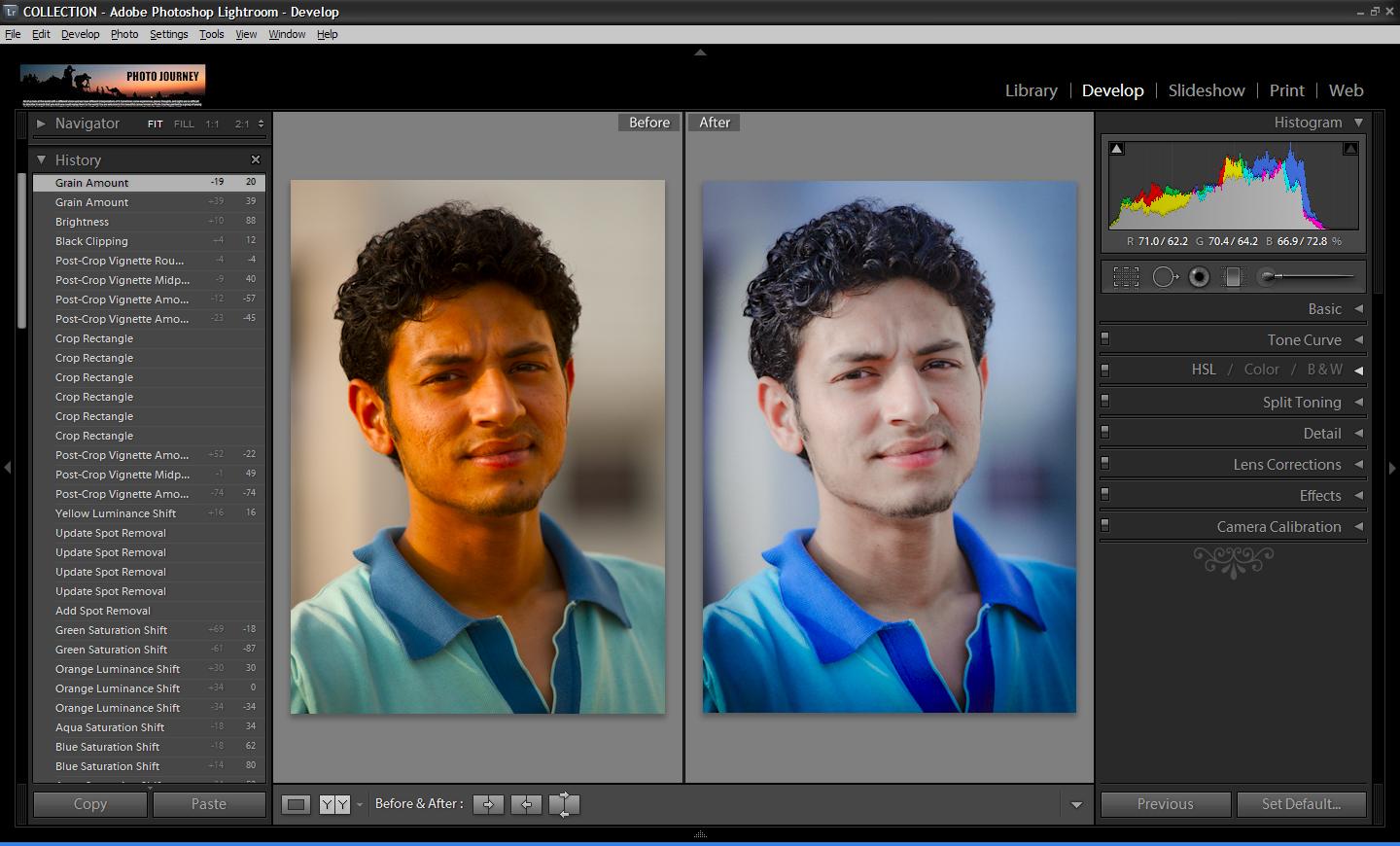
- добавьте новый слой;
- обрежьте его контур;
- настройте оптимальные параметры «Наложения» и «Прозрачности».
Исходное фото Добавить клипарт Заменить фон Добавить фото
Вы можете не только загружать другие снимки, но и накладывать на фото украшения, текстуры и изображения из коллекции программы. Экспериментируя с настройками, вы добьетесь потрясающего результата.
Простая и удобная ретушь портретов
Программа для фотомонтажа для компьютера «Домашняя Фотостудия» хорошо подходит для обработки портретов. Приложение позволит без труда устранить любые несовершенства – от дефектов кожи до эффекта красных глаз. Софт включает все опции, необходимые для качественного результата:
- штамп;
- кисти размытия и резкости;
- кисти осветления и затемнения;
- кисти насыщенности и перекрашивания.

Преимущество этих инструментов в том, что вы сможете обрабатывать определенный участок снимка, регулируя размер и степень прозрачности выбранной кисти. Разгладьте морщинки, закрасьте покраснения и шрамы, осветлите тёмные круги под глазами и добавьте сочных оттенков в макияж.
Выбрав путь «Изображение» > «Устранение дефектов» > «Эффект красных глаз», вы найдете легкий способ убрать досадный недостаток в виде красных зрачков на портрете. Настройте размер кисти, закрасьте красноту – и готово!
Спецэффекты: невероятные снимки за пару минут!
Кроме стандартных инструментов для ретуши, цветокоррекции и решения иных типовых задач по обработке снимков, софт включает еще и коллекцию оригинальных эффектов. С их помощью можно красиво стилизовать снимок, тонировать, усовершенствовать композицию. В каталоге представлен перечень фильтров:
- световые;
- художественные;
- цветные;
- геометрические;
- природные;
- стилизованные.

С их помощью вы в момент превратите любое фото в незаурядное и цепляющее взгляд изображение. Красочные тонировки и колоризация, комбинации и мульти-фото, имитации карандашных и акварельных – простор для фантазии внушительный. При необходимости вы можете настроить прозрачность эффекта и применить его только к нужному участку снимка.
Создание эффекта снегопада на снимке
Исправление технических дефектов на снимках
Одна из частых проблем новичков – промах автофокуса. «Домашняя Фотостудия» спасет такой снимок в один клик! Сделать это можно с помощью специальной функции в меню «Изображение». Выберите пункт «Устранение дефектов» > «Не хватает четкости». При необходимости процедуру можно повторить несколько раз.
Вы повысите резкость снимка буквально одним кликом мыши
Аналогичным образом можно в секунду исправить ошибки освещения, кликнув «Слишком темное»/«Слишком светлое», избавиться от шумов и добавить ярких красок.
Ещё одна частая проблема новичков – неумение правильно выстраивать композицию, особенно при съемке на улице. Отсюда – множество нежелательных объектов, случайно попавших в кадр. Провода, граффити, рекламные щиты, машины, мусорные баки – всему этому (за редкими исключениями) не место на снимке. Удалить дефекты можно обрезав фото или с помощью инструмента «Штамп». С его помощью любой участок снимка легко избавить от недостатков. Принцип работы прост – пиксели копируют с другого участка изображения и закрашивают с их помощью «неудачные» области.
До ПослеЗамена фона и эффект миниатюр
Монтаж изображений с изменением фона – одна из самых сложных процедур при обработке. Но только не в программе «Домашняя Фотостудия»! Чтобы заменить фон достаточно выбрать в меню «Эффекты» опцию «Замена фона».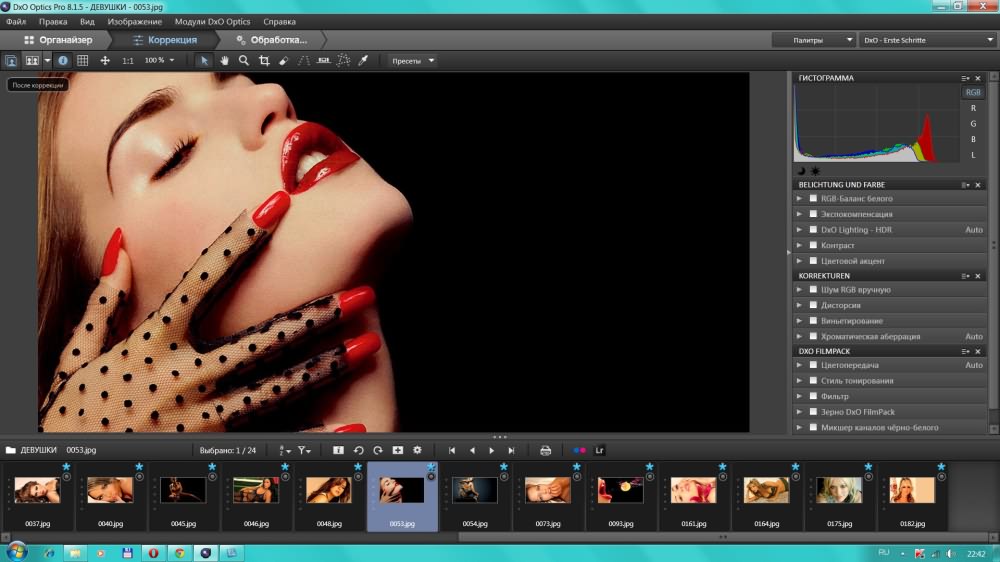 В появившемся окне нужно выделить контур объекта и подобрать новый фон. Это может быть однотонный цвет, градиент, изображение из каталога программы или другое фото. Для более естественного результата можете увеличить степень размытия границ. Оставшиеся дефекты можно устранить с помощью «Штампа».
В появившемся окне нужно выделить контур объекта и подобрать новый фон. Это может быть однотонный цвет, градиент, изображение из каталога программы или другое фото. Для более естественного результата можете увеличить степень размытия границ. Оставшиеся дефекты можно устранить с помощью «Штампа».
Чтобы заменить фон на снимке, вам нужно лишь аккуратно обвести объект и выбрать способ заливки
Ещё одна интересная функция – эффект миниатюры. Монтаж фотографий с помощью этой опции позволяет имитировать эффект tilt-shift – объектива. Это позволит придать снимку «игрушечный» вид. Настройка происходит очень просто. В выпавшем списке меню «Эффекты» найдите «Эффект миниатюры». Отметьте на снимке горизонтальную область, которая станет центром фокуса, а после – настройте степень размытия границ и фона.
Снимок с эффектом миниатюры выглядит неординарно и ярко
Итоги
Приложение спроектировано дружественным по отношению к пользователям.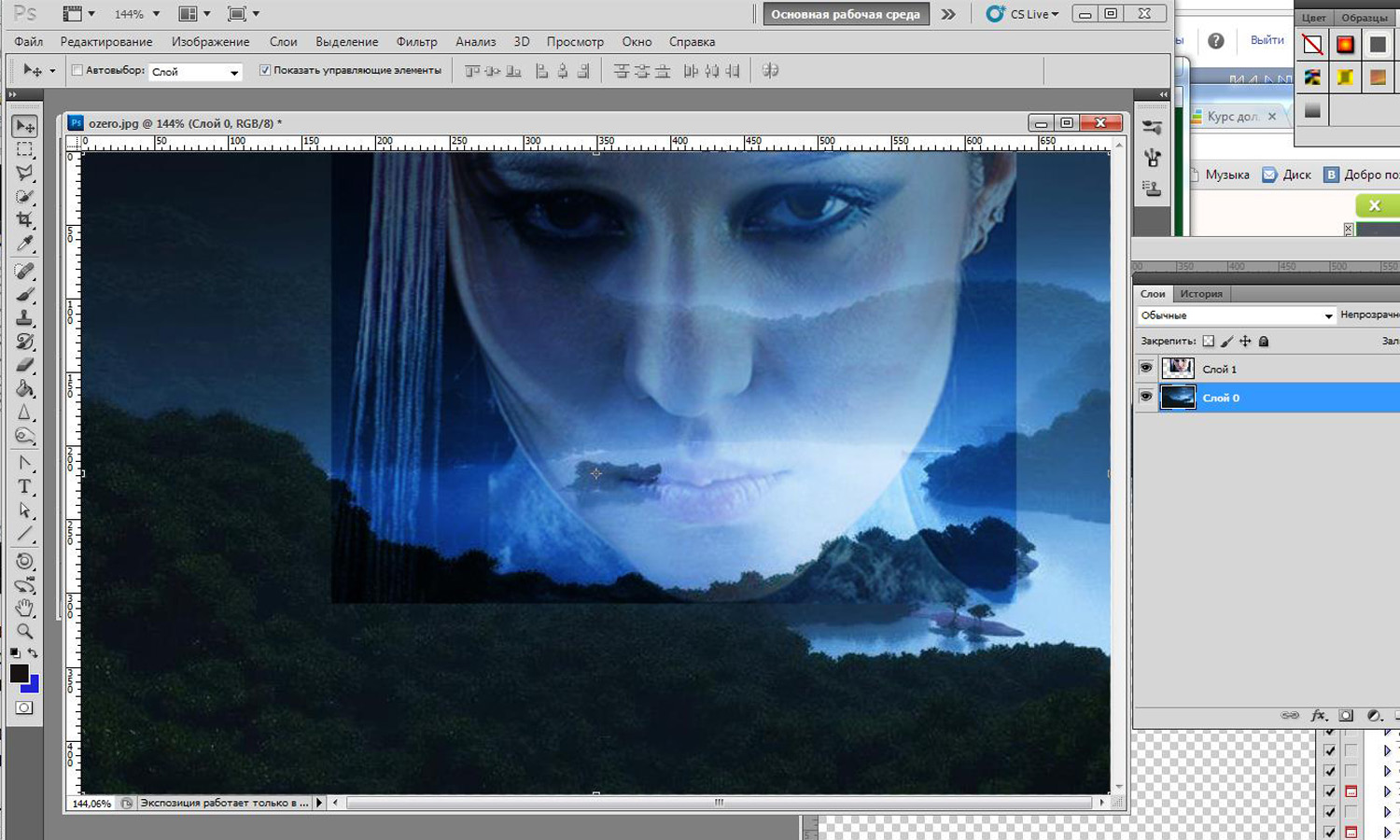 Вы без труда найдете и освоите все инструменты. Подобной простоты вы не встретите ни в одном другом мощном фоторедакторе. Софт отличается низкими системными требованиями и высокой скоростью работы. Скачать программу для фотомонтажа можно совершенно бесплатно – установите редактор и преображайте снимки на профессиональном уровне!
Вы без труда найдете и освоите все инструменты. Подобной простоты вы не встретите ни в одном другом мощном фоторедакторе. Софт отличается низкими системными требованиями и высокой скоростью работы. Скачать программу для фотомонтажа можно совершенно бесплатно – установите редактор и преображайте снимки на профессиональном уровне!
© «Домашняя Фотостудия» 2021 —
Мощный и удобный редактор фотографий
ТОП-10 бесплатных программ для редактирования фото — biz.mail.ru
Работа с изображениями отнимает много сил и времени, если выбрать неподходящий софт. Photoshop — мощный и умный инструмент для профессиональной обработки фотографий. Но он сложный и запутанный даже для продвинутого пользователя.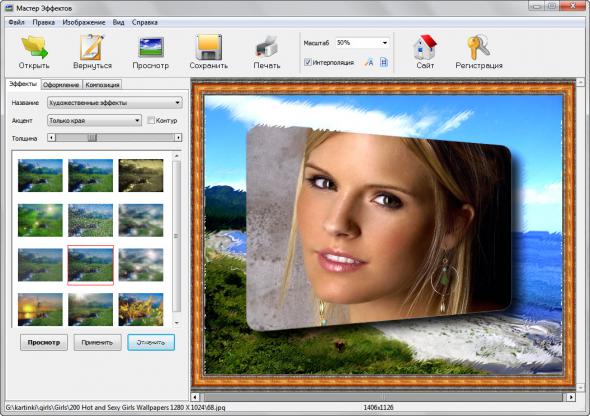 Чаще всего нужно делать базовые манипуляции — простая ретушь, фильтры и коррекция фона. Для этого необязательно смотреть многосерийные гайды по работе в Photoshop.
Чаще всего нужно делать базовые манипуляции — простая ретушь, фильтры и коррекция фона. Для этого необязательно смотреть многосерийные гайды по работе в Photoshop.
К примеру, если вам нужно отредактировать фотографии перед загрузкой на ресурс, можно ограничиться конструктором сайтов. Сервис Sitebox от платформы «Mail.ru для бизнеса» умеет самостоятельно адаптировать и обрабатывать картинки. Но если требуется более широкий набор инструментов редактирования, воспользуйтесь бесплатной программой. Мы рассказали о главных продуктах на этом рынке для ПК и определили их преимущества и недостатки.
Лучшие бесплатные фоторедакторы
Gimp
Начнем с одной из самых старых программ. В 1995 году она была представлена в виде дипломного проекта двух американских студентов и до сих пор поддерживается разработчиками на добровольных основах. Gimp впоследствии стал бесплатной заменой Photoshop и лишь по некоторым параметрам уступает ему. Этот редактор всегда дорабатывали после обновлений Photoshop, поэтому интерфейс и дизайн этих программ схожи.
Polarr
Разработчики этой программы позаботились не только о десктопах, но и о мобильных устройствах. К тому же в бесплатной версии много полезных инструментов:
- отражение;
- кадрирование;
- работа со светом;
- настройка четкости, зернистости;
- основные фильтры.
Для применения масок понадобится платный аккаунт, но плюс Polarr в водяных знаках. Можно настраивать размер, расположение и непрозрачность, а для их добавления не нужно покупать Pro-версию. Новичкам они ни к чему, зато перед публикацией на сайтах или в соцсетях возникает желание защитить свое изображение. Не каждый бесплатный редактор предоставит такую возможность.
Paint
.NETСоздавался как альтернатива стандартной программе от Microsoft и даже взял себе часть ее названия. Постепенно разработчики стали отходить от этой цели и дополнили свой редактор актуальными инструментами вроде слоев и эффектов. При этом, удалось сохранить простоту интерфейса и высокую скорость работы. На изучение Paint.NET вы потратите всего пару минут. Понятные панели и интуитивное меню помогут быстро отредактировать любое изображение.
Постепенно разработчики стали отходить от этой цели и дополнили свой редактор актуальными инструментами вроде слоев и эффектов. При этом, удалось сохранить простоту интерфейса и высокую скорость работы. На изучение Paint.NET вы потратите всего пару минут. Понятные панели и интуитивное меню помогут быстро отредактировать любое изображение.
Krita
Здесь тоже можно поправить свет и применить фильтры, однако чаще этой программой пользуются художники. Для простой обработки изображения не нужны сотни профессиональных кистей. Интерфейс наполнен инструментами для создания иллюстраций и живописи, однако он не перегружен и прост в использовании.
Это бесплатный проект. Разработчики Krita получают деньги в качестве пожертвований и делают свой продукт для художников. В программе есть базовые возможности для работы с изображениями и поддержка формата PSD. Новичок в Krita не затеряется. К тому же у него будет шанс протестировать художественные инструменты.
Домашняя Фотостудия
Простое и эффективное решение для работы с большим количеством изображений в короткий промежуток времени.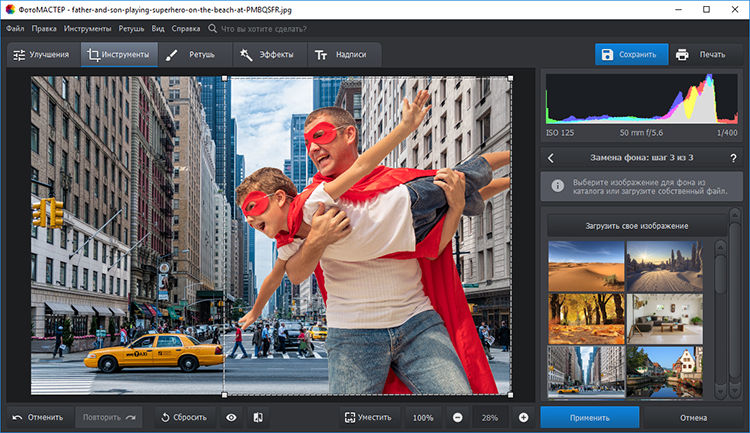 Бесплатный период этой программы истекает через 30 дней после регистрации, поэтому она подойдет, например, для редактирования большого числа изображений перед загрузкой на сайт. Домашняя Фотостудия устроена максимально просто — инструменты удобно расставлены по отделам и спрятаны в меню. Поле для работы с фото всегда кажется большим, а боковые панели не отвлекают своим нагромождением. В Домашней Фотостудии можно создавать календари, коллажи и открытки, добавлять рамки и фильтры. Но после месяца работы придется перейти на платную версию.
Бесплатный период этой программы истекает через 30 дней после регистрации, поэтому она подойдет, например, для редактирования большого числа изображений перед загрузкой на сайт. Домашняя Фотостудия устроена максимально просто — инструменты удобно расставлены по отделам и спрятаны в меню. Поле для работы с фото всегда кажется большим, а боковые панели не отвлекают своим нагромождением. В Домашней Фотостудии можно создавать календари, коллажи и открытки, добавлять рамки и фильтры. Но после месяца работы придется перейти на платную версию.
PhotoScape
Простой и увлекательный редактор, который не собирается конкурировать с профессиональными программа для работы с фото. PhotoScape сделан для обычных пользователей, которым нужно настроить яркость, удалить эффект красных глаз и воспользоваться парой простых кистей. Сложных инструментов тут нет, а интерфейс настроен на вовлечение пользователя в создание интересных изображений. В PhotoScape можно делать гифки, конвертировать формат RAW в JPEG и искать похожие лица в интернете.
Canva
Фоторедактор в этом онлайн-сервисе появился не так давно. Расширение возможностей для работы с фотографиями помогли разработчикам привлечь больше клиентов. В Canva бесплатный тариф ограничен несколькими инструментами и размером хранилища на 1 Гб, но этого хватит для редактирования изображений. В Canva можно создавать коллажи, диаграммы и лендинги, есть даже шаблоны для email-рассылок. Их удобно настраивать и загружать в сервис Sendbox от Mail.ru для бизнеса.
INKSCAPE
Удачная попытка создания клона Photoshop. INKSCAPE не похож на него по дизайну, зато в нем есть сложные инструменты вроде кривых Безье и редактирования узлов. В программе можно создавать технические иллюстрации и художественные изображения. За такой арсенал придется заплатить временем, которое уйдет на изучение основ редактора. Простые инструменты ретуширования в нем тоже есть, но из-за непростого интерфейса их придется поискать. Разработчики сделали INKSCAPE бесплатным и собирают донаты от благодарных пользователей.
Pixlr
Этот редактор доступен на Windows, Mac OS и Linux, на мобильных устройствах, а также в любом браузере. Аккаунт можно синхронизировать и редактировать изображения в любом гаджете. Боковое меню инструментов напоминает Photoshop — работа с фотографиями осуществляется через слои и фильтры. Более сложные настройки изображений доступны в платном аккаунте, но новичку они почти не нужны. В бесплатной версии есть все для редактирования, но ограничены наборы наложений и стикеров. К тому же придется смотреть рекламные блоки, однако это единственный минус редактора.
Sumo Paint
Вокруг этого сервиса создано арт-сообщество, поскольку целью проекта является создание, исследование и оценка всех сделанных в Sumo Paint произведений. Все работы и элементы иллюстраций есть в коллекции редактора, их можно использовать для создания собственных изображений. Добавлять размытие, применять градиент и использовать кисти в Sumo Paint также можно, но упор сделан именно на уникальных элементах. Для доступа ко всей коллекции нужно покупать аккаунт, а для редактирования изображений подойдет и бесплатная версия.
Для доступа ко всей коллекции нужно покупать аккаунт, а для редактирования изображений подойдет и бесплатная версия.
Где искать бесплатные фото- и видеостоки?
Не всегда на первых этапах создания проекта есть отдельный бюджет на съемку или покупку качественных изображений. Для подготовки к запуску можно обратиться к бесплатным стокам. Там можно найти профессиональные снимки и изображения, созданные художниками для свободного доступа.
Вот несколько популярных стоков:
- Pixabay. Миллион с лишним фотографий и картинок, один из лучших сервисов. Для поиска используйте теги на английском языке.
- Free Images. Коллекция бесплатных работ меньше, зато этот сайт очен удобен и прост в использовании. Чтобы скачать картинку, нужно зарегистрироваться.
- Stockvault. Профессиональные фотографы и дизайнеры придумали этот сервис, чтобы делиться крутыми кадрами. Проект можно проспонсировать.
- Pexels.
 Все изображения разделены на коллекции по темам, что упрощает поиск.
Все изображения разделены на коллекции по темам, что упрощает поиск.
Вывод
Выбирайте фоторедактор под конкретные задачи. Для легких корректировок изображений и минимальных настроек яркости и контраста подойдут простые инструменты вроде PhotoScape или Canva. Для более тщательной работы с фотографиями или иллюстрациями выбирайте редакторы с профессиональными инструментами. В них не так сложно разобраться — базовые функции понятны на интуитивном уровне, а, например, про художественные кисти можно почитать в туториалах. Выбирайте дизайн и пробуйте один редактор за другим, пока не найдете наиболее удобный для вас.
Видео Монтаж Фото С Музыкой И Создание Видео
Описание
Хотите сделать из фотографий и музыки настоящий видеоролик? Тогда просто установите на свой смартфон приложение «Видео монтаж фото с музыкой и создание видео». Это простая в обращении программа, которая в то же время имеет много функций для монтажа и обработки видео.
Установив это приложение, вам больше не понадобятся другие программы для монтажа. С его помощью можно делать абсолютно все: создавать видеоролики из фотографий и музыки, обрезать и склеивать видео, добавлять музыку к видео, вставлять в видео текст, изменять скорость видео и даже применять различные эффекты.
Сделать видео в программе можно буквально за три шага:
- Запишите видео или выберите фотографии, из которых хотите сделать ролик.
- Добавьте музыку, подписи, стикеры или спецэффекты к вашему видео.
- Сохраните получившееся видео.
Готовым роликом легко можно поделиться со своими друзьями в социальных сетях.
Как мы уже говорили, у приложения «Видео монтаж фото с музыкой и создание видео» много функций для монтажа. Вот лишь несколько из них:
- Обрезка и изменение размера видео.
- Функция записи видео.
- Множество фильтров для съёмки.
- Изменения скорости видео. Делайте замедленное видео или ролики с ускоренной перемоткой.

- Уникальные эффекты видео.
- Добавление звуковой дорожки к видео.
- Добавление текста и стикеров на видео. Добавляйте субтитры, выбирайте цвет, шрифт и размер текста.
Видео Монтаж Фото С Музыкой И Создание Видео на APKshki.com скачали 1441 раз. Видео Монтаж Фото С Музыкой И Создание Видео распространяется бесплатно в расширении apk.
Все приложения и игры на нашем сайте проходят обязательную проверку антивирусом с последними сигнатурами.
Если обнаружился вирус: [email protected].
Если хотите разместить приложение или игру [email protected].
Добавить описание: [email protected] с пометкой добавить описание.
Топ 3 программ для монтажа видео на русском языке
Обзор программ для монтажа видео Movavi Видеоредактор и ВидеоШОУ
В сегодняшней статье хочу представить краткий обзор трех программ для монтажа видео. Речь пойдет о программах: Movavi Видеоредактор, ВидеоМОНТАЖ, ВидеоШОУ. Все три программы объединяет то, что их можно отнести к категории простых, подходящих и новичкам. Данные видеоредакторы имеют русскоязычный интерфейс, все операции интуитивно понятные. Даже человек, никогда не занимавшийся видеомонтажом, сможет самостоятельно смонтировать качественный видеоролик в любой из них. В последующих статьях я расскажу о других более профессиональных видеоредакторах.
Все три программы объединяет то, что их можно отнести к категории простых, подходящих и новичкам. Данные видеоредакторы имеют русскоязычный интерфейс, все операции интуитивно понятные. Даже человек, никогда не занимавшийся видеомонтажом, сможет самостоятельно смонтировать качественный видеоролик в любой из них. В последующих статьях я расскажу о других более профессиональных видеоредакторах.
1. Видеоредактор от Movavi (https://www.movavi.ru). Считаю, что это одна из самых удобных и простых программ для видеомонтажа. Ее интерфейс не перегружен и интуитивно понятен каждому. В ней нет сложных настроек, а все эффекты и вставки добавляются простым перетаскиванием. И что важно лично для меня – интерфейс программы полностью на русском языке.
Рабочее пространство в Видеоредакторе Movavi организовано ясно и логично. Имеется окно предпросмотра, внизу – шкала времени:Для начала процесса монтажа необходимо добавить файлы в программу: загружать можно фото и видеофайлы с камеры, смартфона или жесткого диска компьютера. Редактор видео от Movavi поддерживает большинство популярных форматов.
Редактор видео от Movavi поддерживает большинство популярных форматов.
Богатый выбор переходов и эффектов позволит сделать ваше видео стильным и современным. Также в вашем распоряжении будут коллекции заставок, фонов, титров, музыки.Смонтированное видео легко сохранить в формате, предназначенном для просмотра на компьютере, мобильном устройстве или телевизоре. Можно загрузить ваш фильм на YouTube прямо из программы.
2. ВидеоМОНТАЖ (https://amssoft.ru/videomontage) от компании AMS Software – это современный и доступный редактор видео. Он менее продвинутый, чем Видеоредактор от Movavi, но в то же время простой и понятный даже новичку.
Стартовое окно программы содержит пять основных вкладок, в каждой из которых – определенный набор опций.
 В целом, дизайн программы предельно лаконичен и выдержан в светлых тонах:ВидеоМОНТАЖ поддерживает более пятидесяти мультимедиа форматов: в проект можно добавлять не только видеозаписи, но и фотографии, картинки, аудио.
В целом, дизайн программы предельно лаконичен и выдержан в светлых тонах:ВидеоМОНТАЖ поддерживает более пятидесяти мультимедиа форматов: в проект можно добавлять не только видеозаписи, но и фотографии, картинки, аудио.В программе есть все необходимое для качественной обработки видео – обрезка, кадрирование, коррекция цвета, стабилизация. Встроенный каталог содержит десятки выразительных переходов, большую коллекцию эффектов.
Видеоредактор поддерживает работу с хромакеем, что позволяет без труда заменить фон в видео или использовать футажи со спецэффектами. Также в программе есть не менее интересная функция – создание видеооткрыток:
3. ВидеоШОУ (https://amssoft.ru/videoshow) – еще один видеоредактор от той же компании AMS Software. Честно говоря, не совсем понимаю, для чего разработчику две программы с практически идентичным функционалом. Видимо, это какой-то маркетинговый ход.
Интерфейс программы ВидеоШОУ в противовес программе ВидеоМОНТАЖ – представлен в черном цвете. Это придает некую солидность, и похожесть на Видеоредактор Movavi.
Это придает некую солидность, и похожесть на Видеоредактор Movavi.
В программе есть десятки крутых спецэффектов, поддержка 3D-анимации, хромакея – в общем всё, что может понадобиться видеографу для создания впечатляющего видеоролика.
Метки: видео
Программа для монтажа фото: фотомонтаж за 5 минут!
Чтобы фотоснимок получился классным и интересным, мало оказаться в нужном месте и в нужное время с фотоаппаратом в руках, нужно еще и обучиться навыкам фотомонтажа. Незаменимый помощник в этом не легком деле – программа для монтажа фото Фотошоп на русском. Этот софт одинаково удобен как для фотолюбителя, так и профессионального фотографа, скачайте и установите дистрибутив программы на компьютер.
Инструменты для редактирования изображений
Запустите программу с ярлыка на рабочем столе. Откройте фотографию для редактирования. В меню «Русского фотошопа» расположены иконки для доступа ко всем основным функциям программы: добавление надписи, наложение спецэффектов, наложение рамочек, создание изделий по готовым шаблонам и другие.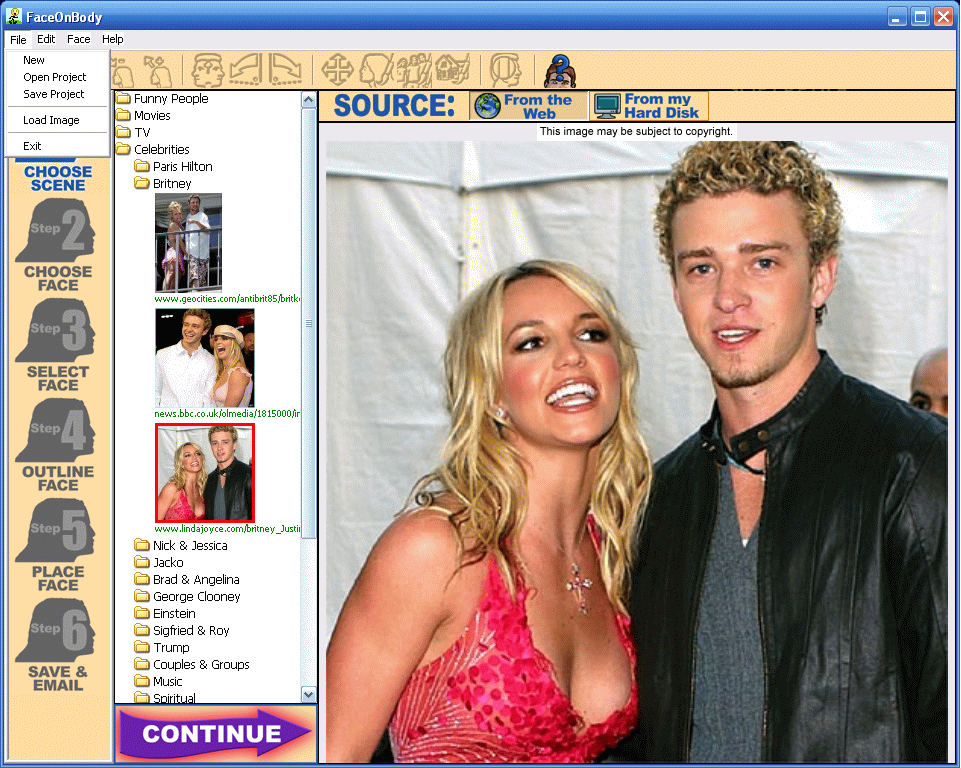
В программе для монтажа фото есть отдельное окно для редактора изображений. Оно открывается через вкладку «Изображение» и далее «Фотомонтаж». Основа работы в программе – это наложение новых слоев на изображение и их редактирование. Иконка «Добавить слой» располагается в верхнем левом углу редактора. Через нее на фото добавляются: другие картинки, фоны, текстуры, украшения.
При обработке изображений в программе «Фотошоп на русском» не их снижается качество, даже при сильном увеличении размера, на картинке не остается так называемых артефактов (различные микродефекты, в том числе угловатые пятна). Такие дополнительные инструменты фотомонтажа, как нерезкая маска и шумоподавление позволяют без последствий увеличить фото до нужного размера.
Чтобы скачать фотошоп на русском вам потребуется указать адрес электронной почты, и вы получите ссылку на загрузку дистрибутива. Софт имеет бесплатный пробный период пользования, в течение которого вы сможете оценить все преимущества программы.
Безграничные возможности фотомонтажа в одном редакторе
Работать с программой очень удобно, нужные вам инструменты легко найти в простом интерфейсе, к тому же – в ней нет ни одной строчки на иностранном языке, и вам не придется разгадывать с переводчиком, что означает та или иная функция.
Отдельного внимания заслуживает быстродействие программы – она практически никак не сказывается на производительности компьютера, отлично работает одновременно с другими приложениями, может быть установлена на любую версию Windows, начиная с ХР. При запуске имеется функция доступа к недавно открывавшимся фото.
С использованием программы «Русский Фотошоп» вам открываются безграничные возможности по фотомонтажу изображений на домашнем компьютере. Например, как сделать обложку для видео на YouTube, пакетная обработка изображений, создание красивых портретов, аватарок, и многое-многое другое. Обо всех функциях читайте подробную информацию в наших статьях и пошаговых инструкциях.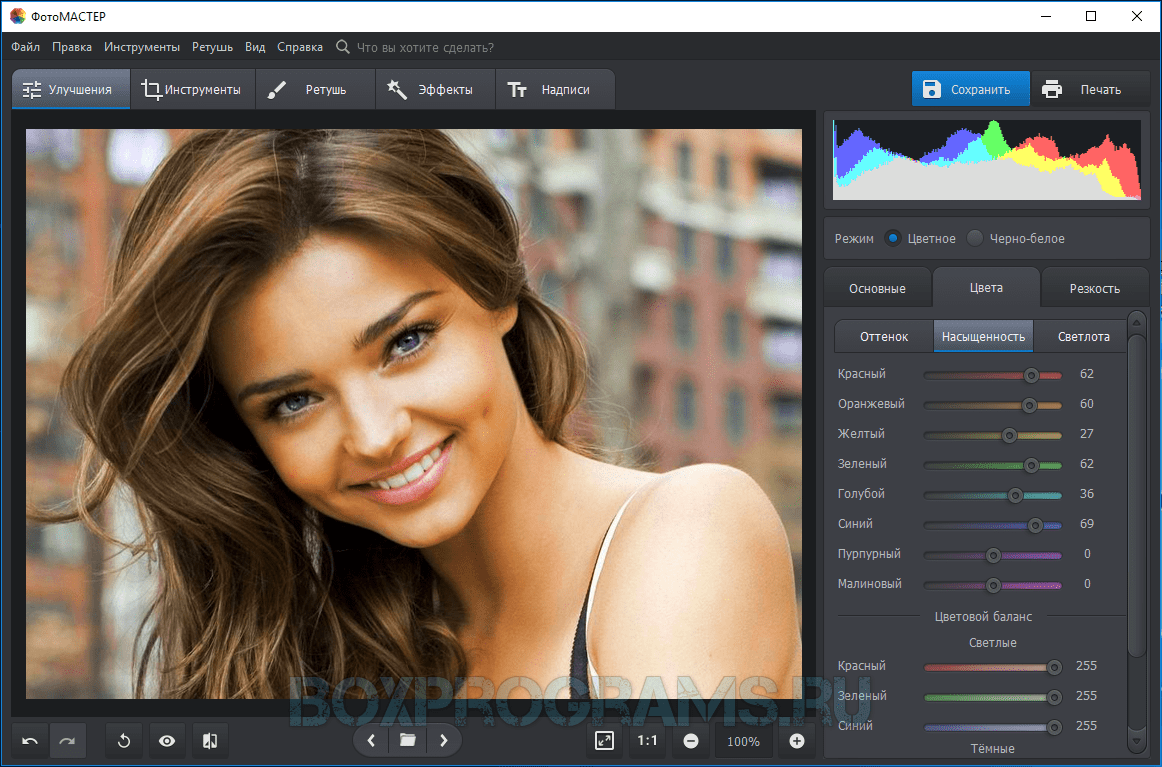
Программа для монтажа фото предлагает сохранить изображение в любом удобном для вас формате. В том числе: JPEG, BMP, PNG, TIFF (специальное расширение для типографической печати). Если к компьютеру подключен принтер, то можно быстро перейти к печати, достаточно просто нажать на иконку с его изображением в верхней части меню. Публикуйте готовые изделия из фото в социальных сетях.
Понравилась статья? Расскажите друзьям:
топ бесплатных приложений для обработки фото и видео
Кадр из сериала «Элита»Эти мобильные фоторедакторы точно заменят тебе Photoshop! Приятный бонус – установить их можно бесплатно. Рассказываем о лучших приложениях для обработки фото, которые срочно нужно установить на телефон.
VSCO
Десятки фильтров на любой вкус (учти – некоторые из них доступны только по платной подписке) и стандартный набор инструментов для обработки. Из особенного, может, только настройка выцветания и классный эффект зернистости, который поможет сделать кожу на фото бархатнее.
Из особенного, может, только настройка выцветания и классный эффект зернистости, который поможет сделать кожу на фото бархатнее.
Snapseed
Кроме базового набора настроек (резкость, яркость, насыщенность и другие инструменты), здесь можно с точностью до миллиметра удалить лишние детали или произвести выборочную коррекцию, то есть настроить экспозицию, контраст и другие параметры только на выбранной части изображения.
Facetune
Второй «Фотошоп»! Поможет разгладить кожу, отбелить зубы, похудеть (главное, чтобы стены на заднем плане не поплыли) и даже сделать твой мейк выразительнее. Основное правило – не переборщи.
AppForType: Story Templates
С такими надписями твои посты в ленте Instagram точно не потеряются! Большая бесплатная библиотека шрифтов, работающая как для английской, так и для русской клавиатур.
Prequel
Одна из лучших библиотек эффектов и фильтров! На выбор и пленочные фильтры, и рамки, и ретро, и добавление блесток. Работает, кстати, даже на видео.
Работает, кстати, даже на видео.
Background Eraser
Если нужно удалить крупные детали с фото или Snapseed не справился, то без этого приложения никуда. Можно настроить резкость краев и ширину «ластика»!
VCUS
Одно из любимых приложений пользователей TikTok. Программа сама монтирует несколько видео в одно с очень крутыми переходами!
Lomotif: Edit Video. Add Music
Если ты искал программу, которая без каких-либо покупок и подписок могла бы наложить любимую песню на видео, то это твоя остановка. В библиотеке сотни композиций (как русских, так и зарубежных), а на само видео можно добавить текст, эффекты и изменить формат.
Adobe Lightroom
Программа для продвинутых. Можно настроить цветокоррекцию, свет, работать с кривыми, создавать собственные стили и многое другое! А еще здесь, кстати, доступен профессиональный режим съемки, который позволяет сделать фото гораздо качественнее.
PicsArt
Эту программу рекламировала в своем Instagram даже Ким Кардашьян. Главная фишка – крутые визуальные эффекты: с их помощью можно добавить гирлянду из фонариков, неоновые фигурки, облака и многое другое. А еще здесь есть инструменты для коррекции лица, размытия фона, монтажа видео (музыка, кстати, тоже доступна) и больше 60 000 000 стикеров.
Photoshop Express Photo Editor
Можешь выбрать из готового списка фильтров или создать свой, скорректировать перспективу, устранить недостатки кожи или сделать крутую надпись!
InShot — Видео и фоторедактор
Незаменимая вещь для монтажа и добавления рамок на фото и видео. Из крутого: возможность добавлять закадровый голос, переходы, анимационные наклейки, эффекты и текст!
Videoleap Video Editor & Maker
Профессиональная склейка двух видео в одном приложении. Пригодится, если понадобится наложить один ролик поверх другого, добавить художественные эффекты или даже настроить зеленый экран (как в голливудских фильмах)!
Photofox — Photo Editor
Для тех, кто хочет сделать из своей ленты произведение искусства. Можно комбинировать разные фото (видел те крутые снимки, где прямо на человеческом силуэте изображен какой-нибудь пейзаж?), добавлять необычные эффекты и фоны, миксовать слои и многое другое.
Можно комбинировать разные фото (видел те крутые снимки, где прямо на человеческом силуэте изображен какой-нибудь пейзаж?), добавлять необычные эффекты и фоны, миксовать слои и многое другое.
Canva: дизайн и видеоколлаж
Десятки классных шаблонов для создания стильных историй и постов в Instagram. На выбор рамки, наклейки, возможность добавлять текст, создавать логотипы, открытки и даже плакаты!
Pixaloop
Та самая программа, которая заставит небо, воду, облака, дым, листья и далее по списку двигаться. А еще можно добавить эффект 3D, если анимации покажется недостаточно.
5 лучших бесплатных программ для монтажа видео на русском
Кто из нас не загорался идеей сделать красивый видеоролик? Снять знаменательное событие в жизни своей семьи на память или выложить сногсшибательный сюжет в сеть и собрать кучу лайков. Но для реализации таких планов недостаточно взять в руки камеру и отснять интересный материал. Необходимо превратить его в действительно красивый фильм. Требуется удалить лишние фрагменты, добавить всевозможные эффекты, наложить звук. У многих на этом этапе энтузиазм иссякает, и опускаются руки.
Но для реализации таких планов недостаточно взять в руки камеру и отснять интересный материал. Необходимо превратить его в действительно красивый фильм. Требуется удалить лишние фрагменты, добавить всевозможные эффекты, наложить звук. У многих на этом этапе энтузиазм иссякает, и опускаются руки.Однако существует довольно большое количество бесплатных программ для монтажа видео, причем на русском языке, с помощью которых эта задача легко выполняется. В этой статье мы расскажем о пяти лучших бесплатных видеоредакторах с поддержкой русского языка.
Видеоредактор Shotcut
Наше знакомство мы начнем именно с этой программы. Рассмотрим подробно плюсы данного ПО и возможности, предоставляемые пользователю:
- Видеоредактор является бесплатным программным обеспечением с открытым кодом и с поддержкой русского языка. Скачать последнюю версию можно с официального сайта.
- Мультиплатформенность. Shotcut поддерживает операционные системы Mac, Windows и Linux.
- Видеоредактор предоставляет базовый набор функций для нелинейной обработки видео и много дополнительных возможностей.

- Поддерживает все основные форматы видео, позволяет конвертировать из одного формата в другой и работать с 4к видео.
К неудобствам можно отнести не совсем привычный интерфейс редактора по сравнению с аналогичными программами. Новичкам не совсем просто с ним будет разобраться, но после пары часов изучения перед пользователем откроется действительно неограниченные возможности по обработке видео файлов.
Познакомим вкратце с функционалом видеоредактора Shotcut. После установки и запуска, перед нами откроется окно программы:
Функциональные кнопки включаются либо в меню, либо в панели инструментов. Открытые инструменты можно закрепить в рабочей области программы, а можно расположить в любом ее месте.
Во вкладке «Вид» или на панели инструментов нажимаем для отображения кнопки «Линия времени» и «Фильтры»:
Жмем «Открыть файл», выбираем видео для редактирования, открываем и жмем кнопку «Добавить к текущей дорожке» или перетаскиваем его на «Линию времени»:
После этого с помощью панели инструментов можем монтировать ролик, а с помощью инструмента «Фильтры» добавлять эффекты.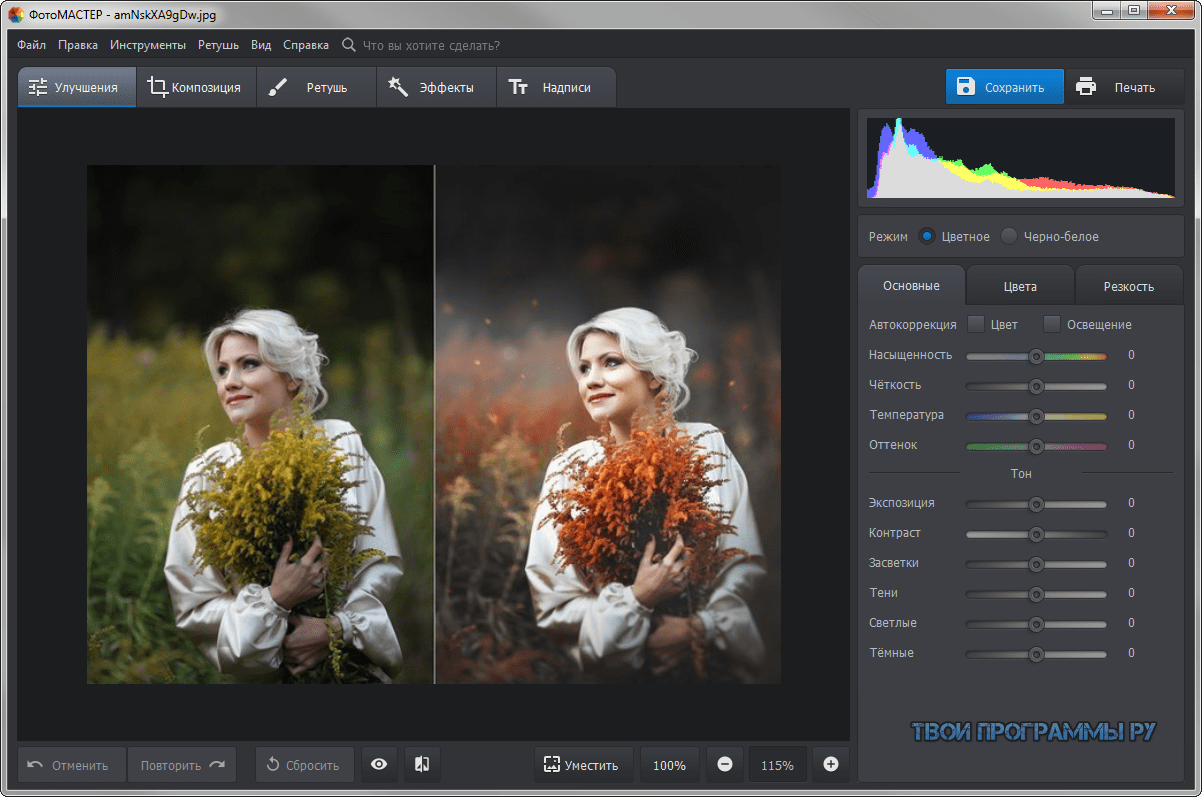
После обработки полученный фильм требуется сохранить. Если нажмем «Сохранить» на панели инструментов, то мы сохраним текущий проект. Его позже можно будет открыть для дальнейшего редактирования. Для сохранения конечного результата нашей деятельности воспользуемся кнопкой «Экспорт»:
Мы видим, что разработчики предложили массу форматов и кодеков для сохранения аудио и видео дорожек. Выбираем шаблон с названием You Tube, проверяем настройки и место сохранения, жмем экспорт. В зависимости от мощности компьютера, время сохранения может быть различным.
Данная статья не претендует на роль инструкции по использованию Shotcut, ее цель лишь дать пользователю первоначальное представление о программе. Если вы решились изучить все возможности редактора, то оказать помощь вам в этом могут видео инструкции на официальном сайте, хотя они и на английском языке.
ВидеоМОНТАЖ
- Быстрый монтаж видео и фото в один фильм
- 130+ переходов, заставок, титров и фонов
- Замена фона у видео (эффект хромакей)
- Обрезка, соединение и поворот клипов
- Сохранение видео в 50+ форматах, в т.
 ч. HD
ч. HD
Скачать редактор можно по ссылке: http://video-editor.su/download.php
Видеоредактор VideoPad
Следующий бесплатный для частного использования редактор с поддержкой русского языка, которому мы уделим внимание. VideoPad без преувеличения можно назвать профессиональным видеоредактором. Вот его главные достоинства:
- Позволяет осуществлять нелинейную обработку видео роликов, работая одновременно с несколькими дорожками.
- Поддерживает все форматы, в том числе с разрешением 2К и 4К.
- Как и Shotcut, данное ПО работает в Windows, Mac OS и Android.
- Огромное количество эффектов. Это и разнообразнейшие переходы, и 3D эффекты, добавление изображений, текста в видеоряд и многое другое.
- Профессиональный набор инструментов по оптимизации видео. Устранение эффекта «дрожащих рук», цветовая коррекция, создание цикличных gif картинок и многое другое.
- Широкий набор возможностей по работе со звуковой дорожкой. От библиотеки звуковых примочек до возможности наложения собственного голоса нажатием одной кнопки.
 Очень удобно для создания всевозможных видео обзоров.
Очень удобно для создания всевозможных видео обзоров.
Познакомиться с подробным описанием можно на официальном сайте в разделе «Скриншоты». Последняя версия для скачивания доступна по кнопке скачать ниже.
Интерфейс программы понятен и дружелюбен:
При добавлении видео автоматически определяются сцены, что облегчает дальнейшее монтирование. Панель инструментов очень удобная, все сделано довольно наглядно и интуитивно понятно. На сайте в разделе «Поддержка» размещено множество видео уроков, которые будут полезны при изучении возможностей редактора, несмотря на то, что они на английском языке.
При экспорте готового фильма пользователя тоже ожидает широкий набор вариантов. Здесь есть уже готовые шаблоны для сохранения:
Есть и возможность сохранения в настраиваемый ролик при выборе вкладки «Файл:
Видеоредактор Openshot Video Editor
Еще один бесплатный видеоредактор на русском языке с открытым кодом достойный нашего внимания. Возможности его несколько уже, чем у первых двух рассмотренных нами программ, но для простого редактирования все необходимые функции присутствуют.
Возможности его несколько уже, чем у первых двух рассмотренных нами программ, но для простого редактирования все необходимые функции присутствуют.
Его основные достоинства и возможности:
- Поддержка Windows, Mac OS и Linux.
- Неограниченное количество слоев при монтаже, как видео дорожек, так и аудио.
- Набор разнообразных инструментов для оптимизации видео.
- Добавление 3D анимации.
- Добавление заголовков.
- Управление скорость воспроизведения и реверсивностью.
Более подробно познакомиться с функционалом можно на официальном сайте программы. Там же можно скачать последнюю версию программы.
Интерфейс редактора довольно приятен:
Видео добавляется простым перетаскивание ролика:
Обрезка видео доступна через контекстное меню в окне предварительного просмотра, а не на шкале времени, как во многих подобных программах:
Сам процесс обрезки интуитивен и понятен. Выбираем маркер начала нового клипа и конца, жмем «Создать»:
Там же мы видим вкладки «Переходы» и «Эффекты». Остальные функции доступны через контекстное меню на шкале времени:
Остальные функции доступны через контекстное меню на шкале времени:
Сохранить отредактированный клип можно через кнопку «Экспортировать»:
При этом в окне экспорта доступны две вкладки «Простой» и «Дополнительно», где пользователь может настроить свойства выходного файла:
Более подробно ознакомиться с функционалом редактора можно на официальном сайте проекта. Там же можно просмотреть обучающие видео уроки на английском языке.
Видеоредактор Lightworks
Следующий пример бесплатного редактора видео на русском языке – Lightworks. Его смело можно отнести к разряду профессиональных инструментов для редактирования видео. Скачать последнюю версию можно на официальном сайте.
После установки добавляем русский язык:
Основные особенности и возможности редактора:
- Программа разрабатывается для основных операционных систем: Windows, Mac и Linux.
- Является профессиональной, то есть имеет огромный набор инструментов для оптимизации и редактирования, поддерживает все форматы.
 В бесплатном исполнении есть ограничения на выходной формат клипа.
В бесплатном исполнении есть ограничения на выходной формат клипа.
Программа является условно бесплатной. В свободно распространяемой версии (free) доступен весь набор инструментов, но наложено ограничение на некоторые форматы выходных файлов и опции:
Интерфейс программы довольно сложен, поэтому потребуется время для полноценного изучения всех его возможностей. Мы познакомим вас с основами работы в видеоредакторе.
На начальном экране нажимаем «Создайте новый проект» и задаём имя проекта и частоту кадров:
Затем в проект добавляем видео обыкновенным перетаскиванием:
Для редактирования переходим во вкладку «EDIT». Правой кнопкой на шкале времени вызывается контекстное меню с основными командами:
На вкладке VFX расположены инструменты для профессиональной оптимизации клипа и наложения всевозможных эффектов:
Редактирование аудио дорожек можно производить на вкладке «Аудио»:
Для полноценного изучения всех возможностей Lightworks потребуется много времени и терпения, но поверьте, оно того стоит. Овладев всеми инструментами редактора, можно делать замечательные профессиональные фильмы. Помощь в этом может оказать огромная коллекция обучающих роликов на официальном сайте (к сожалению, на английском).
Овладев всеми инструментами редактора, можно делать замечательные профессиональные фильмы. Помощь в этом может оказать огромная коллекция обучающих роликов на официальном сайте (к сожалению, на английском).
VSDC Free Video Editor
Этот бесплатный редактор на русском языке удовлетворит требования самых неопытных пользователей. Очень простой, понятный и наглядный интерфейс и, в то же время, достойный набор инструментов для работы с видео файлами. Скачать его можно с официального сайта.
В бесплатной версии некоторые функции заблокированы, например использование масок. Основные возможности программы:
- Поддерживает любые форматы. Есть шаблоны для сохранения видео для различных устройств.
- Осуществляет нелинейную обработку файлов.
- Большой набор инструментов: переходы, цветовая обработка, трансформация и многое другое.
- Применение большого количества фильтров и масок для изменения видео.
- Удобный экспорт в соцсети.
- Возможность работы с диаграммами.

- Поддерживается захват видео с веб и ip камер.
Сравнение бесплатной и Pro версий
Рабочая область выглядит следующим образом:
При создании проекта можно задать автора, дату и описание файла, и параметры выходного файла, такие как разрешение, частота кадров и другие. Выбираем источник видео. В нашем случае это файл с жесткого диска компьютера:
Как уже говорилось, интерфейс программы прост и интуитивно понятен. Например, для вырезания фрагмента нужно прямоугольниками синего цвета обозначить ее начало и конец, а затем нажать кнопку «Вырезать фрагмент» на панели инструментов или одновременно зажать на клавиатуре «Shift» и «Delete»:
Для более точного определения границ можно увеличить масштаб шкалы времени.
Для изучения возможностей редактора на официальном сайте есть большая библиотека обучающих видеороликов с текстовым описанием на русском языке, где можно найти ответ на практически любой вопрос:
Вот примерно так. Этот обзор не претендует на роль инструкции по работе в том или ином редакторе. Я хотел познакомить пользователей с лучшими представителями бесплатных видеоредакторов на русском языке и помочь определиться с выбором. Надеюсь, что эта цель была достигнута.
Этот обзор не претендует на роль инструкции по работе в том или ином редакторе. Я хотел познакомить пользователей с лучшими представителями бесплатных видеоредакторов на русском языке и помочь определиться с выбором. Надеюсь, что эта цель была достигнута.
Пишите комментарии, задавайте вопросы!
Лучшее программное обеспечение для редактирования фотографий на 2021 год
Вам нужно приложение для редактирования фотографий, но какое?
Независимо от того, снимаете ли вы просто на свой смартфон или профессиональным фотографом, работающим в студии, вам необходимо программное обеспечение для организации, оптимизации и редактирования цифровых фотографий. Технологии камер совершенствуются с огромной скоростью: современные смартфоны мощнее, чем модели, которые использовались всего несколько лет назад, а камеры профессионального уровня перешли отметку в 100 мегапикселей. Программное обеспечение для редактирования фотографий идет в ногу со временем, предлагая все более мощные функции. Люди, которые снимают на iPhone 11 Pro с тремя камерами или на продвинутую цифровую SLR, заботятся о том, как выглядят их фотографии. Чтобы получить наилучшие результаты, вам необходимо импортировать снимки на свой компьютер, чтобы систематизировать их, выбрать лучшие, улучшить их и распечатать или опубликовать в Интернете. Здесь мы представляем лучшие варианты программного обеспечения для редактирования фотографий, которые подойдут каждому фотографу.
Люди, которые снимают на iPhone 11 Pro с тремя камерами или на продвинутую цифровую SLR, заботятся о том, как выглядят их фотографии. Чтобы получить наилучшие результаты, вам необходимо импортировать снимки на свой компьютер, чтобы систематизировать их, выбрать лучшие, улучшить их и распечатать или опубликовать в Интернете. Здесь мы представляем лучшие варианты программного обеспечения для редактирования фотографий, которые подойдут каждому фотографу.
Конечно, начинающим стрелкам нужно другое программное обеспечение, нежели те, кто снимает Phase One IQ4 за 52 000 долларов в студии. Мы включили сюда все уровни программного обеспечения для ПК, и чтение связанных обзоров поможет понять, какое из них вам подходит.Ничто не говорит о том, что профессионалы не могут иногда использовать приложение начального уровня или что профессиональный потребитель не будет использовать Photoshop, самый мощный редактор изображений. Проблема в том, что в целом пользователи на каждом из этих уровней будут наиболее комфортно работать с продуктами, предназначенными для них.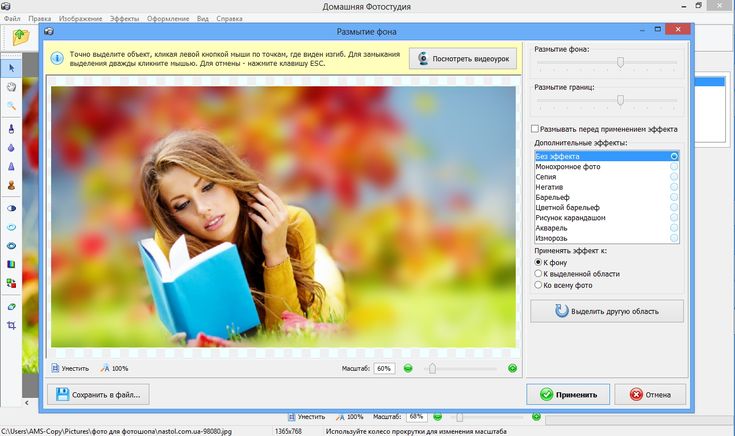
Обратите внимание, что в приведенной выше таблице речь не идет о том, что «больше проверок означает, что программа лучше». Скорее, таблица предназначена для того, чтобы дать вам быстрый обзор продуктов. Продукт, в котором все проверено, не обязательно имеет лучшую реализацию этих функций, а продукт с меньшим количеством проверок может быть очень эффективным, и даже нужна ли вам проверенная функция, зависит от вашего рабочего процесса с фотографиями.Например, DxO Photolab может не иметь функции распознавания лиц или тегов по ключевым словам, но имеет лучшее в мире шумоподавление и одни из лучших коррекций на основе профиля камеры и объектива.
Бесплатные возможности редактирования фотографий
Итак, вы закончили пользоваться инструментами для фотосъемки со смартфонов, такими как те, которые предлагаются в операционных системах смартфонов и, возможно, в Instagram. Означает ли это, что вы должны платить тонну за высококачественное программное обеспечение? Точно нет. Современные настольные операционные системы включают бесплатное программное обеспечение для обработки фотографий.Приложение Microsoft Photos, входящее в состав Windows 10, может удивить некоторых пользователей своими возможностями. В удобном для сенсорного управления интерфейсе он предлагает хороший уровень коррекции изображений, автоматической пометки, удаления дефектов, распознавания лиц и даже поддержку файлов RAW камеры. Он может автоматически создавать редактируемые альбомы на основе дат и местоположения фотографий.
Современные настольные операционные системы включают бесплатное программное обеспечение для обработки фотографий.Приложение Microsoft Photos, входящее в состав Windows 10, может удивить некоторых пользователей своими возможностями. В удобном для сенсорного управления интерфейсе он предлагает хороший уровень коррекции изображений, автоматической пометки, удаления дефектов, распознавания лиц и даже поддержку файлов RAW камеры. Он может автоматически создавать редактируемые альбомы на основе дат и местоположения фотографий.
Apple Photos тоже делает то же самое, хотя его автоматические альбомы не так доступны для редактирования. Обе программы также синхронизируются с онлайн-хранилищами: iCloud для Apple и OneDrive для Microsoft.В обоих случаях вы можете выполнять поиск на основе обнаруженных в приложении типов объектов, таких как «дерево» или «кошка». Apple Photos также можно интегрировать с такими плагинами, как превосходный Perfectly Clear.
Пользователи Ubuntu Linux также защищены, когда дело доходит до бесплатного программного обеспечения для обработки фотографий: они могут использовать достаточно мощное приложение Shotwell. И никакое обсуждение бесплатного программного обеспечения для редактирования фотографий не будет полным без упоминания почтенной программы обработки изображений GNU, более известной как GIMP. Он доступен для Windows, Mac и Linux, предлагает множество плагинов в стиле Photoshop и возможности редактирования, но очень мало в плане удобства или удобства использования.Другие легкие и недорогие варианты включают Polarr и Pixlr.
И никакое обсуждение бесплатного программного обеспечения для редактирования фотографий не будет полным без упоминания почтенной программы обработки изображений GNU, более известной как GIMP. Он доступен для Windows, Mac и Linux, предлагает множество плагинов в стиле Photoshop и возможности редактирования, но очень мало в плане удобства или удобства использования.Другие легкие и недорогие варианты включают Polarr и Pixlr.
Как редактировать ваши фотографии в Интернете
В этот обзор мы включили только устанавливаемое компьютерное программное обеспечение, но фотографы начального уровня могут быть адекватно обслужены опциями онлайн-редактирования фотографий. Они в основном бесплатны и часто привязаны к онлайн-хранилищам фотографий и службам обмена. Flickr (со встроенным фоторедактором) и Google Фото — самые громкие имена здесь, и оба они могут улучшить ваши загруженные изображения и многое сделать, чтобы помочь вам организовать их.
Эти бесплатные опции даже подходят к двум установленным программам начального уровня, но им не хватает многих инструментов, которые есть в продуктах для профессионалов и энтузиастов. Последняя версия Lightroom также включает множество возможностей редактирования фотографий на включенном веб-сайте. Другие известные имена в области редактирования фотографий через Интернет включают BeFunky, Fotor и PicMonkey.
Последняя версия Lightroom также включает множество возможностей редактирования фотографий на включенном веб-сайте. Другие известные имена в области редактирования фотографий через Интернет включают BeFunky, Fotor и PicMonkey.
Редактирование изображений для энтузиастов и покупателей
Большинство продуктов в этом обзоре попадают в эту категорию, в которую входят люди, искренне любящие работать с цифровыми фотографиями.Это не бесплатные приложения, и им требуется как минимум несколько сотен мегабайт дискового пространства. Некоторые из них, такие как Lightroom и CyberLink PhotoDirector, хорошо подходят для рабочего процесса — импорта, организации, редактирования и вывода фотографий с цифровой зеркальной камеры. Такие приложения предлагают неразрушающее редактирование, то есть исходные файлы фотографий не трогаются. Вместо этого поддерживается база данных внесенных вами изменений, и они отображаются на фотографиях, которые вы экспортируете из приложения. Эти приложения также предлагают мощные инструменты организации, включая теги ключевых слов, цветовое кодирование, геотегирование с картами, а в некоторых случаях распознавание лиц для упорядочивания фотографий по людям, которые в них появляются.
В конце рабочего процесса выводится. Мощное программное обеспечение, такое как Lightroom Classic, предлагает мощные параметры печати, такие как soft-proofing , который показывает вам, может ли используемый принтер воспроизводить цвета на вашей фотографии или нет. (Как ни странно, новая версия Lightroom — отличная от Classic — вообще не предлагает возможности локальной печати, хотя последнее обновление позволяет отправлять изображения в службу печати фотографий.) Lightroom Classic может напрямую публиковать фотографии на таких сайтах, как Flickr и SmugMug.Фактически, все действительно хорошее программное обеспечение на этом уровне предлагает надежную печать и совместное использование, а некоторые, такие как ACDSee и Lightroom, предлагают собственный онлайн-хостинг фотографий для представления портфолио ваших работ.
Программы уровня энтузиастов и профессионалов могут импортировать и редактировать файлов raw с вашей цифровой камеры. Это файлы, содержащие каждый бит данных с датчика изображения камеры. Каждый производитель камеры использует для этого свой собственный формат и расширение файла. Например, зеркалки Canon используют.CR2 файлы, а Nikon использует .NEF. ( Raw здесь просто означает то, на что это похоже, файл с необработанными данными датчика; это не акроним или расширение файла.)
Каждый производитель камеры использует для этого свой собственный формат и расширение файла. Например, зеркалки Canon используют.CR2 файлы, а Nikon использует .NEF. ( Raw здесь просто означает то, на что это похоже, файл с необработанными данными датчика; это не акроним или расширение файла.)
Работа с необработанными файлами дает некоторые большие преимущества, когда дело доходит до исправления (часто называемого корректировкой ) фото. Поскольку фотография, которую вы видите на экране, представляет собой лишь одну интерпретацию того, что находится в необработанном файле, программное обеспечение может копаться в этих данных, чтобы восстановить больше деталей на ярком небе, или оно может полностью исправить неправильно отрендеренный баланс белого.Если вы настроите камеру на съемку в формате JPG, вы потеряете эти возможности.
Энтузиасты хотят больше, чем просто импортировать, систематизировать и визуализировать свои фотографии: они тоже хотят делать забавные вещи! Выбор редакции Adobe Photoshop Elements включает функции управляемого редактирования, которые превращают специальные эффекты, такие как размытие в движении или всплеск цвета (когда на черно-белой фотографии отображается только один цвет), простым пошаговым процессом.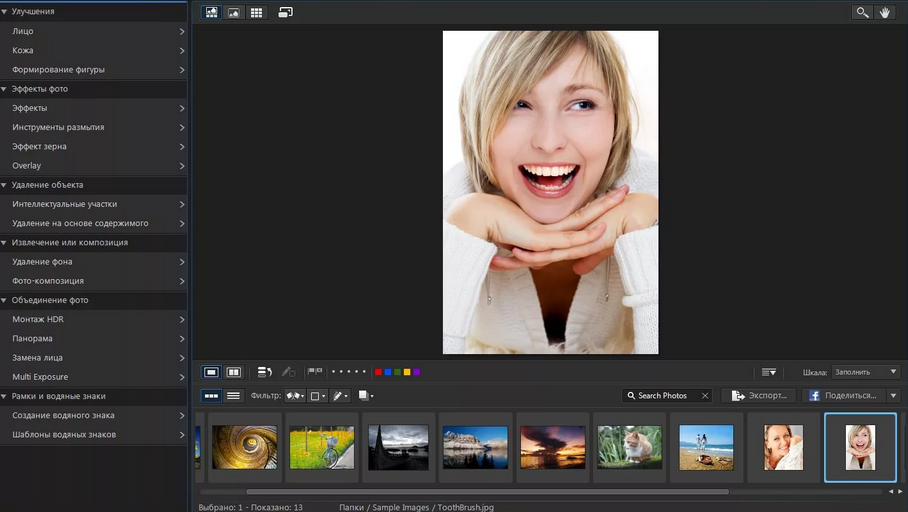
Инструменты с учетом содержимого в некоторых из этих продуктов позволяют делать такие вещи, как перемещение объектов, сохраняя при этом постоянный фон.Вы также можете полностью удалить объекты — скажем, вы хотите удалить пару незнакомцев с безмятежной пляжной сцены — и заставить приложение заполнять фон. Эти правки не требуют простых фильтров, как в Instagram. Скорее они создают индивидуализированные одноразовые изображения. Еще один хороший пример — эффект многократной экспозиции CyberLink PhotoDirector, который позволяет вам создать изображение с десятью версиями Джонни, прыгающего через бордюр на своем скейтборде.
Большинство из этих продуктов могут создавать эффекты HDR и панорамы после того, как вы скармливаете им несколько снимков, а локальные кисти редактирования позволяют вносить корректировки только в определенные области изображения.Affinity Photo имеет эти функции, но его интерфейс не интуитивно понятен, и ему не хватает управления и коррекции профиля объектива. Zoner Photo Studio X сочетает в себе функции Lightroom и Photoshop по более дешевой подписке, но это просто не до уровня программного обеспечения Adobe.
Zoner Photo Studio X сочетает в себе функции Lightroom и Photoshop по более дешевой подписке, но это просто не до уровня программного обеспечения Adobe.
Capture One, PaintShop Pro и Lightroom предлагают более точные инструменты для локального выделения в последних версиях. Например, они позволяют выбрать все на фотографии в пределах точного цветового диапазона и уточнить выбор сложного содержимого, такого как волосы модели или деревья на горизонте.
Некоторые продукты в этой группе начали добавлять то, что иногда называют переносом стиля AI — когда к фотографии применяется стиль Пикассо, японская акварель или другой художественный режим. Эффект стал повальным увлечением с приложением Prisma несколько лет назад, и он до сих пор впечатляет. Это предлагают PaintShop Pro и CyberLink PhotoDirector. PaintShop недавно добавил и другие изящные функции AI, в том числе впечатляющие инструменты AI Upsampling, AI Denoise и AI Artifact Removal.
Профессиональное программное обеспечение для редактирования фотографий
На самом верху в области редактирования изображений находится Photoshop, которому нет реальных конкурентов. Его инструменты многоуровневого редактирования, рисования, текста и трехмерного изображения не зря являются отраслевым стандартом. Конечно, профессионалам нужно больше, чем одно приложение, и многие используют программы рабочего процесса, такие как Lightroom, AfterShot Pro или Photo Mechanic, для таких функций рабочего процесса, как импорт и организация. В дополнение к рабочему процессу Lightroom предлагает мобильные фото-приложения, чтобы фотографы в бегах могли выполнить некоторую работу еще до того, как они вернутся к своему компьютеру. У Photoshop недавно появилось приложение для iPad, но оно пока не умеет редактировать необработанные файлы.
Его инструменты многоуровневого редактирования, рисования, текста и трехмерного изображения не зря являются отраслевым стандартом. Конечно, профессионалам нужно больше, чем одно приложение, и многие используют программы рабочего процесса, такие как Lightroom, AfterShot Pro или Photo Mechanic, для таких функций рабочего процесса, как импорт и организация. В дополнение к рабочему процессу Lightroom предлагает мобильные фото-приложения, чтобы фотографы в бегах могли выполнить некоторую работу еще до того, как они вернутся к своему компьютеру. У Photoshop недавно появилось приложение для iPad, но оно пока не умеет редактировать необработанные файлы.
Тем, кому нужна привязанная съемка — фотосъемка в программном обеспечении с компьютера, когда он подключен к камере, — может потребоваться Capture One, который предлагает множество инструментов для этого вместе с первоклассным преобразованием необработанных файлов.
Photoshop предлагает большинство возможностей редактирования изображений, хотя он не всегда упрощает создание этих эффектов и не предлагает неразрушающего рабочего процесса, как Lightroom и некоторые другие продукты.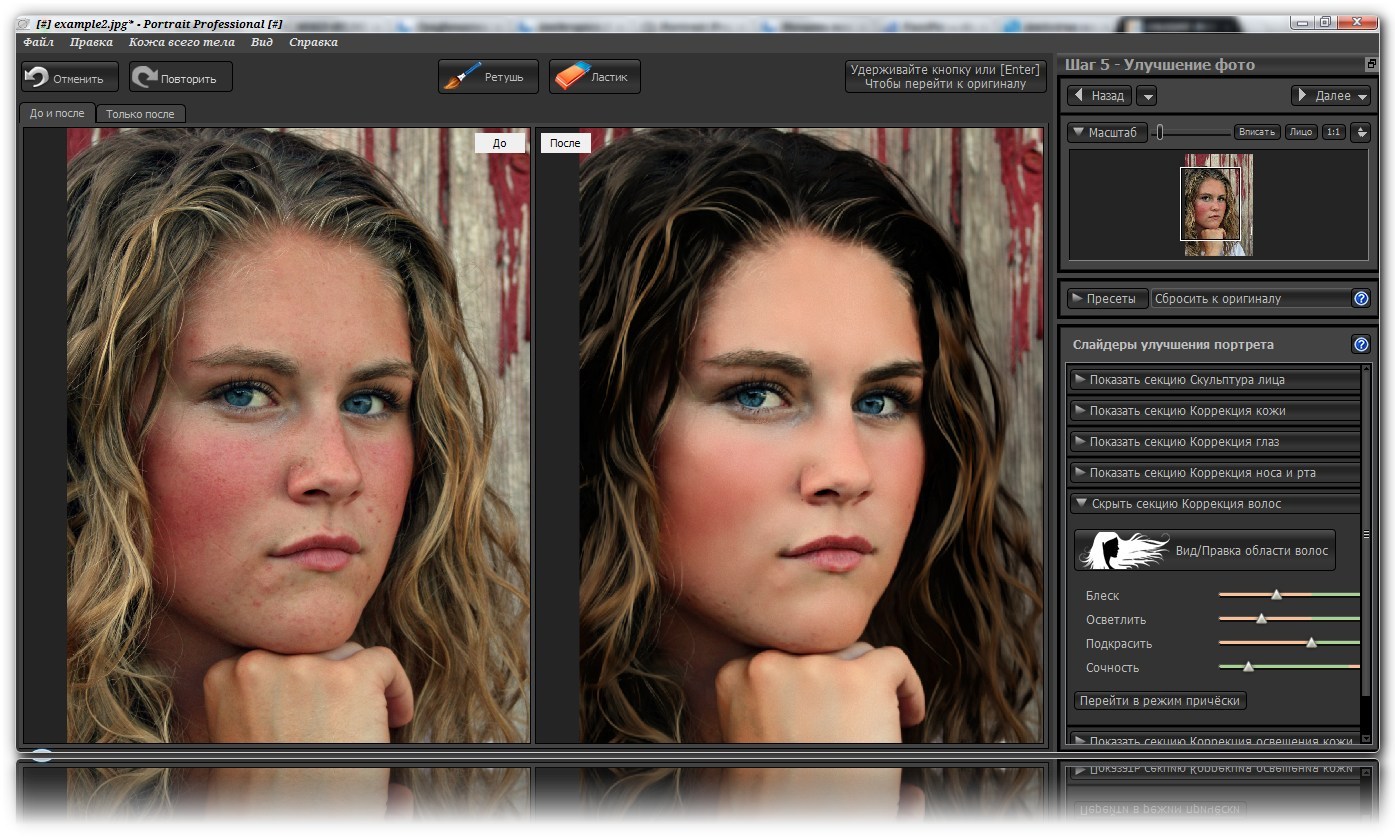 Конечно, пользователи с менее интенсивными потребностями могут получить все функции типа Photoshop, которые им нужны, из других программ из этого обзора, таких как Corel PaintShop Pro.DxO PhotoLab — еще один инструмент, который может понадобиться профессионалам в своем наборе из-за его отличной коррекции на основе профиля объектива и непревзойденного шумоподавления DxO Prime.
Конечно, пользователи с менее интенсивными потребностями могут получить все функции типа Photoshop, которые им нужны, из других программ из этого обзора, таких как Corel PaintShop Pro.DxO PhotoLab — еще один инструмент, который может понадобиться профессионалам в своем наборе из-за его отличной коррекции на основе профиля объектива и непревзойденного шумоподавления DxO Prime.
Photoshop (и прилагаемая к нему утилита Adobe Camera Raw) — это то место, где вы найдете новейшие и лучшие технологии обработки изображений Adobe, такие как кадрирование с учетом содержимого, уменьшение дрожания камеры, искажение перспективы, выбор объекта и улучшение деталей. В программе есть большинство инструментов для профессионалов в области обработки изображений, включая артборды, пространства дизайна, трехмерное изображение и реалистичные настраиваемые кисти.
Профессиональные плагины и подписки
Еще одно преимущество программного обеспечения для редактирования фотографий профессионального уровня заключается в том, что вы можете воспользоваться преимуществами сторонних плагинов, таких как превосходный Nik Collection от DxO и победитель конкурса Editors ‘Choice RNI All Films 5 Professional (среди многих других). Они могут добавить больше эффектов и настроек, чем вы найдете в базовом программном обеспечении. Они часто включают в себя инструменты для создания пленочных изображений, параметры черно-белого изображения, повышения резкости и шумоподавления.
Они могут добавить больше эффектов и настроек, чем вы найдете в базовом программном обеспечении. Они часто включают в себя инструменты для создания пленочных изображений, параметры черно-белого изображения, повышения резкости и шумоподавления.
Некоторые пользователи были возмущены переходом Adobe к подписке на Photoshop, но по цене 9 долларов.99 в месяц, это вряд ли покажется непомерным для любого серьезного профессионала в области изображения, и он включает в себя копию Lightroom, онлайн-сервисы, такие как Adobe Stock, и несколько мобильных приложений. Это определенно делает приложение более доступным для продвинутых пользователей, если учесть, что полная копия топовой версии Photoshop раньше стоила крутых 999 долларов.
Для отличных фотографий требуются умные камеры и навыки
Если вы абсолютный новичок в цифровой фотографии, ваш первый шаг — убедиться, что у вас есть хорошее оборудование для съемки, в противном случае вы потерпите неудачу, прежде чем начать. Рассмотрите наши обзоры лучших цифровых камер и лучших камерофонов для оборудования, которое может соответствовать любому бюджету. После того, как вы разобрали свое оборудование, не забудьте изучить наши быстрые советы по фотографии для начинающих и наши советы по фотографии, выходящие за рамки базового. После этого вы будете готовы делать отличные снимки, которые можно будет улучшить с помощью программного обеспечения, описанного в этой истории.
Рассмотрите наши обзоры лучших цифровых камер и лучших камерофонов для оборудования, которое может соответствовать любому бюджету. После того, как вы разобрали свое оборудование, не забудьте изучить наши быстрые советы по фотографии для начинающих и наши советы по фотографии, выходящие за рамки базового. После этого вы будете готовы делать отличные снимки, которые можно будет улучшить с помощью программного обеспечения, описанного в этой истории.
Photo Editor: Pixlr X
Photo Editor: Pixlr X — бесплатное онлайн-редактирование изображенийПоследние проекты (Посмотреть все)
Из локального временного кеша, чтобы сохранить проект на длительный срок, загрузите его как pxd.
Рекомендуемые шаблоны (Подробнее)
Шаблоны являются новинкой в Pixlr 2021, мы много работаем над созданием потрясающих шаблонов всех форм и размеров для вашего использования, это всего лишь предварительный просмотр.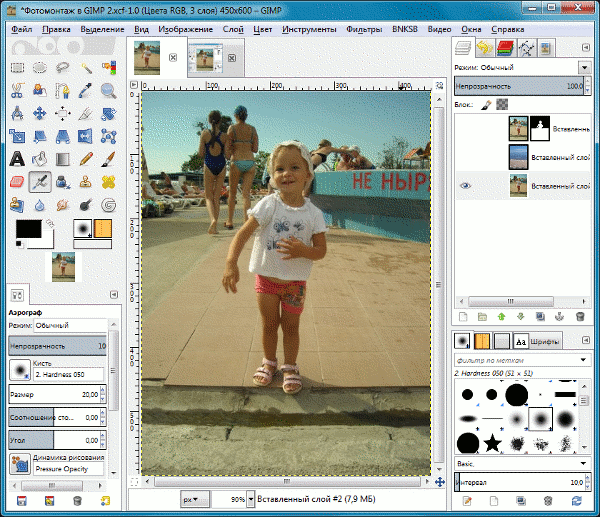
Простой коллаж
шаблоны
Шаблоныявляются новинкой в Pixlr 2021, мы много работаем над созданием потрясающих шаблонов всех форм и размеров для вашего использования, это всего лишь предварительный просмотр.
Закрепленные проекты
Все ваши проекты
Если вы хотите сохранить документ, щелкните значок сердца, чтобы закрепить его. История сохраняется только временно в кеше браузера, все документы будут удалены, если вы очистите кеш или запустите какую-либо процедуру очистки. Если вы хотите сохранить на долгий срок, либо скачайте файл в формате.PXD или экспорт как шаблон.
В вашей истории нет проектов.
Поиск по акции
слово
Ошибка
Что-то пошло не так.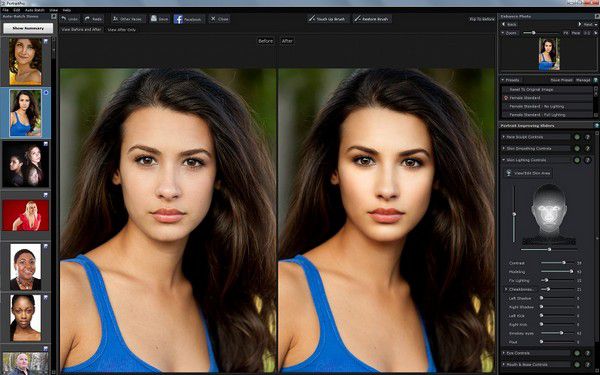 Пожалуйста, повторите попытку позже.
Пожалуйста, повторите попытку позже.Не в сети
Вы не в сети, проверьте подключение к Интернету и повторите попытку.Загрузить еще
{«cdnUrl»: «https://static-cdn.pixlr.com», «user»: {«name»: «guest», «subscription»: false, «subscriptionType»: «guest», «subscriptionCode» : «-«, «subscriptionGroup»: «-«}, «adDebug»: «»}
{«name»: «Имя», «без названия»: «Без названия», «width»: «Ширина», «height»: «Высота», «apply»: «Применить», «amount»: «Сумма», «ok»: «ОК», «cancel»: «Отменить», «close»: «Close», «original»: «Original», «blendMode»: «Blend Mode», «max»: «Max», « background «:» Background «,» create «:» Create «,» template «:» Template «,» search «:» Search «,» loadMore «:» Load More «,» save «:» Save «,» open «:» Открыть «,» load «:» Загрузить «,» loading «:» Загрузка «,» error «:» Ошибка «,» random «:» Random «,» block «:» Block «,» genericError «: «Что-то пошло не так. Пожалуйста, повторите попытку позже.»,» offline «:» Offline «,» genericOffline «:» Вы не в сети, проверьте подключение к Интернету и повторите попытку. «,» size «:» Size «,» scale «:» Scale «,» none «: «None», «radial»: «Radial», «linear»: «Linear», «position»: «Position», «newSize»: «New size», «softness»: «Softness», «прозрачность»: » Transparency »,« image »:« Image »,« frame »:« Frame »,« element »:« Element »,« opacity »:« Opacity »,« step »:« Step »,« source »:« Source » , «spikes»: «Spikes», «quality»: «Quality», «font»: «Font», «align»: «Align», «style»: «Style», «text»: «Text», » draw »:« Рисовать »,« empty »:« Пусто »,« рисование »:« Рисование »,« angle »:« Угол »,« tool »:« Инструмент »,« аспект »:« Аспект »,« кисть » : «Кисть», «краска»: «Раскрашивание», «размытие»: «Размытие», «спина»: «Назад», «стирание»: «Стереть», «цвет»: «Цвет», «форма»: » Форма »,« слой »:« Слой »,« слои »:« Слои »,« видимый »:« Видимый »,« скрытый »:« Скрытый »,« копия »:« Копировать »,« дублировать »:« Дублировать » , «удалено»: «Удалено», «вверху»: «Сверху», «слева»: «Влево», «повернуть»: «Повернуть», «преобразовать»: «Преобразовать», «продолжить»: «Продолжить», « premium «:» Premium «,» advanced «:» Advanced «,» download «:» Download «,» Strength «:» Strength «,» den sity »:« Плотность »,« reset »:« Сброс »,« compare »:« Сравнить »,« holdDown »:« Удерживать »,« Допуск »:« Допуск »,« Canvas »:« Canvas »,« Fit » «:« Подогнать »,« заполнить »:« Заполнить »,« линия »:« Линия »,« свернуть »:« Свернуть »,« развернуть »:« Развернуть »,« настройки »:« Настройки »,« расстояние »: «Distance», «direction»: «Direction», «colorize»: «Colorize», «vertical»: «Vertical», «seed»: «Seed», «auto»: «Auto», «bw»: «B&W» «,» pop «:» Pop «,» detail «:» Детали «,» scene «:» Scene «,» light «:» Light «,» type «:» Type «,» Радиусы «:» Радиусы «, «offset»: «Смещение», «removeStop»: «Удалить остановку», «gradient»: «Градиент», «pattern»: «Pattern», «outline»: «Outline», «shadow»: «Shadow», « toggleConstraint «:» Переключить блокировку формата «,» quickAdd «:» Быстрое добавление «,» layerAdded «:» Слой добавлен «,» rectangle «:» Rectangle «,» roundedRect «:» Прямоугольник со скругленными углами «,» circle «:» Circle » «,» custom «:» Custom «,» toggleAll «:» Переключить все «,» logInNow «:» Войти сейчас «,» neverAskMeAgain «:» Никогда больше не спрашивать меня об этом «,» elementPremiumDesc «:» Это премиум-элемент! «,» dialogAddLayerTitle «:» Добавить слой «,» dialogAddLayerHL «:» Выберите, какой тип слоя добавить «,» di alogChoiceTitle «:» Открыть изображение «,» dialogChoiceHeadline «:» Вы хотите добавить изображение в качестве слоя в текущий документ или создать новый? «,» dialogLoadTitle «:» Загрузка «,» dialogLoadPrepare «:» подготовка.
Пожалуйста, повторите попытку позже.»,» offline «:» Offline «,» genericOffline «:» Вы не в сети, проверьте подключение к Интернету и повторите попытку. «,» size «:» Size «,» scale «:» Scale «,» none «: «None», «radial»: «Radial», «linear»: «Linear», «position»: «Position», «newSize»: «New size», «softness»: «Softness», «прозрачность»: » Transparency »,« image »:« Image »,« frame »:« Frame »,« element »:« Element »,« opacity »:« Opacity »,« step »:« Step »,« source »:« Source » , «spikes»: «Spikes», «quality»: «Quality», «font»: «Font», «align»: «Align», «style»: «Style», «text»: «Text», » draw »:« Рисовать »,« empty »:« Пусто »,« рисование »:« Рисование »,« angle »:« Угол »,« tool »:« Инструмент »,« аспект »:« Аспект »,« кисть » : «Кисть», «краска»: «Раскрашивание», «размытие»: «Размытие», «спина»: «Назад», «стирание»: «Стереть», «цвет»: «Цвет», «форма»: » Форма »,« слой »:« Слой »,« слои »:« Слои »,« видимый »:« Видимый »,« скрытый »:« Скрытый »,« копия »:« Копировать »,« дублировать »:« Дублировать » , «удалено»: «Удалено», «вверху»: «Сверху», «слева»: «Влево», «повернуть»: «Повернуть», «преобразовать»: «Преобразовать», «продолжить»: «Продолжить», « premium «:» Premium «,» advanced «:» Advanced «,» download «:» Download «,» Strength «:» Strength «,» den sity »:« Плотность »,« reset »:« Сброс »,« compare »:« Сравнить »,« holdDown »:« Удерживать »,« Допуск »:« Допуск »,« Canvas »:« Canvas »,« Fit » «:« Подогнать »,« заполнить »:« Заполнить »,« линия »:« Линия »,« свернуть »:« Свернуть »,« развернуть »:« Развернуть »,« настройки »:« Настройки »,« расстояние »: «Distance», «direction»: «Direction», «colorize»: «Colorize», «vertical»: «Vertical», «seed»: «Seed», «auto»: «Auto», «bw»: «B&W» «,» pop «:» Pop «,» detail «:» Детали «,» scene «:» Scene «,» light «:» Light «,» type «:» Type «,» Радиусы «:» Радиусы «, «offset»: «Смещение», «removeStop»: «Удалить остановку», «gradient»: «Градиент», «pattern»: «Pattern», «outline»: «Outline», «shadow»: «Shadow», « toggleConstraint «:» Переключить блокировку формата «,» quickAdd «:» Быстрое добавление «,» layerAdded «:» Слой добавлен «,» rectangle «:» Rectangle «,» roundedRect «:» Прямоугольник со скругленными углами «,» circle «:» Circle » «,» custom «:» Custom «,» toggleAll «:» Переключить все «,» logInNow «:» Войти сейчас «,» neverAskMeAgain «:» Никогда больше не спрашивать меня об этом «,» elementPremiumDesc «:» Это премиум-элемент! «,» dialogAddLayerTitle «:» Добавить слой «,» dialogAddLayerHL «:» Выберите, какой тип слоя добавить «,» di alogChoiceTitle «:» Открыть изображение «,» dialogChoiceHeadline «:» Вы хотите добавить изображение в качестве слоя в текущий документ или создать новый? «,» dialogLoadTitle «:» Загрузка «,» dialogLoadPrepare «:» подготовка. .. «,» dialogLoadLoadingFrom «:» Загрузка% s из% s … «,» dialogLoadError «:» Что-то пошло не так при загрузке изображения … повторите попытку позже … «,» dialogOpenURLTitle «:» Открыть изображение URL «,» dialogOpenURLHeadline «:» URL изображения «,» dialogPreResizeTitle «:» Предварительное изменение размера изображения «,» dialogPreResizeInfo1 «:» Выбранное изображение очень большое «,» dialogPreResizeInfo2 «:», измените его размер перед тем, как начать редактирование, чтобы экономия памяти и минимизация задержек. «,» dialogPreResizeExif «:» Автоповорот на основе exif «,» dialogPreResizeMaxSize «:» Макс% d px «,» dialogResizeImageTitle «:» Изменить размер изображения «,» dialogResizeCanvasTitle «:» Изменить размер холста «, «dialogResizeContrain»: «Сохранить пропорции», «dialogResizeApplyAll»: «При применении изменения размера все слои будут масштабированы.«,« dialogResizeRelative »:« Относительное изменение »,« dialogResizeAnchor »:« Точка привязки »,« dialogResizeCropWarning »:« При изменении размера любой активный инструмент кадрирования будет сброшен, некоторое обрезание слоев может произойти, если новый размер холста будет меньше ».
.. «,» dialogLoadLoadingFrom «:» Загрузка% s из% s … «,» dialogLoadError «:» Что-то пошло не так при загрузке изображения … повторите попытку позже … «,» dialogOpenURLTitle «:» Открыть изображение URL «,» dialogOpenURLHeadline «:» URL изображения «,» dialogPreResizeTitle «:» Предварительное изменение размера изображения «,» dialogPreResizeInfo1 «:» Выбранное изображение очень большое «,» dialogPreResizeInfo2 «:», измените его размер перед тем, как начать редактирование, чтобы экономия памяти и минимизация задержек. «,» dialogPreResizeExif «:» Автоповорот на основе exif «,» dialogPreResizeMaxSize «:» Макс% d px «,» dialogResizeImageTitle «:» Изменить размер изображения «,» dialogResizeCanvasTitle «:» Изменить размер холста «, «dialogResizeContrain»: «Сохранить пропорции», «dialogResizeApplyAll»: «При применении изменения размера все слои будут масштабированы.«,« dialogResizeRelative »:« Относительное изменение »,« dialogResizeAnchor »:« Точка привязки »,« dialogResizeCropWarning »:« При изменении размера любой активный инструмент кадрирования будет сброшен, некоторое обрезание слоев может произойти, если новый размер холста будет меньше ».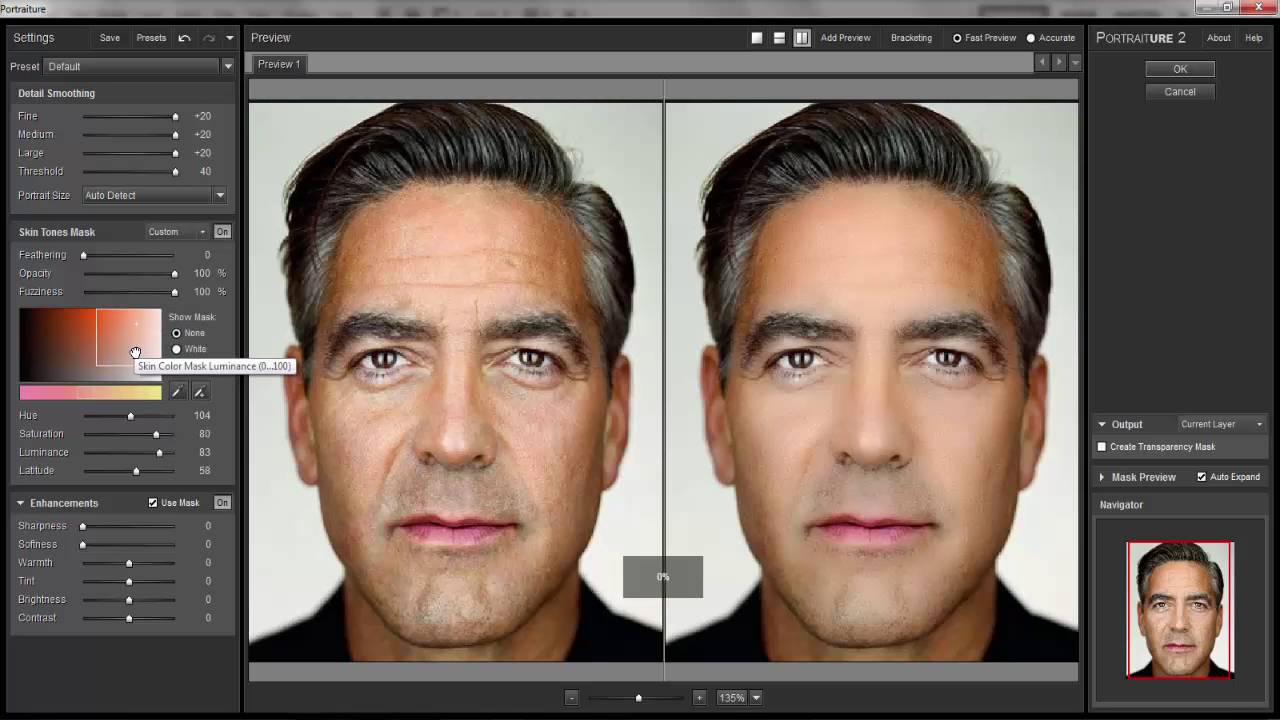 , «dialogSaveTitle»: «Сохранить изображение», «dialogSaveName»: «Имя файла», «dialogSaveFileType»: «Тип файла», «dialogSaveLow»: «Низкий», «dialogSaveMed»: «Средний», «dialogSaveHigh»: «Высокий» «,» dialogSaveImageWidth «:» Ширина изображения «,» dialogSaveImageHeight «:» Высота изображения «,» dialogSaveCalculate «:» .. вычисление «,» titleColorPicker «:» Выбор цвета «,» dialogAiCutoutTitle «:» AI Cutout «,» инвертировать «:» Инвертировать «,» выпрямить «:» Выпрямить «,» lineSize «:» Размер линии «,» spacing «:» Spacing «,» lineSpacing «:» Межстрочный интервал «,» letterSpacing «:» Межбуквенный интервал «,» noCutout «:» Без выреза «,» layerCreated «:» Layer Created «,» sharpen «:» Sharpen «,» smooth «:» Smooth «,» dehaze «:» Dehaze «,» зернистость «:» Grain «,» четкость »:« Четкость »,« виньетка »:« Виньетка »,« бахрома »:« Бахрома »,« пикселизация »:« Пикселизация »,« цветение »:« Цветение »,« постеризация »:« постеризация »,« гламур » : «Гламур», «мозаика»: «Мос. aic »,« вибрация »:« Яркость »,« насыщенность »:« Насыщенность »,« температура »:« Температура »,« оттенок »:« Оттенок »,« оттенок »:« Оттенок »,« яркость »:« Яркость » , «экспозиция»: «Экспозиция», «контраст»: «Контрастность», «черный»: «Черный», «белый»: «Белый», «светлый»: «Светлый», «тени»: «Тени», « SinceDay «:» День назад «,» SinceDays «:»% d дней назад «,» SinceHour «:» Час назад «,» SinceHours «:»% d часов назад «,» SinceMinute «:» Минуту назад » , «SinceMinutes»: «% d минут назад», «SinceNow»: «Только что», «openImage»: «Открыть изображение», «loadURL»: «Загрузить URL», «openDragClip»: «Вы также можете перетащить файлы или вставьте из буфера обмена, чтобы открыть.
, «dialogSaveTitle»: «Сохранить изображение», «dialogSaveName»: «Имя файла», «dialogSaveFileType»: «Тип файла», «dialogSaveLow»: «Низкий», «dialogSaveMed»: «Средний», «dialogSaveHigh»: «Высокий» «,» dialogSaveImageWidth «:» Ширина изображения «,» dialogSaveImageHeight «:» Высота изображения «,» dialogSaveCalculate «:» .. вычисление «,» titleColorPicker «:» Выбор цвета «,» dialogAiCutoutTitle «:» AI Cutout «,» инвертировать «:» Инвертировать «,» выпрямить «:» Выпрямить «,» lineSize «:» Размер линии «,» spacing «:» Spacing «,» lineSpacing «:» Межстрочный интервал «,» letterSpacing «:» Межбуквенный интервал «,» noCutout «:» Без выреза «,» layerCreated «:» Layer Created «,» sharpen «:» Sharpen «,» smooth «:» Smooth «,» dehaze «:» Dehaze «,» зернистость «:» Grain «,» четкость »:« Четкость »,« виньетка »:« Виньетка »,« бахрома »:« Бахрома »,« пикселизация »:« Пикселизация »,« цветение »:« Цветение »,« постеризация »:« постеризация »,« гламур » : «Гламур», «мозаика»: «Мос. aic »,« вибрация »:« Яркость »,« насыщенность »:« Насыщенность »,« температура »:« Температура »,« оттенок »:« Оттенок »,« оттенок »:« Оттенок »,« яркость »:« Яркость » , «экспозиция»: «Экспозиция», «контраст»: «Контрастность», «черный»: «Черный», «белый»: «Белый», «светлый»: «Светлый», «тени»: «Тени», « SinceDay «:» День назад «,» SinceDays «:»% d дней назад «,» SinceHour «:» Час назад «,» SinceHours «:»% d часов назад «,» SinceMinute «:» Минуту назад » , «SinceMinutes»: «% d минут назад», «SinceNow»: «Только что», «openImage»: «Открыть изображение», «loadURL»: «Загрузить URL», «openDragClip»: «Вы также можете перетащить файлы или вставьте из буфера обмена, чтобы открыть. «,» dropFile «:» Перетащить, чтобы открыть файл «,» history «:» History «,» createNew «:» Создать новый «,» stockSearch «:» Поиск по акциям «,» addCurrent «:» Добавить текущий «,» backToEditor » «:» Назад в редактор «,» viewAll «:» Просмотреть все «,» viewMore «:» Еще «,» historyProjects «:» Последние проекты «,» historyDescription «:» Из локального временного кеша для сохранения проекта на длительный срок скачать его как pxd. «,» templates «:» Шаблоны «,» useTemplate «:» Использовать этот шаблон «,» RecommendedTemplate «:» Рекомендуемые шаблоны «,» simpleCollage «:» Простой коллаж «,» pinnedProjects «:» Закрепленные проекты »,« allYourProjects »:« Все ваши проекты »,« aboutHistory »:« Если вы хотите сохранить документ, щелкните значок сердца, чтобы закрепить его.История сохраняется только временно в кеше браузера, все документы будут удалены, если вы очистите кеш или запустите какую-либо процедуру очистки. Если вы хотите сохранить на длительный срок, либо загрузите как .PXD, либо экспортируйте как шаблон.
«,» dropFile «:» Перетащить, чтобы открыть файл «,» history «:» History «,» createNew «:» Создать новый «,» stockSearch «:» Поиск по акциям «,» addCurrent «:» Добавить текущий «,» backToEditor » «:» Назад в редактор «,» viewAll «:» Просмотреть все «,» viewMore «:» Еще «,» historyProjects «:» Последние проекты «,» historyDescription «:» Из локального временного кеша для сохранения проекта на длительный срок скачать его как pxd. «,» templates «:» Шаблоны «,» useTemplate «:» Использовать этот шаблон «,» RecommendedTemplate «:» Рекомендуемые шаблоны «,» simpleCollage «:» Простой коллаж «,» pinnedProjects «:» Закрепленные проекты »,« allYourProjects »:« Все ваши проекты »,« aboutHistory »:« Если вы хотите сохранить документ, щелкните значок сердца, чтобы закрепить его.История сохраняется только временно в кеше браузера, все документы будут удалены, если вы очистите кеш или запустите какую-либо процедуру очистки. Если вы хотите сохранить на длительный срок, либо загрузите как .PXD, либо экспортируйте как шаблон. »,« NoHistory »:« В вашей истории нет проектов. »,« ClearHistory »:« Очистить историю »,« sizeWeb »:« Web «,» sizeWebSmall «:» Web small «,» sizeWeb720 «:» Web 720p «,» sizeFullHD «:» Full HD «,» sizeWeb1440 «:» Web 1440p «,» sizeUltraHD «:» Ultra HD «,» sizeInstagram » : «Instagram», «sizeInstagramStory»: «История Instagram», «sizeFacebookCover»: «Обложка Facebook», «sizeFacebookProfile»: «Профиль Facebook», «historyClearConfirm»: «Вы действительно хотите очистить историю?», «HistoryDelete» «:» Удалить «,» historyPin «:» Закрепить «,» historyUnpin «:» Открепить «,» historyDuplicate «:» Дублировать «,» documentActions «:» Действия с документом «,» locked «:» Locked «,» unlocked » : «Unlocked», «hasCutout»: «Имеет вырез», «layerSettings»: «Параметры слоя», «addElement»: «Добавить элемент», «addCategory»: «Добавить% s», «titleUndo»: «Отменить», «titleRedo»: «Повторить», «viewAddTextHL»: «Добавить новый текст», «viewAddTextSL»: «Новый текст по умолчанию», «viewAddPaintHL»: «Добавить новый слой», «viewAddPaintSL»: «Новый пустой слой краски», » titleSetImage «:» Установить i mage «,» titleAddImage «:» Добавить изображение «,» titleChangeImage «:» Изменить изображение «,» titleEditText «:» Редактировать текст «,» titleDeleteLayer «:» Удалить слой «,» titleDuplicateLayer «:» Дублировать слой «,» titleImageLayer » «:» Добавить изображение как слой «,» titleRasterizeLayer «:» Растрировать слой «,» titlePositionFrame «:» Позиционировать рамку «,» titlePositionContent «:» Позиционировать изображение «,» titleAutoFitContent «:» Установить изображение «,» titleCutLayer «:» Вырезать слой »,« titleCopyLayer »:« Копировать слой »,« titlePasteLayer »:« Вставить слой »,« viewAddElementRL »:« Повернуть влево »,« viewAddElementRR »:« Повернуть вправо »,« viewAddElementFlipH »:« Отразить по горизонтали »,« viewAddElementFlipV «:» Отразить по вертикали «,» viewAddElementOverlay «:» Наложение «,» viewAddElementBorder «:» Граница «,» viewAddElementShape «:» Форма «,» viewAddElementSticker «:» Наклейка «,» element «viewAddElementDelete»: » viewAddImageTitle «:» Добавить изображение «,» viewAddImageBrowse «:» Обзор «,» viewAddImageURL «:» URL «,» viewAddImageStock «:» Stock «,» viewAddLayerTitle «:» Добавить слой «,» viewAddLayerSelectType «:» Выберите тип слой для добавления «,» viewAddTextTitle «:» Добавить Te xt »,« viewAddTextAlignNCase »:« Выровнять и регистр »,« viewAddTextAlignLeft »:« Выровнять по левому краю »,« viewAddTextAlignCenter »:« Выровнять по центру »,« viewAddTextAlignRight »:« Выровнять по правому краю »,« viewAddTextCaseppercase »: «:» Полужирный «,» viewAddTextItalic «:» Курсив «,» viewAddTextBackgroundFull «:» Полный «,» viewAddTextBackgroundLine «:» Строка «,» viewAddTextBackgroundWord «:» Word «,» viewAddTextPunchout «:» ViewDeleteText «,» Вытеснить » : «Удалить текст», «viewAddTextCurve»: «Curve», «viewAddTextCurveFlip»: «Отразить», «viewAddTextCurveSpread»: «Spread», «viewAddTextCurveArc»: «Arc», «viewAddTextCurveCurveHalxt»: «,» «Circle», «viewAdjustTitle»: «Adjust», «viewAdjustToning»: «Toning», «viewAdjustHightlight»: «Highlight», «viewAdjustShadows»: «Shadows», «viewAdjustLocked»: «Можно настраивать только слои изображения, выберите другой layer! «,» viewLayoutTitle «:» Layout «,» viewLayoutCropCanvas «:» Обрезать холст «,» viewLayoutResizeImage «:» Изменить размер изображения «,» viewLayoutResizeCanvas «:» Изменить размер холста «,» viewArrangeTitle «:» Упорядочить «,» viewArrangeLockAspect «:» L ock аспект »,« viewArrangeFlipH »:« Отразить по горизонтали »,« viewArrangeFlipV »:« Отразить по вертикали »,« viewArrangeDuplicate »:« Дублировать »,« viewArrangeDelete »:« Удалить (del) »,« viewArrangeUnlock »:« Разблокировать »,« viewArrangeTip «:» Разблокируйте, чтобы иметь возможность перемещать, масштабировать или вращать слой.
»,« NoHistory »:« В вашей истории нет проектов. »,« ClearHistory »:« Очистить историю »,« sizeWeb »:« Web «,» sizeWebSmall «:» Web small «,» sizeWeb720 «:» Web 720p «,» sizeFullHD «:» Full HD «,» sizeWeb1440 «:» Web 1440p «,» sizeUltraHD «:» Ultra HD «,» sizeInstagram » : «Instagram», «sizeInstagramStory»: «История Instagram», «sizeFacebookCover»: «Обложка Facebook», «sizeFacebookProfile»: «Профиль Facebook», «historyClearConfirm»: «Вы действительно хотите очистить историю?», «HistoryDelete» «:» Удалить «,» historyPin «:» Закрепить «,» historyUnpin «:» Открепить «,» historyDuplicate «:» Дублировать «,» documentActions «:» Действия с документом «,» locked «:» Locked «,» unlocked » : «Unlocked», «hasCutout»: «Имеет вырез», «layerSettings»: «Параметры слоя», «addElement»: «Добавить элемент», «addCategory»: «Добавить% s», «titleUndo»: «Отменить», «titleRedo»: «Повторить», «viewAddTextHL»: «Добавить новый текст», «viewAddTextSL»: «Новый текст по умолчанию», «viewAddPaintHL»: «Добавить новый слой», «viewAddPaintSL»: «Новый пустой слой краски», » titleSetImage «:» Установить i mage «,» titleAddImage «:» Добавить изображение «,» titleChangeImage «:» Изменить изображение «,» titleEditText «:» Редактировать текст «,» titleDeleteLayer «:» Удалить слой «,» titleDuplicateLayer «:» Дублировать слой «,» titleImageLayer » «:» Добавить изображение как слой «,» titleRasterizeLayer «:» Растрировать слой «,» titlePositionFrame «:» Позиционировать рамку «,» titlePositionContent «:» Позиционировать изображение «,» titleAutoFitContent «:» Установить изображение «,» titleCutLayer «:» Вырезать слой »,« titleCopyLayer »:« Копировать слой »,« titlePasteLayer »:« Вставить слой »,« viewAddElementRL »:« Повернуть влево »,« viewAddElementRR »:« Повернуть вправо »,« viewAddElementFlipH »:« Отразить по горизонтали »,« viewAddElementFlipV «:» Отразить по вертикали «,» viewAddElementOverlay «:» Наложение «,» viewAddElementBorder «:» Граница «,» viewAddElementShape «:» Форма «,» viewAddElementSticker «:» Наклейка «,» element «viewAddElementDelete»: » viewAddImageTitle «:» Добавить изображение «,» viewAddImageBrowse «:» Обзор «,» viewAddImageURL «:» URL «,» viewAddImageStock «:» Stock «,» viewAddLayerTitle «:» Добавить слой «,» viewAddLayerSelectType «:» Выберите тип слой для добавления «,» viewAddTextTitle «:» Добавить Te xt »,« viewAddTextAlignNCase »:« Выровнять и регистр »,« viewAddTextAlignLeft »:« Выровнять по левому краю »,« viewAddTextAlignCenter »:« Выровнять по центру »,« viewAddTextAlignRight »:« Выровнять по правому краю »,« viewAddTextCaseppercase »: «:» Полужирный «,» viewAddTextItalic «:» Курсив «,» viewAddTextBackgroundFull «:» Полный «,» viewAddTextBackgroundLine «:» Строка «,» viewAddTextBackgroundWord «:» Word «,» viewAddTextPunchout «:» ViewDeleteText «,» Вытеснить » : «Удалить текст», «viewAddTextCurve»: «Curve», «viewAddTextCurveFlip»: «Отразить», «viewAddTextCurveSpread»: «Spread», «viewAddTextCurveArc»: «Arc», «viewAddTextCurveCurveHalxt»: «,» «Circle», «viewAdjustTitle»: «Adjust», «viewAdjustToning»: «Toning», «viewAdjustHightlight»: «Highlight», «viewAdjustShadows»: «Shadows», «viewAdjustLocked»: «Можно настраивать только слои изображения, выберите другой layer! «,» viewLayoutTitle «:» Layout «,» viewLayoutCropCanvas «:» Обрезать холст «,» viewLayoutResizeImage «:» Изменить размер изображения «,» viewLayoutResizeCanvas «:» Изменить размер холста «,» viewArrangeTitle «:» Упорядочить «,» viewArrangeLockAspect «:» L ock аспект »,« viewArrangeFlipH »:« Отразить по горизонтали »,« viewArrangeFlipV »:« Отразить по вертикали »,« viewArrangeDuplicate »:« Дублировать »,« viewArrangeDelete »:« Удалить (del) »,« viewArrangeUnlock »:« Разблокировать »,« viewArrangeTip «:» Разблокируйте, чтобы иметь возможность перемещать, масштабировать или вращать слой. «,» viewArrangeLocked «:» Слой не выбран, щелкните слой в рабочей области или на панели слоев, чтобы выбрать его. «,» layerGroup «:» Группа слоев «,» layerGroupOf «:»% s слои выбраны «,» viewBottomBarUndo «:» Undo «,» viewBottomBarRedo «:» Redo «,» viewBottomBarUndoTT «:» Undo ctrl + z «,» viewBottomBarRedoTT «:» Redo ctrl + y «,» viewBottomBarCloseTT «:» Close (ctrl + q) viewBottomBarSaveTT »:« Сохранить (ctrl + s) »,« viewCropTitle »:« Обрезать »,« viewCropRotate »:« Повернуть и отразить »,« viewCropRL »:« Повернуть влево »,« viewCropRR »:« Повернуть вправо »,« viewCropFlipH «:» Отразить по горизонтали «,» viewCropFlipV «:» Отразить по вертикали «,» viewCropAspect «:» Выбрать аспект «,» viewCropRatio «:» Соотношение «,» viewCropPreset «:» Предустановка «,» viewCropNone «:» Нет «,» viewCropFixed «:» Фиксированное соотношение: «,» viewCrop1x1 «:» 1: 1 (квадрат) «,» viewCrop4x3 «:» 4: 3 (монитор) «,» viewCrop16x9 «:» 16: 9 (широкоэкранный) «,» viewCrop3x1 » «:» 3: 1 (Панорама) «,» viewCrop3x2 «:» 3: 2 (35-мм пленка) «,» viewCrop21x9 «:» 21: 9 (Cinemascope) «,» viewCrop32x9 «:» 32: 9 (Сверхширокий ) «,» viewCropOutput «:» Размер вывода: «,» viewCropFBProfile «:» Профиль Facebook «,» viewCr opFBCover »:« Обложка Facebook »,« viewCropFBPost »:« Сообщение Facebook »,« viewCropFBAd »:« Реклама в Facebook »,« viewCropInstaProfile »:« Профиль Instragram »,« viewCropInstaPost »:« Сообщение в Instagram »,« viewCropInstaStory »:« Instagram story »,« viewCropTwitProfile »:« Профиль Twitter »,« viewCropTwitHeader »:« Заголовок Twitter »,« viewCropTwitImage »:« Изображение Twitter »,« viewCropTwitCard »:« карточка Twitter »,« viewCropTwitAd »:« Реклама в Twitter »,« viewCropYTProfile «:» Профиль Youtube «,» viewCropYTChannelArt «:» Изображение канала Youtube «,» viewCropYTThumb «:» Большой палец YouTube «,» viewCropWebMini «:» Веб-мини 1024×768 «,» viewCropWebSmall «:» Маленький веб-сайт 1280×800 «,» viewCropWebCommon «: «Обычный веб-формат 1366×768», «viewCropWebMedium»: «Веб-среда 1440×900», «viewCropFHD»: «Full HD 1920×1080», «viewCropUHD»: «Ultra HD 4x 3840×2160», «viewCropPaperA4»: «бумага A4», «viewCropPaperA5»: «Paper A5», «viewCropPaperA6»: «Paper A6», «viewCropPaperLet»: «Paper letter», «viewCropTip»: «Формат изображения изменит размер изображения после закрытия панели кадрирования.
«,» viewArrangeLocked «:» Слой не выбран, щелкните слой в рабочей области или на панели слоев, чтобы выбрать его. «,» layerGroup «:» Группа слоев «,» layerGroupOf «:»% s слои выбраны «,» viewBottomBarUndo «:» Undo «,» viewBottomBarRedo «:» Redo «,» viewBottomBarUndoTT «:» Undo ctrl + z «,» viewBottomBarRedoTT «:» Redo ctrl + y «,» viewBottomBarCloseTT «:» Close (ctrl + q) viewBottomBarSaveTT »:« Сохранить (ctrl + s) »,« viewCropTitle »:« Обрезать »,« viewCropRotate »:« Повернуть и отразить »,« viewCropRL »:« Повернуть влево »,« viewCropRR »:« Повернуть вправо »,« viewCropFlipH «:» Отразить по горизонтали «,» viewCropFlipV «:» Отразить по вертикали «,» viewCropAspect «:» Выбрать аспект «,» viewCropRatio «:» Соотношение «,» viewCropPreset «:» Предустановка «,» viewCropNone «:» Нет «,» viewCropFixed «:» Фиксированное соотношение: «,» viewCrop1x1 «:» 1: 1 (квадрат) «,» viewCrop4x3 «:» 4: 3 (монитор) «,» viewCrop16x9 «:» 16: 9 (широкоэкранный) «,» viewCrop3x1 » «:» 3: 1 (Панорама) «,» viewCrop3x2 «:» 3: 2 (35-мм пленка) «,» viewCrop21x9 «:» 21: 9 (Cinemascope) «,» viewCrop32x9 «:» 32: 9 (Сверхширокий ) «,» viewCropOutput «:» Размер вывода: «,» viewCropFBProfile «:» Профиль Facebook «,» viewCr opFBCover »:« Обложка Facebook »,« viewCropFBPost »:« Сообщение Facebook »,« viewCropFBAd »:« Реклама в Facebook »,« viewCropInstaProfile »:« Профиль Instragram »,« viewCropInstaPost »:« Сообщение в Instagram »,« viewCropInstaStory »:« Instagram story »,« viewCropTwitProfile »:« Профиль Twitter »,« viewCropTwitHeader »:« Заголовок Twitter »,« viewCropTwitImage »:« Изображение Twitter »,« viewCropTwitCard »:« карточка Twitter »,« viewCropTwitAd »:« Реклама в Twitter »,« viewCropYTProfile «:» Профиль Youtube «,» viewCropYTChannelArt «:» Изображение канала Youtube «,» viewCropYTThumb «:» Большой палец YouTube «,» viewCropWebMini «:» Веб-мини 1024×768 «,» viewCropWebSmall «:» Маленький веб-сайт 1280×800 «,» viewCropWebCommon «: «Обычный веб-формат 1366×768», «viewCropWebMedium»: «Веб-среда 1440×900», «viewCropFHD»: «Full HD 1920×1080», «viewCropUHD»: «Ultra HD 4x 3840×2160», «viewCropPaperA4»: «бумага A4», «viewCropPaperA5»: «Paper A5», «viewCropPaperA6»: «Paper A6», «viewCropPaperLet»: «Paper letter», «viewCropTip»: «Формат изображения изменит размер изображения после закрытия панели кадрирования. «,» viewCropReset «:» Сбросить кадрирование «,» viewCutoutTitle «:» Cutout «,» viewCutoutTip «:» Выберите слой изображения или растеризуйте слой текста / элемента, чтобы создать вырез. «,» viewCutoutShape «:» Вырез формы » , «viewCutoutMagic»: «Волшебный вырез», «viewCutoutDraw»: «Нарисовать вырез», «viewCutoutLasso»: «Вырез лассо», «viewCutoutMode»: «Режим», «viewCutoutKeep»: «Сохранить», «viewCutoutRemove»: «Удалить «,» viewCutoutNone «:» Нет «,» viewCutoutLight «:» Свет «,» viewCutoutMedium «:» Средний «,» viewCutoutContigious «:» Смежный «,» viewCutoutShapeH «:» Форма «,» viewCutoutSquare «:» Квадратная форма » , «viewCutoutCircle»: «Форма круга», «viewCutoutTriangle»: «Форма треугольника», «viewCutoutStar»: «Форма звезды», «viewCutoutHeart»: «Форма сердца», «viewCutoutLine»: «Форма линии», «viewCutoutHint»: «Подсказка удалена», «viewCutoutInvert»: «Инвертировать вырез», «viewCutoutReset»: «Сбросить вырез», «viewCutoutApply»: «Применить вырез», «maskApplied»: «Вырез применен», «viewDrawBrushTool»: «Инструмент кисти», «viewDrawShapeTool»: «Инструмент формы», «viewDrawEraserTool»: «Инструмент ластика», «viewDrawPenTool»: «Инструмент» Перо «,» viewDr » awShape »:« Форма »,« viewDrawSquare »:« Квадратная форма »,« viewDrawCircle »:« Форма круга »,« viewDrawTriangle »:« Форма треугольника »,« viewDrawStar »:« Форма звезды »,« viewDrawHeart »:« Форма сердца.
«,» viewCropReset «:» Сбросить кадрирование «,» viewCutoutTitle «:» Cutout «,» viewCutoutTip «:» Выберите слой изображения или растеризуйте слой текста / элемента, чтобы создать вырез. «,» viewCutoutShape «:» Вырез формы » , «viewCutoutMagic»: «Волшебный вырез», «viewCutoutDraw»: «Нарисовать вырез», «viewCutoutLasso»: «Вырез лассо», «viewCutoutMode»: «Режим», «viewCutoutKeep»: «Сохранить», «viewCutoutRemove»: «Удалить «,» viewCutoutNone «:» Нет «,» viewCutoutLight «:» Свет «,» viewCutoutMedium «:» Средний «,» viewCutoutContigious «:» Смежный «,» viewCutoutShapeH «:» Форма «,» viewCutoutSquare «:» Квадратная форма » , «viewCutoutCircle»: «Форма круга», «viewCutoutTriangle»: «Форма треугольника», «viewCutoutStar»: «Форма звезды», «viewCutoutHeart»: «Форма сердца», «viewCutoutLine»: «Форма линии», «viewCutoutHint»: «Подсказка удалена», «viewCutoutInvert»: «Инвертировать вырез», «viewCutoutReset»: «Сбросить вырез», «viewCutoutApply»: «Применить вырез», «maskApplied»: «Вырез применен», «viewDrawBrushTool»: «Инструмент кисти», «viewDrawShapeTool»: «Инструмент формы», «viewDrawEraserTool»: «Инструмент ластика», «viewDrawPenTool»: «Инструмент» Перо «,» viewDr » awShape »:« Форма »,« viewDrawSquare »:« Квадратная форма »,« viewDrawCircle »:« Форма круга »,« viewDrawTriangle »:« Форма треугольника »,« viewDrawStar »:« Форма звезды »,« viewDrawHeart »:« Форма сердца. «,» viewDrawLine «:» Форма линии «,» viewDrawLineColor «:» Цвет линии «,» viewDrawDelete «:» Удалить (del) «,» viewDrawLocked «:» Вы можете рисовать только на слоях изображения! «,» viewEffectTitle «: «Effect», «viewEffectLocked»: «Только слои изображения могут иметь эффекты, выберите другой слой!», «ViewGlitchSplit»: «Цветовое разделение», «viewGlitchScan»: «Scanlines», «viewGlitchInterfer»: «Interference», «viewGlitchSlice» : «Slicer», «viewGlitchBleed»: «Bleed», «viewGlitchLocked»: «Только слои изображения могут иметь глюки, выберите другой слой!», «ViewKeyboardTitle»: «Сочетания клавиш», «viewKeyboardCtrlS»: «Сохранить», «viewKeyboardCtrlQ «:» Закрыть «,» viewKeyboardESC «:» Инструмент закрытия «,» viewKeyboardDEL «:» Удалить слой «,» viewKeyboardCtrlP «:» Увеличить «,» viewKeyboardCtrlM «:» Уменьшить «,» viewKeyboardCtrl0 «:» По размеру » , «viewKeyboardCtrl1»: «Zoom 1X», «viewKeyboardCtrl2»: «Zoom Fill», «viewKeyboardCtrl3»: «Zoom 3X «,» viewKeyboardSpacebar «:» Панорама / перемещение «,» viewKeyboardP «:» Макет «,» viewKeyboardV «:» Упорядочить «,» viewKeyboardC «:» Обрезать «,» viewKeyboardK «:» Вырез «,» viewKeyboardA «:» Настроить «,» viewKeyboardE «:» Эффект «,» viewKeyboardR «:» Ретушь «,» viewKeyboardB «:» Рисование «,» viewKeyboardT «:» Текст «,» viewKeyboardO «:» Добавить элемент «,» viewKeyboardI «:» Добавить изображение «,» viewKeyboardCtrlZ «:» Отменить «,» viewKeyboardCtrlY «:» Вернуть «,» viewKeyboardMoveLayer «:» Переместить слой (положение) «,» viewKeyboardMoveUp «:» Вверх «,» viewKeyboardMoveDown «:» Вниз «,» viewKeyboardMoveLeft » «Left», «viewKeyboardMoveRight»: «Right», «viewKeyboardMoveShift»: «Удерживайте Shift до шага 10 пикселей», «viewLiquifyTitle»: «Liquify», «viewLiquifyLocked»: «Вы можете только пластифицировать слои изображения, выберите другой слой!» , «viewLiquifyMove»: «Нажать», «viewLiquifyGrow»: «Увеличить», «viewLiquifyShrink»: «Сжать», «viewLiquifySwirlCW»: «Закрутить вправо», «viewLiquifySwirlCCW»: «Повернуть влево», «viewLiquifyErase»: «Восстановить» , «viewLiquifyHQPreview»: «Предварительный просмотр в высоком качестве», «viewLoadTitle»: «Загрузка», «viewRetouchTitle»: «Ретушь», «viewRetouchLocked» «:» Ретушь работает только со слоями изображения, выберите другой слой.
«,» viewDrawLine «:» Форма линии «,» viewDrawLineColor «:» Цвет линии «,» viewDrawDelete «:» Удалить (del) «,» viewDrawLocked «:» Вы можете рисовать только на слоях изображения! «,» viewEffectTitle «: «Effect», «viewEffectLocked»: «Только слои изображения могут иметь эффекты, выберите другой слой!», «ViewGlitchSplit»: «Цветовое разделение», «viewGlitchScan»: «Scanlines», «viewGlitchInterfer»: «Interference», «viewGlitchSlice» : «Slicer», «viewGlitchBleed»: «Bleed», «viewGlitchLocked»: «Только слои изображения могут иметь глюки, выберите другой слой!», «ViewKeyboardTitle»: «Сочетания клавиш», «viewKeyboardCtrlS»: «Сохранить», «viewKeyboardCtrlQ «:» Закрыть «,» viewKeyboardESC «:» Инструмент закрытия «,» viewKeyboardDEL «:» Удалить слой «,» viewKeyboardCtrlP «:» Увеличить «,» viewKeyboardCtrlM «:» Уменьшить «,» viewKeyboardCtrl0 «:» По размеру » , «viewKeyboardCtrl1»: «Zoom 1X», «viewKeyboardCtrl2»: «Zoom Fill», «viewKeyboardCtrl3»: «Zoom 3X «,» viewKeyboardSpacebar «:» Панорама / перемещение «,» viewKeyboardP «:» Макет «,» viewKeyboardV «:» Упорядочить «,» viewKeyboardC «:» Обрезать «,» viewKeyboardK «:» Вырез «,» viewKeyboardA «:» Настроить «,» viewKeyboardE «:» Эффект «,» viewKeyboardR «:» Ретушь «,» viewKeyboardB «:» Рисование «,» viewKeyboardT «:» Текст «,» viewKeyboardO «:» Добавить элемент «,» viewKeyboardI «:» Добавить изображение «,» viewKeyboardCtrlZ «:» Отменить «,» viewKeyboardCtrlY «:» Вернуть «,» viewKeyboardMoveLayer «:» Переместить слой (положение) «,» viewKeyboardMoveUp «:» Вверх «,» viewKeyboardMoveDown «:» Вниз «,» viewKeyboardMoveLeft » «Left», «viewKeyboardMoveRight»: «Right», «viewKeyboardMoveShift»: «Удерживайте Shift до шага 10 пикселей», «viewLiquifyTitle»: «Liquify», «viewLiquifyLocked»: «Вы можете только пластифицировать слои изображения, выберите другой слой!» , «viewLiquifyMove»: «Нажать», «viewLiquifyGrow»: «Увеличить», «viewLiquifyShrink»: «Сжать», «viewLiquifySwirlCW»: «Закрутить вправо», «viewLiquifySwirlCCW»: «Повернуть влево», «viewLiquifyErase»: «Восстановить» , «viewLiquifyHQPreview»: «Предварительный просмотр в высоком качестве», «viewLoadTitle»: «Загрузка», «viewRetouchTitle»: «Ретушь», «viewRetouchLocked» «:» Ретушь работает только со слоями изображения, выберите другой слой.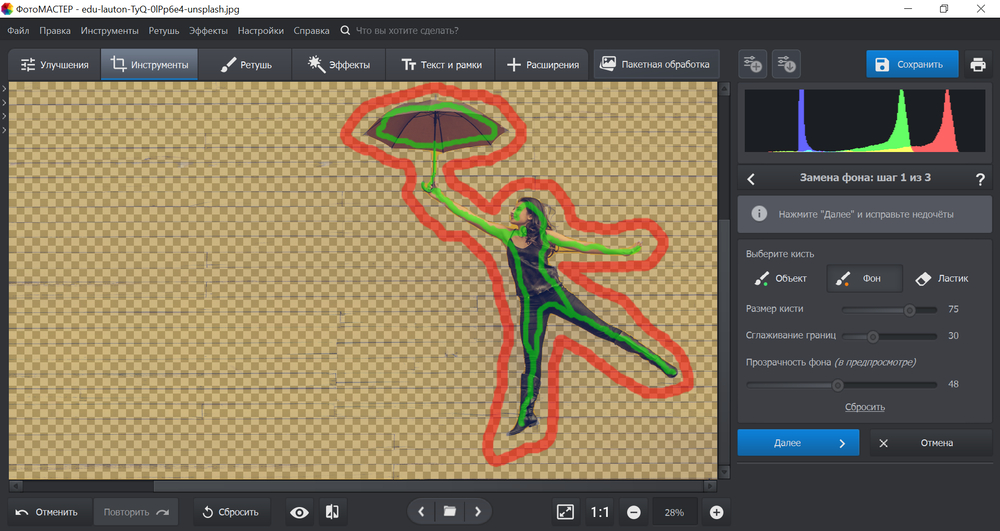 «,» viewRetouchHeal «:» Лечение / восстановление «,» viewRetouchClone «:» Штамп клонирования «,» viewRetouchDetail «:» Повышение резкости / размытие «,» viewRetouchToning «:» Осветление / затемнение «,» viewRetouchMethod «:» Метод «,» viewRetouchPatch «:» Patch «,» viewRetouchInfill «:» Infill «,» viewRetouchHQ «:» Высокое качество «,» viewRetouchMode «:» Mode «,» viewRetouchAlign «:» Aligned «,» viewRetouchBlur «:» Blur «,» viewRetouchSharpen «:» Sharpen «,» viewRetouchLighten «:» Lighten «,» viewRetouchDarken «:» Darken «,» viewRetouchRange «:» Range «,» viewRetouchDark «:» Dark «,» viewRetouchMid «:» Mid «,» viewRetouchLight «: «Light», «viewMoreTitle»: «Дополнительные инструменты», «glitchStudio»: «Glitch Studio», «viewTopBarFB»: «Отзыв», «viewTopBarUndo»: «Отменить», «viewTopBarRedo»: «Повторить», «viewMenuToggleHome»: «Toggle home», «viewMenuLayout»: «Layout & Template», «viewMenuArrange»: «Arrange & Style», «viewMenuCrop»: «Crop & Rotate», «viewMenuCutout»: «Cutout», «viewMenuAdjust»: «Adjust & Filter «,» viewMenuEffect «:» Effect «,» viewMenuLiquify «:» Liquify «,» viewMenuRetouch «:» Retouch «,» viewMenuDrawing «:» Draw «,» viewMenuAddText «:» Добавить текст «,» viewMenuAddElm «:» Добавить элемент «,» viewMenuAddImg «:» Добавить изображение «,» viewMenuMoreTools «:» Дополнительные инструменты «,» viewOBarNav «:» Навигация «,» viewOBarFit «:» По размеру экрана (ctrl + 0) «,» viewOBarFill » «:» Заполнить экран (ctrl + 2) «,» viewOBarZ1X «:» Фактические пиксели (ctrl + 1) «,» viewOBarZ3X «:» 3-кратное увеличение (ctrl + 3) «,» viewOBarMU «:» Переместить вверх «,» viewOBarMD «:» Сдвинуть вниз «,» viewOBarZoomIn «:» Увеличить «,» viewOBarZoomOut «:» Уменьшить «,» viewOBarSet «:» Настройки «,» viewOBarShowGu «:» Показать направляющие «,» viewOBarSnap «:» Привязать к guides »,« viewOBarScollZoom »:« Используйте колесо прокрутки для увеличения »,« viewOBarAskPrerezise »:« Запрашивать предварительное изменение размера изображения »,« viewOBarAskLayertype »:« Спросить, какой тип слоя добавить »,« viewOBarLightUI »:« Режим Light ui » , «viewOBarAllTooltip»: «Показать все всплывающие подсказки меню при наведении», «viewOBarDup»: «Дублировать слой», «viewOBarDel»: «Удалить слой (DEL)», «viewOBarLockUnlockLayer»: «Заблокировать / разблокировать положение слоя», «viewOBarShowHideLayer» : «Показать / скрыть слой», «blendModeNone»: «Нет», «blendModeMultiply»: «Умножить», «blendModeScreen»: «Экран», «blendModeOverlay»: «Наложение», «blendModeDarken»: «Темнее», «bl endModeLighten «:» Lighten «,» blendModeColorDodge «:» Color-dodge «,» blendModeColorBurn «:» Color-burn «,» blendModeHardLight «:» Hard-light «,» blendModeSoftLight «:» Soft-light «,» blendModeDifference » : «Difference», «blendModeExclusion»: «Exclusion», «blendModeHue»: «Hue», «blendModeSaturation»: «Saturation», «blendModeColor»: «Color», «blendModeLuminosity»: «Luminosity», «LayersMerged»: » Layer Merged »,« layerMergeDown »:« Объединить вниз »,« layerMergeVisible »:« Объединить видимые »,« layerFlattenImage »:« Свести изображение »,« historyAddelement »:« Добавить элемент »,« historyDuplicateelement »:« Дублировать элемент »,« historyDeleteelement »:« Удалить элемент »,« historyOpenimage »:« Открыть изображение »,« historyDropimage »:« Перетащить изображение »,« historyAddimage »:« Добавить изображение »,« historyPasteimage »:« Вставить изображение »,« historyExtractimage »:« Извлечь image »,« historyDuplicateimage »:« Дублировать изображение »,« historyAddemptyimage »:« Добавить слой »,« historyNewemptyimage »:« Новое изображение »,« historyDeleteimage »:« Удалить изображение »,« historyAddtext »:« Добавить текст »,« historyPastetext «:» Вставить текст «,» historyDuplicatetext «:» D uplicate text »,« historyDeletetext »:« Удалить текст »,« historyClear »:« Очистить »,« historyCut »:« Cut »,« historyLayerOpacity »:« Прозрачность слоя »,« historyLayerBlendMode »:« Режим наложения слоев »,« historyLayerVisible «:» Видимость слоя «,» historyLayerName «:» Имя слоя «,» historyTextSize «:» Размер «,» historyTextFont «:» Font «,» historyTextFill «:» Fill «,» historyTextAlign «:» Align «,» historyTextUppercase «:» Прописные буквы «,» historyTextBold «:» Полужирный «,» historyTextItalic «:» Курсив «,» historyTextLetterspace «:» Пробел между буквами «,» historyTextLinespace «:» Пробел в строке «,» historyTextRound «:» Round «,» historyTextCurve » «:» Кривая «,» historyTextShadow «:» Shadow «,» historyTextOutline «:» Outline «,» historyTextBackground «:» Background «,» historyFrameShape «:» Shape «,» historyFrameShadow «:» Shadow «,» historyFrameOutline «: «Outline», «historyFrameSettings»: «Настройки кадра», «historyFrameContentAdd»: «Добавить изображение кадра», «historyFrameContentReplace»: «Изменить изображение кадра», «historyFrameContentDelete»: «Удалить изображение кадра», «historyFitContent»: «Обновить изображение «,» historyFrameContent «:» Fra me image »,« historyFrame »:« Frame »,« historyAddframe »:« Добавить кадр »,« historyPasteframe »:« Вставить кадр »,« historyDuplicateframe »:« Дублировать кадр »,« historyDeleteframe »:« Удалить кадр »,« historyRasterizetext «:» Растеризованный текст «,» historyRasterizeframe «:» Растеризованный кадр «,» historyRasterizeelement «:» Растеризованный элемент «,» historyShapeType «:» Type «,» historyShapeFill «:» Fill «,» historyShapeShadow «:» Shadow «,» historyShapeShape »:« Форма фигуры »,« historyShapeOutline »:« Контур »,« historyShapeSettings »:« Параметры формы »,« historyShape »:« Форма »,« historyAddshape »:« Добавить фигуру »,« historyPasteshape »:« Вставить форму » , «historyDuplicateshape»: «Дублировать фигуру», «historyDeleteshape»: «Удалить фигуру», «historyRasterizeshape»: «Растеризованная фигура», «historyText»: «Текст», «historyimage»: «Изображение», «historyEffect»: «Эффект» «,» historyAdjust «:» Adjust «,» historyArrange «:» Arrange «,» historyStackArrange «:» Arrange group «,» historyMove «:» Move «,» historyResize «:» Resize «,» historyFlip «:» Flip » , «historyRotate»: «Повернуть», «historyStackMove»: «Переместить группу», «historyStackResiz e »:« Изменить размер группы »,« historyStackRotate »:« Повернуть группу »,« historyDistort »:« Искажать »,« historyTransform »:« Преобразовать »,« historyGradient »:« Gradient »,« historyLayerLocked »:« Слой разблокирован.
«,» viewRetouchHeal «:» Лечение / восстановление «,» viewRetouchClone «:» Штамп клонирования «,» viewRetouchDetail «:» Повышение резкости / размытие «,» viewRetouchToning «:» Осветление / затемнение «,» viewRetouchMethod «:» Метод «,» viewRetouchPatch «:» Patch «,» viewRetouchInfill «:» Infill «,» viewRetouchHQ «:» Высокое качество «,» viewRetouchMode «:» Mode «,» viewRetouchAlign «:» Aligned «,» viewRetouchBlur «:» Blur «,» viewRetouchSharpen «:» Sharpen «,» viewRetouchLighten «:» Lighten «,» viewRetouchDarken «:» Darken «,» viewRetouchRange «:» Range «,» viewRetouchDark «:» Dark «,» viewRetouchMid «:» Mid «,» viewRetouchLight «: «Light», «viewMoreTitle»: «Дополнительные инструменты», «glitchStudio»: «Glitch Studio», «viewTopBarFB»: «Отзыв», «viewTopBarUndo»: «Отменить», «viewTopBarRedo»: «Повторить», «viewMenuToggleHome»: «Toggle home», «viewMenuLayout»: «Layout & Template», «viewMenuArrange»: «Arrange & Style», «viewMenuCrop»: «Crop & Rotate», «viewMenuCutout»: «Cutout», «viewMenuAdjust»: «Adjust & Filter «,» viewMenuEffect «:» Effect «,» viewMenuLiquify «:» Liquify «,» viewMenuRetouch «:» Retouch «,» viewMenuDrawing «:» Draw «,» viewMenuAddText «:» Добавить текст «,» viewMenuAddElm «:» Добавить элемент «,» viewMenuAddImg «:» Добавить изображение «,» viewMenuMoreTools «:» Дополнительные инструменты «,» viewOBarNav «:» Навигация «,» viewOBarFit «:» По размеру экрана (ctrl + 0) «,» viewOBarFill » «:» Заполнить экран (ctrl + 2) «,» viewOBarZ1X «:» Фактические пиксели (ctrl + 1) «,» viewOBarZ3X «:» 3-кратное увеличение (ctrl + 3) «,» viewOBarMU «:» Переместить вверх «,» viewOBarMD «:» Сдвинуть вниз «,» viewOBarZoomIn «:» Увеличить «,» viewOBarZoomOut «:» Уменьшить «,» viewOBarSet «:» Настройки «,» viewOBarShowGu «:» Показать направляющие «,» viewOBarSnap «:» Привязать к guides »,« viewOBarScollZoom »:« Используйте колесо прокрутки для увеличения »,« viewOBarAskPrerezise »:« Запрашивать предварительное изменение размера изображения »,« viewOBarAskLayertype »:« Спросить, какой тип слоя добавить »,« viewOBarLightUI »:« Режим Light ui » , «viewOBarAllTooltip»: «Показать все всплывающие подсказки меню при наведении», «viewOBarDup»: «Дублировать слой», «viewOBarDel»: «Удалить слой (DEL)», «viewOBarLockUnlockLayer»: «Заблокировать / разблокировать положение слоя», «viewOBarShowHideLayer» : «Показать / скрыть слой», «blendModeNone»: «Нет», «blendModeMultiply»: «Умножить», «blendModeScreen»: «Экран», «blendModeOverlay»: «Наложение», «blendModeDarken»: «Темнее», «bl endModeLighten «:» Lighten «,» blendModeColorDodge «:» Color-dodge «,» blendModeColorBurn «:» Color-burn «,» blendModeHardLight «:» Hard-light «,» blendModeSoftLight «:» Soft-light «,» blendModeDifference » : «Difference», «blendModeExclusion»: «Exclusion», «blendModeHue»: «Hue», «blendModeSaturation»: «Saturation», «blendModeColor»: «Color», «blendModeLuminosity»: «Luminosity», «LayersMerged»: » Layer Merged »,« layerMergeDown »:« Объединить вниз »,« layerMergeVisible »:« Объединить видимые »,« layerFlattenImage »:« Свести изображение »,« historyAddelement »:« Добавить элемент »,« historyDuplicateelement »:« Дублировать элемент »,« historyDeleteelement »:« Удалить элемент »,« historyOpenimage »:« Открыть изображение »,« historyDropimage »:« Перетащить изображение »,« historyAddimage »:« Добавить изображение »,« historyPasteimage »:« Вставить изображение »,« historyExtractimage »:« Извлечь image »,« historyDuplicateimage »:« Дублировать изображение »,« historyAddemptyimage »:« Добавить слой »,« historyNewemptyimage »:« Новое изображение »,« historyDeleteimage »:« Удалить изображение »,« historyAddtext »:« Добавить текст »,« historyPastetext «:» Вставить текст «,» historyDuplicatetext «:» D uplicate text »,« historyDeletetext »:« Удалить текст »,« historyClear »:« Очистить »,« historyCut »:« Cut »,« historyLayerOpacity »:« Прозрачность слоя »,« historyLayerBlendMode »:« Режим наложения слоев »,« historyLayerVisible «:» Видимость слоя «,» historyLayerName «:» Имя слоя «,» historyTextSize «:» Размер «,» historyTextFont «:» Font «,» historyTextFill «:» Fill «,» historyTextAlign «:» Align «,» historyTextUppercase «:» Прописные буквы «,» historyTextBold «:» Полужирный «,» historyTextItalic «:» Курсив «,» historyTextLetterspace «:» Пробел между буквами «,» historyTextLinespace «:» Пробел в строке «,» historyTextRound «:» Round «,» historyTextCurve » «:» Кривая «,» historyTextShadow «:» Shadow «,» historyTextOutline «:» Outline «,» historyTextBackground «:» Background «,» historyFrameShape «:» Shape «,» historyFrameShadow «:» Shadow «,» historyFrameOutline «: «Outline», «historyFrameSettings»: «Настройки кадра», «historyFrameContentAdd»: «Добавить изображение кадра», «historyFrameContentReplace»: «Изменить изображение кадра», «historyFrameContentDelete»: «Удалить изображение кадра», «historyFitContent»: «Обновить изображение «,» historyFrameContent «:» Fra me image »,« historyFrame »:« Frame »,« historyAddframe »:« Добавить кадр »,« historyPasteframe »:« Вставить кадр »,« historyDuplicateframe »:« Дублировать кадр »,« historyDeleteframe »:« Удалить кадр »,« historyRasterizetext «:» Растеризованный текст «,» historyRasterizeframe «:» Растеризованный кадр «,» historyRasterizeelement «:» Растеризованный элемент «,» historyShapeType «:» Type «,» historyShapeFill «:» Fill «,» historyShapeShadow «:» Shadow «,» historyShapeShape »:« Форма фигуры »,« historyShapeOutline »:« Контур »,« historyShapeSettings »:« Параметры формы »,« historyShape »:« Форма »,« historyAddshape »:« Добавить фигуру »,« historyPasteshape »:« Вставить форму » , «historyDuplicateshape»: «Дублировать фигуру», «historyDeleteshape»: «Удалить фигуру», «historyRasterizeshape»: «Растеризованная фигура», «historyText»: «Текст», «historyimage»: «Изображение», «historyEffect»: «Эффект» «,» historyAdjust «:» Adjust «,» historyArrange «:» Arrange «,» historyStackArrange «:» Arrange group «,» historyMove «:» Move «,» historyResize «:» Resize «,» historyFlip «:» Flip » , «historyRotate»: «Повернуть», «historyStackMove»: «Переместить группу», «historyStackResiz e »:« Изменить размер группы »,« historyStackRotate »:« Повернуть группу »,« historyDistort »:« Искажать »,« historyTransform »:« Преобразовать »,« historyGradient »:« Gradient »,« historyLayerLocked »:« Слой разблокирован.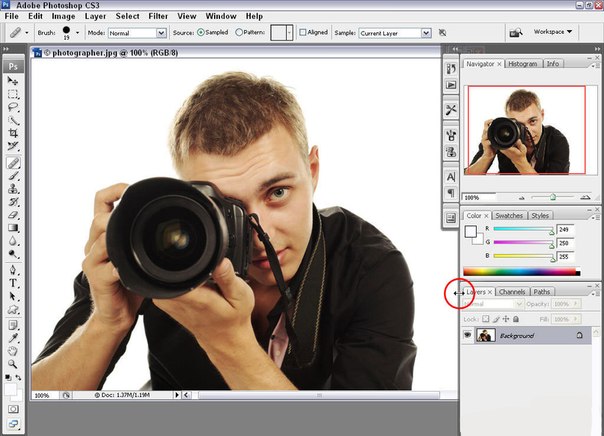 «,» historyFill «:» Fill «,» historyHealPatch «:» Heal patch «,» historyHealInfill «:» Heal infill «,» historyLiquify «:» Liquify «,» historyTextSettings «:» Настройки текста «,» historyTextChange «:» Изменение текста »,« historyWand »:« Wand »,« historyLasso »:« Lasso »,« historyMarquee »:« Marquee »,« historyDraw »:« Draw »,« historyReplace »:« Color replace »,« historyClone »:» Clone »,« historyCrop »:« Crop »,« historyDetail »:« Detail »,« historyToning »:« Toning »,« historyTemper »:« Sponge »,« historyPen »:« Pen »,« historyEraser »:« Eraser » , «historyStraighten»: «Straighten», «historyBackground»: «Background», «historyImageResize»: «Image resize», «historyCanvasResize»: «Canvas resize», «historyMask»: «Cutout / Mask», «historyMaskInvert»: » Cutout / Mask invert »,« historyMerge »:« Объединить слои »,« historyOrder »:« Порядок слоев »,« historyDeselect »:« Отменить выбор »,« historySelectionMove »:« Переместить выделение »,« history » ySelectionAll «:» Выбрать все «,» historySelectionPixels «:» Выбрать пиксели «,» historySelectionInvert «:» Инвертировать выделение «,» historyStroke «:» Stroke «,» historyAuto «:» Auto Adjust «,» historyBw «:» Black & Белый »,« historyPop »:« Pop »,« historyBrightnessContrast »:« Яркость и контраст »,« historyBrightness »:« Яркость »,« historyContrast »:« Contrast »,« historyTemperatureTint »:« Temperature & Tint »,« historyTemperature » : «Температура», «historyTint»: «Оттенок», «historyHueSaturation»: «Hue & Saturation», «historyHue»: «Hue», «historySaturation»: «Saturation», «historyVibrance»: «Vibrance», «historyBalance» : «Цветовой баланс», «historyLookup»: «Выбор цвета», «historyHighlightShadows»: «Highlight & Shadows», «historyHighlight»: «Highlight», «historyShadows»: «Shadows», «historyExposure»: «Exposure», » historyCurves »:« Кривые »,« historyLevels »:« Уровни »,« historyBlack »:« Черный »,« historyWhite »:« Белый »,« historyThreshold »:« Порог »,« historyPosterize »:« Постеризовать »,« HistoryDesaturate » : «Desaturate», «historyInvert»: «Invert», «historySharpen»: «Sharpen», «histo» ryClarity »:« Четкость »,« historyBlur »:« Размытие »,« historyGaussian »:« Размытие по Гауссу »,« historySmooth »:« Smooth »,« historyDenoise »:« Убрать шум »,« historyGrain »:« Зерно »,» historyVignette »:« Виньетка »,« historyBloom »:« Bloom »,« historyGlamour »:« Glamour »,« historyDehaze »:« Dehaze »,« historyFringe »:« Fringe »,« historyPixelate »:« Pixelate »,« historyMosaic » : «Mosaic», «historyDropShadow»: «Drop shadow», «historyGlow»: «Glow», «historyOpen»: «Open», «historyReset»: «Reset», «historyGlitch»: «Glitch», «historyGlitchSplit»: «Split», «historyGlitchScan»: «Scanlines», «historyGlitchSlice»: «Slicer», «historyGlitchBleed»: «Bleed», «historyGlitchInterfer»: «Interferance», «historyGlitchReset»: «Reset», «historyGlitchRandom»: «Random» «,» historyGlitchPreset «:» Preset «,» photoEditorHome «:» Photo editor pixlr home «,» xForExpress «:» Pixlr X for Express «,» eForEditor «:» Pixlr E for Editor «,» pricingPlan «:» Pricing » , «stockByPixlr»: «Фото от Pixlr», «hiUser»: «Привет», «выйти»: «Выйти», «войти»: «Войти», «loginEditor»: «войти в редактор фотографий», «mySubscription» : «Мой индекс ion »,« xTitle »:« Редактор фотографий: Pixlr X — бесплатное онлайн-редактирование изображений »,« xMetaDesc »:« Pixlr X — это редактор фотографий нового поколения, который ищет расширенные возможности редактирования фотографий прямо в браузере! Не требует установки и регистрации.
«,» historyFill «:» Fill «,» historyHealPatch «:» Heal patch «,» historyHealInfill «:» Heal infill «,» historyLiquify «:» Liquify «,» historyTextSettings «:» Настройки текста «,» historyTextChange «:» Изменение текста »,« historyWand »:« Wand »,« historyLasso »:« Lasso »,« historyMarquee »:« Marquee »,« historyDraw »:« Draw »,« historyReplace »:« Color replace »,« historyClone »:» Clone »,« historyCrop »:« Crop »,« historyDetail »:« Detail »,« historyToning »:« Toning »,« historyTemper »:« Sponge »,« historyPen »:« Pen »,« historyEraser »:« Eraser » , «historyStraighten»: «Straighten», «historyBackground»: «Background», «historyImageResize»: «Image resize», «historyCanvasResize»: «Canvas resize», «historyMask»: «Cutout / Mask», «historyMaskInvert»: » Cutout / Mask invert »,« historyMerge »:« Объединить слои »,« historyOrder »:« Порядок слоев »,« historyDeselect »:« Отменить выбор »,« historySelectionMove »:« Переместить выделение »,« history » ySelectionAll «:» Выбрать все «,» historySelectionPixels «:» Выбрать пиксели «,» historySelectionInvert «:» Инвертировать выделение «,» historyStroke «:» Stroke «,» historyAuto «:» Auto Adjust «,» historyBw «:» Black & Белый »,« historyPop »:« Pop »,« historyBrightnessContrast »:« Яркость и контраст »,« historyBrightness »:« Яркость »,« historyContrast »:« Contrast »,« historyTemperatureTint »:« Temperature & Tint »,« historyTemperature » : «Температура», «historyTint»: «Оттенок», «historyHueSaturation»: «Hue & Saturation», «historyHue»: «Hue», «historySaturation»: «Saturation», «historyVibrance»: «Vibrance», «historyBalance» : «Цветовой баланс», «historyLookup»: «Выбор цвета», «historyHighlightShadows»: «Highlight & Shadows», «historyHighlight»: «Highlight», «historyShadows»: «Shadows», «historyExposure»: «Exposure», » historyCurves »:« Кривые »,« historyLevels »:« Уровни »,« historyBlack »:« Черный »,« historyWhite »:« Белый »,« historyThreshold »:« Порог »,« historyPosterize »:« Постеризовать »,« HistoryDesaturate » : «Desaturate», «historyInvert»: «Invert», «historySharpen»: «Sharpen», «histo» ryClarity »:« Четкость »,« historyBlur »:« Размытие »,« historyGaussian »:« Размытие по Гауссу »,« historySmooth »:« Smooth »,« historyDenoise »:« Убрать шум »,« historyGrain »:« Зерно »,» historyVignette »:« Виньетка »,« historyBloom »:« Bloom »,« historyGlamour »:« Glamour »,« historyDehaze »:« Dehaze »,« historyFringe »:« Fringe »,« historyPixelate »:« Pixelate »,« historyMosaic » : «Mosaic», «historyDropShadow»: «Drop shadow», «historyGlow»: «Glow», «historyOpen»: «Open», «historyReset»: «Reset», «historyGlitch»: «Glitch», «historyGlitchSplit»: «Split», «historyGlitchScan»: «Scanlines», «historyGlitchSlice»: «Slicer», «historyGlitchBleed»: «Bleed», «historyGlitchInterfer»: «Interferance», «historyGlitchReset»: «Reset», «historyGlitchRandom»: «Random» «,» historyGlitchPreset «:» Preset «,» photoEditorHome «:» Photo editor pixlr home «,» xForExpress «:» Pixlr X for Express «,» eForEditor «:» Pixlr E for Editor «,» pricingPlan «:» Pricing » , «stockByPixlr»: «Фото от Pixlr», «hiUser»: «Привет», «выйти»: «Выйти», «войти»: «Войти», «loginEditor»: «войти в редактор фотографий», «mySubscription» : «Мой индекс ion »,« xTitle »:« Редактор фотографий: Pixlr X — бесплатное онлайн-редактирование изображений »,« xMetaDesc »:« Pixlr X — это редактор фотографий нового поколения, который ищет расширенные возможности редактирования фотографий прямо в браузере! Не требует установки и регистрации.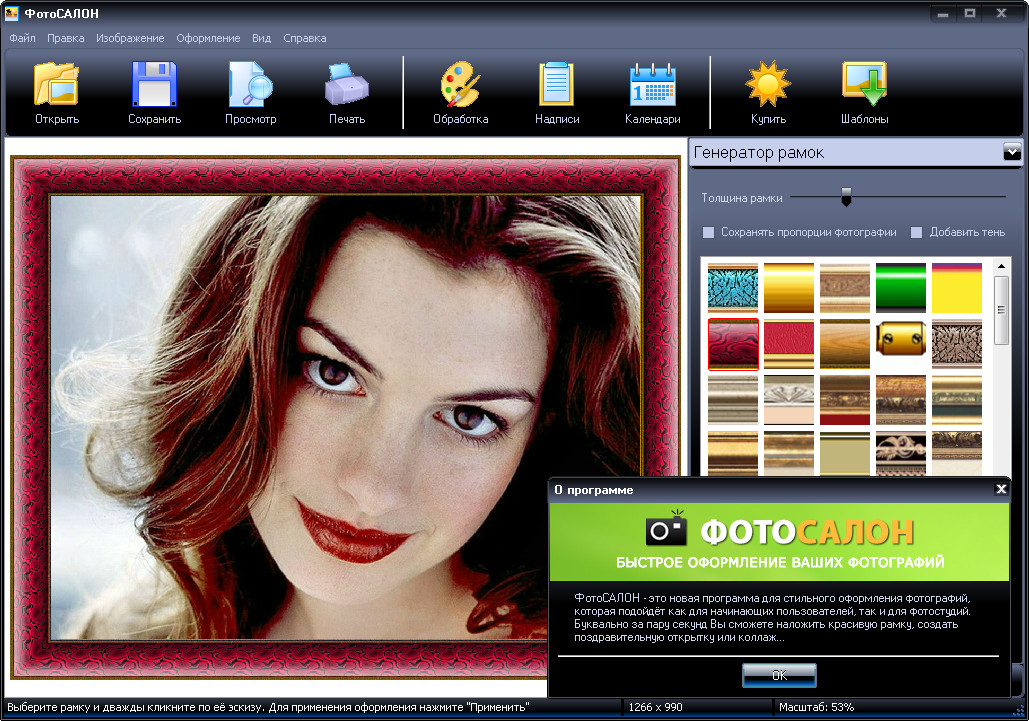 Используйте бесплатно на настольных компьютерах, планшетах и телефонах. »,« XMetaSiteName »:« Photo Editor: Pixlr.com — бесплатное редактирование изображений в Интернете »,« historyConvertMaskToSelection »:« Преобразовать маску »,« historyConvertSelectionToMask »:« Преобразовать выделение »,« historyApplyMask » «:» Применить маску «,» RememberMe «:» Запомнить меня «,» ForgotPass «:» Забыли пароль? «,» NotMember «:» Не участник? «,» SignUpNow «:» Зарегистрируйтесь сейчас! «,» SignUp «:» Зарегистрируйтесь «,» ужеЧлен «:» Уже являетесь участником? «,» LoginHere «:» Войдите здесь! «,» Code «:» Код «,» verifyAcc «:» Подтвердите свою учетную запись «,» verify » : «Проверить», «повторно отправить»: «Отправить еще раз?», «DidNotReceiveCode»: «Я не получил код!», «BackReg»: «Вернуться к регистрации», «ForgottenPass»: «Забыли пароль ? «,» resetPassDesc «:» Введите свой адрес электронной почты, чтобы сбросить пароль.»,« reqCode »:« Код запроса »,« resetPass »:« Сброс пароля »,« newPass »:« Новый пароль »,« updatePass »:« Обновить пароль »,« terms »:« Условия использования и уведомление о конфиденциальности » , «regNewsletter»: «Я хотел бы получать обновления, бесплатные, рекламные и другие маркетинговые сообщения от Pixlr.
Используйте бесплатно на настольных компьютерах, планшетах и телефонах. »,« XMetaSiteName »:« Photo Editor: Pixlr.com — бесплатное редактирование изображений в Интернете »,« historyConvertMaskToSelection »:« Преобразовать маску »,« historyConvertSelectionToMask »:« Преобразовать выделение »,« historyApplyMask » «:» Применить маску «,» RememberMe «:» Запомнить меня «,» ForgotPass «:» Забыли пароль? «,» NotMember «:» Не участник? «,» SignUpNow «:» Зарегистрируйтесь сейчас! «,» SignUp «:» Зарегистрируйтесь «,» ужеЧлен «:» Уже являетесь участником? «,» LoginHere «:» Войдите здесь! «,» Code «:» Код «,» verifyAcc «:» Подтвердите свою учетную запись «,» verify » : «Проверить», «повторно отправить»: «Отправить еще раз?», «DidNotReceiveCode»: «Я не получил код!», «BackReg»: «Вернуться к регистрации», «ForgottenPass»: «Забыли пароль ? «,» resetPassDesc «:» Введите свой адрес электронной почты, чтобы сбросить пароль.»,« reqCode »:« Код запроса »,« resetPass »:« Сброс пароля »,« newPass »:« Новый пароль »,« updatePass »:« Обновить пароль »,« terms »:« Условия использования и уведомление о конфиденциальности » , «regNewsletter»: «Я хотел бы получать обновления, бесплатные, рекламные и другие маркетинговые сообщения от Pixlr.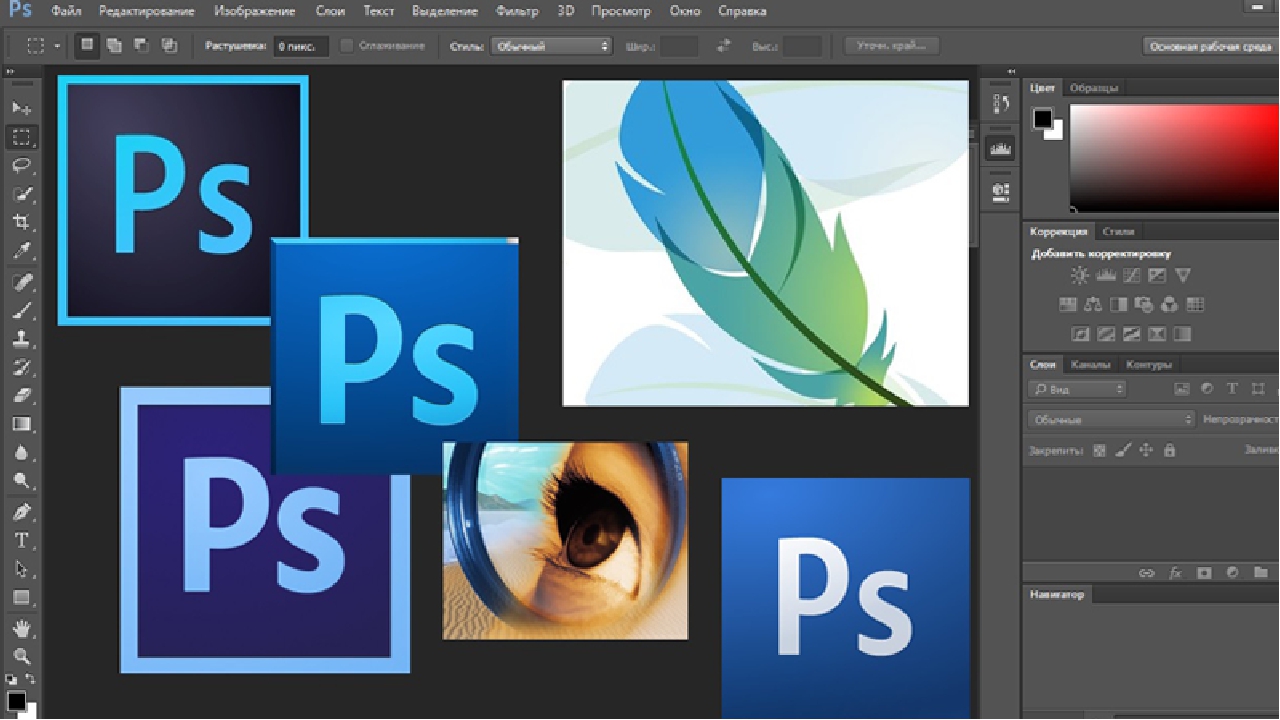 », «regRecommendations»: «Мне интересно получать предложения и рекомендации, связанные с моим интересом к Pixlr.», «согласен» : «Согласен», «sentCodeDesc»: «Мы отправили электронное письмо на [EMAIL] с кодом подтверждения. Введите приведенный ниже код. «,» LoginFb «:» Войти через Facebook «,» loginGoogle «:» Войти через Google «,» oldPass «:» Старый пароль «,» newEmail «:» Новый адрес электронной почты «,» выше16 «:« Мне как минимум 16 лет.»,» readAgreements «:» Я прочитал и согласен с Условиями использования и Уведомлением о конфиденциальности. «,» pixlrLogin_EnterValidEmail «:» Пожалуйста, введите действительный формат электронной почты. «,» pixlrLogin_EnterValidCountry «:» Пожалуйста, выберите действительную страну. «, «pixlrLogin_EnterValidNewsletter»: «Выберите действительный информационный бюллетень.», «pixlrLogin_MinPassword»: «Минимальная длина 8 символов.», «pixlrLogin_InvalidPassword»: «Неверный пароль. Повторите попытку. «,» PixlrLogin_EmailNotExists «:» Этот адрес электронной почты не существует.
», «regRecommendations»: «Мне интересно получать предложения и рекомендации, связанные с моим интересом к Pixlr.», «согласен» : «Согласен», «sentCodeDesc»: «Мы отправили электронное письмо на [EMAIL] с кодом подтверждения. Введите приведенный ниже код. «,» LoginFb «:» Войти через Facebook «,» loginGoogle «:» Войти через Google «,» oldPass «:» Старый пароль «,» newEmail «:» Новый адрес электронной почты «,» выше16 «:« Мне как минимум 16 лет.»,» readAgreements «:» Я прочитал и согласен с Условиями использования и Уведомлением о конфиденциальности. «,» pixlrLogin_EnterValidEmail «:» Пожалуйста, введите действительный формат электронной почты. «,» pixlrLogin_EnterValidCountry «:» Пожалуйста, выберите действительную страну. «, «pixlrLogin_EnterValidNewsletter»: «Выберите действительный информационный бюллетень.», «pixlrLogin_MinPassword»: «Минимальная длина 8 символов.», «pixlrLogin_InvalidPassword»: «Неверный пароль. Повторите попытку. «,» PixlrLogin_EmailNotExists «:» Этот адрес электронной почты не существует.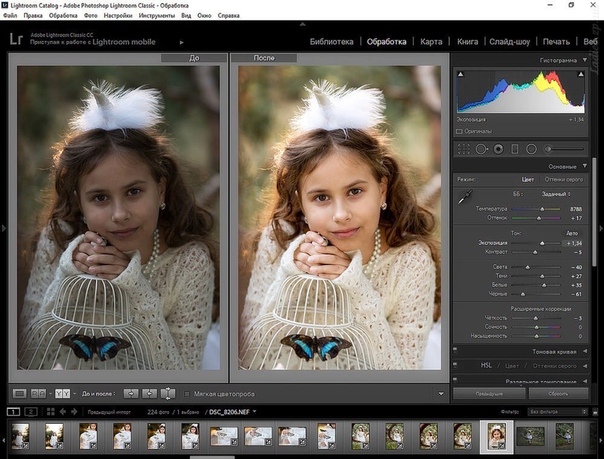 «,» PixlrLogin_EmailAlreadyExists «:» Этот адрес электронной почты уже существует.»,» pixlrLogin_SuccessReSendCodeToEmail «:» Проверочный код повторно отправлен на {email}! Пожалуйста, проверьте свою электронную почту. «,» PixlrLogin_SuccessSendCodeEmail «:» Проверочный код отправлен на {email}! Проверьте свою электронную почту. «,» PixlrLogin_EnterValidCode «:» Пожалуйста, введите действительный код. «,» PixlrLogin_WrongCode «:» К сожалению, неверный код. Повторите попытку. «,» PixlrLogin_SuccessUpdatePassword «:» Ваш пароль был успешно обновлен. Пожалуйста, войдите снова. «,» PixlrLogin_EmailAlreadyExistVerify «:» Электронный адрес уже существует. Пожалуйста, подтвердите свою электронную почту.»,» pixlrLogin_EmailSuccessVerified «:» Ваша учетная запись успешно подтверждена! «,» pixlrLogin_EmailUpdated «:» Электронная почта успешно обновлена »,» pixlrLogin_CodeExpired «:» Срок действия кода истек. «,» Код pixlrLogin_FailedResendCode «:» Не удалось отправить повторно код pixlrLogin_FailedResendCode «: , «pixlrLogin_ServerError»: «Ошибка сервера.
«,» PixlrLogin_EmailAlreadyExists «:» Этот адрес электронной почты уже существует.»,» pixlrLogin_SuccessReSendCodeToEmail «:» Проверочный код повторно отправлен на {email}! Пожалуйста, проверьте свою электронную почту. «,» PixlrLogin_SuccessSendCodeEmail «:» Проверочный код отправлен на {email}! Проверьте свою электронную почту. «,» PixlrLogin_EnterValidCode «:» Пожалуйста, введите действительный код. «,» PixlrLogin_WrongCode «:» К сожалению, неверный код. Повторите попытку. «,» PixlrLogin_SuccessUpdatePassword «:» Ваш пароль был успешно обновлен. Пожалуйста, войдите снова. «,» PixlrLogin_EmailAlreadyExistVerify «:» Электронный адрес уже существует. Пожалуйста, подтвердите свою электронную почту.»,» pixlrLogin_EmailSuccessVerified «:» Ваша учетная запись успешно подтверждена! «,» pixlrLogin_EmailUpdated «:» Электронная почта успешно обновлена »,» pixlrLogin_CodeExpired «:» Срок действия кода истек. «,» Код pixlrLogin_FailedResendCode «:» Не удалось отправить повторно код pixlrLogin_FailedResendCode «: , «pixlrLogin_ServerError»: «Ошибка сервера. Повторите попытку позже. «,» PixlrLogin_ResetPasswordRequired «:» Требуется сброс пароля. Мы отправили электронное письмо на адрес {email} с кодом подтверждения. «,» PixlrLogin_EnterValidPassword «:» Должен содержать как минимум 1 нижний регистр, 1 верхний регистр, 1 цифру и 1 символ.»,» pixlrLogin_MaxPassword «:» Максимальная длина 50 символов. «,» pixlrLogin_RequestCodeTooFrequent «:» Слишком много запросов. Повторите попытку через 30 секунд. «,» PixlrLogin_3TimesFailedAttempts «:» Слишком много неудачных попыток. Повторите попытку через {minuteRemaining} мин. «,» Profile «:» Profile «,» subscription «:» Subscription «,» username «:» Username «,» language «:» Language «,» password «:» Password » , «changePassword»: «Изменить пароль», «newsletter»: «Newsletter», «receiveNewsletter»: «Получать информационный бюллетень от Pixlr», «myAccount»: «Моя учетная запись», «myDownloads»: «Мои загрузки», «creatorDashboard» : «Панель инструментов создателя», «menu»: «MENU», «changeEmail»: «Изменить адрес электронной почты», «agreementBar»: «Используя наш сайт, вы подтверждаете, что прочитали и поняли наши», «accept»: «ПРИНЯТЬ «,« licenseAgreement »:« Лицензионное соглашение »,« termsOfUse »:« Условия использования »,« privacyPolicy »:« Политика конфиденциальности »,« cookiePolicy »:« Политика в отношении файлов cookie »,« premiumFree »:« Free Premium »,« premiumGoNow » «:» Получить Премиум сейчас «,» premiumTryFree «:» Попробовать Премиум бесплатно «,» premiumFeaturePitchOne «:» Растущая библиотека шаблонов «,» premiumFeaturePitchTwo «:» Удаление фона одним щелчком мыши «,» premiumFeaturePitchThree «:» Сотни эксклюзивных fonts »,« premiumFeaturePitchFour »:« Glitch studio и другие функции »,« premiumF » eaturePitchFive «:» Бесплатная и загружаемая версия.
Повторите попытку позже. «,» PixlrLogin_ResetPasswordRequired «:» Требуется сброс пароля. Мы отправили электронное письмо на адрес {email} с кодом подтверждения. «,» PixlrLogin_EnterValidPassword «:» Должен содержать как минимум 1 нижний регистр, 1 верхний регистр, 1 цифру и 1 символ.»,» pixlrLogin_MaxPassword «:» Максимальная длина 50 символов. «,» pixlrLogin_RequestCodeTooFrequent «:» Слишком много запросов. Повторите попытку через 30 секунд. «,» PixlrLogin_3TimesFailedAttempts «:» Слишком много неудачных попыток. Повторите попытку через {minuteRemaining} мин. «,» Profile «:» Profile «,» subscription «:» Subscription «,» username «:» Username «,» language «:» Language «,» password «:» Password » , «changePassword»: «Изменить пароль», «newsletter»: «Newsletter», «receiveNewsletter»: «Получать информационный бюллетень от Pixlr», «myAccount»: «Моя учетная запись», «myDownloads»: «Мои загрузки», «creatorDashboard» : «Панель инструментов создателя», «menu»: «MENU», «changeEmail»: «Изменить адрес электронной почты», «agreementBar»: «Используя наш сайт, вы подтверждаете, что прочитали и поняли наши», «accept»: «ПРИНЯТЬ «,« licenseAgreement »:« Лицензионное соглашение »,« termsOfUse »:« Условия использования »,« privacyPolicy »:« Политика конфиденциальности »,« cookiePolicy »:« Политика в отношении файлов cookie »,« premiumFree »:« Free Premium »,« premiumGoNow » «:» Получить Премиум сейчас «,» premiumTryFree «:» Попробовать Премиум бесплатно «,» premiumFeaturePitchOne «:» Растущая библиотека шаблонов «,» premiumFeaturePitchTwo «:» Удаление фона одним щелчком мыши «,» premiumFeaturePitchThree «:» Сотни эксклюзивных fonts »,« premiumFeaturePitchFour »:« Glitch studio и другие функции »,« premiumF » eaturePitchFive «:» Бесплатная и загружаемая версия. . «,» premiumSneakySalesPitch «:» Пропустите рекламу и попробуйте премиум-версию бесплатно сегодня! «,» premiumTemplateSalesPitch «:» Получите доступ к сотням уникальных и премиальных шаблонов от известных художников, чтобы начать свой дизайн «,» premiumFontSalesPitch «:» Получить доступ к сотням уникальных и премиальных шрифтов от известных художников для использования в ваших проектах. «,» premiumCutoutSalesPitch «:» Одним щелчком мыши мгновенно удалите фон изображения с помощью Pixlr AI, включенного в Premium. «,» premiumElementSalesPitch «:» Добавить дополнительные Добавьте к вашему дизайну несколько тысяч дополнительных премиальных элементов.»,» premiumStudioSalesPitch «:» Получите доступ к инструментам Premium Studio для создания еще более впечатляющих изображений и дизайна одним щелчком мыши «.}
. «,» premiumSneakySalesPitch «:» Пропустите рекламу и попробуйте премиум-версию бесплатно сегодня! «,» premiumTemplateSalesPitch «:» Получите доступ к сотням уникальных и премиальных шаблонов от известных художников, чтобы начать свой дизайн «,» premiumFontSalesPitch «:» Получить доступ к сотням уникальных и премиальных шрифтов от известных художников для использования в ваших проектах. «,» premiumCutoutSalesPitch «:» Одним щелчком мыши мгновенно удалите фон изображения с помощью Pixlr AI, включенного в Premium. «,» premiumElementSalesPitch «:» Добавить дополнительные Добавьте к вашему дизайну несколько тысяч дополнительных премиальных элементов.»,» premiumStudioSalesPitch «:» Получите доступ к инструментам Premium Studio для создания еще более впечатляющих изображений и дизайна одним щелчком мыши «.}
Лучшее программное обеспечение для редактирования фотографий в 2021 году
Какое программное обеспечение для редактирования фотографий самое лучшее? На этот вопрос сложно ответить, потому что фотография проделала ужасный путь с момента выхода Photoshop.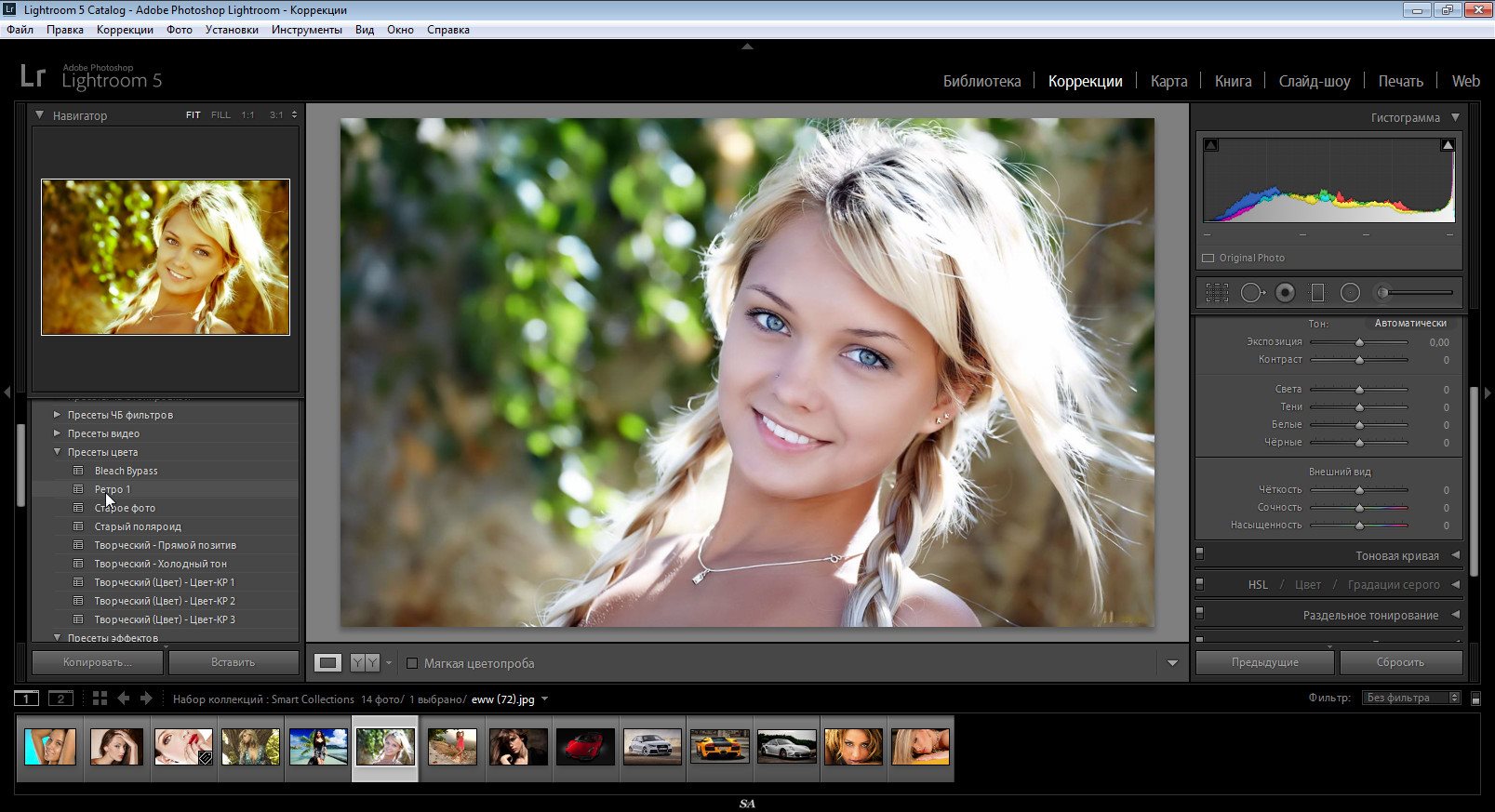 В наши дни фотографам нужно больше, чем простой настольный фоторедактор. Речь идет уже не только о выделениях, масках и слоях — нам нужны инструменты неразрушающего редактирования, каталогизации изображений, необработанной обработки и коррекции линз.Нам нужны не только инструменты для редактирования фотографий, но и вдохновение. А с возвращением ретро-стиля фотография стала не только технической коррекцией, но и атмосферой.
В наши дни фотографам нужно больше, чем простой настольный фоторедактор. Речь идет уже не только о выделениях, масках и слоях — нам нужны инструменты неразрушающего редактирования, каталогизации изображений, необработанной обработки и коррекции линз.Нам нужны не только инструменты для редактирования фотографий, но и вдохновение. А с возвращением ретро-стиля фотография стала не только технической коррекцией, но и атмосферой.
Мы по-прежнему ставим Photoshop на первое место в нашем списке просто потому, что это инструмент, наиболее используемый профессионалами и самый известный программный инструмент на сегодняшний день.
Но Photoshop довольно ограничен в своем подходе, и планы Adobe на основе подписки на программное обеспечение для Photoshop и Lightroom не всем популярны даже сейчас.Photoshop может быть лучшим в том, что он делает, но то, что он делает, может быть не тем, что вам нужно!
Также прочтите:
• Лучшие ноутбуки для редактирования фотографий
• Лучшие бесплатное программное обеспечение для редактирования фотографий
Альтернативы Photoshop и зачем они нам
Несмотря на свою могущественную репутацию, Photoshop — это просто фоторедактор. Это все, что он делает. Если вам нужно открыть необработанный файл, он должен сначала пройти через Adobe Camera Raw, и, хотя он включен в сделку, это утомительный дополнительный процесс, который не требуется многим другим программам.Если вам нужно систематизировать фотографии (а кому нет?), Вам понадобится отдельная программа, такая как Lightroom (входит в тот же Adobe Creative Cloud Photography Plan).
Это все, что он делает. Если вам нужно открыть необработанный файл, он должен сначала пройти через Adobe Camera Raw, и, хотя он включен в сделку, это утомительный дополнительный процесс, который не требуется многим другим программам.Если вам нужно систематизировать фотографии (а кому нет?), Вам понадобится отдельная программа, такая как Lightroom (входит в тот же Adobe Creative Cloud Photography Plan).
Но фотошопинг и организация фото — не единственное, чем хотят заниматься в наши дни фотографы. Если вам нужны расширенные черно-белые эффекты, ретро / аналоговые фильтры, слияние HDR или один из десятков других специализированных «стилей», вам часто лучше использовать индивидуальный плагин или другое приложение.
Помните, что Photoshop также предназначен для художников, дизайнеров, видеооператоров и иллюстраторов.В Photoshop много всего, что вам не понадобится, а в Photoshop есть лишь ограниченное пространство для инструментов, связанных с фотографией.
Итак, Photoshop хорош в том, что он делает, но то, что он делает, начинает выглядеть довольно ограниченным. Вот почему все другие программы в нашем списке заслуживают долгого и внимательного изучения. Многие дешевле, многие проще, многие умнее.
Вот почему все другие программы в нашем списке заслуживают долгого и внимательного изучения. Многие дешевле, многие проще, многие умнее.
Lightroom настолько мощный, что вам может вообще не понадобиться Photoshop, Affinity Photo делает все, что Photoshop делает за небольшую часть цены, Capture One похож на Lightroom для профессионалов, а DxO PhotoLab может дать результаты с обычных фотоаппаратов и объективов выглядят лучше, чем вы когда-либо могли себе представить, а DxO Nik Collection может применять эффекты и фильтры одним щелчком мыши, которые потребуют времени в Photoshop.
Если вы ищете более дешевые многофункциональные фоторедакторы, приобретите Adobe Photoshop Elements , если необходимо, но сначала взгляните на ON1 Photo RAW 2020 , Exposure X5 и Skylum Luminar . Adobe может по-прежнему быть большим именем в области редактирования фотографий, но ничего не решайте, пока не увидите, на что способны его конкуренты!
Лучшее программное обеспечение для редактирования фотографий в 2021 году
1.
 Adobe Photoshop CC 2020
Adobe Photoshop CC 2020Photoshop лучше всех умеет, но не все
ПК: Intel Core 2 или процессор AMD Athlon 64 2 ГГц, 2 ГБ ОЗУ (рекомендуется 8 ГБ), Windows 7–10 | Mac: Multicore Intel, 64-разрядная версия, 2 ГБ ОЗУ (рекомендуется 8 ГБ), OS X 10.11 или новее | Жесткий диск: 4 ГБ | Минимальное разрешение экрана: 1024×768 пикселей
Чрезвычайно мощный
Чистый, интуитивно понятный интерфейс
На основе подписки
Требуется Lightroom или Bridge для организации
Решение Adobe сделать Photoshop CC продуктом только по подписке остается спорным. Тем не менее, Photoshop отличный, мощный и постоянно улучшающийся. Его поддержка выделения, масок и слоев не имеет себе равных, что делает его предпочтительным инструментом для сложных составных изображений.Несмотря на свою репутацию сложного приложения, Photoshop на самом деле предлагает очень чистый и приятный интерфейс. Режимов «для новичков» нет, но на панели инструментов есть всплывающие анимации, которые показывают, как работают инструменты и что они делают. В самом Photoshop нет инструментов для просмотра или каталогизации изображений, но, поскольку Lightroom включен в те же планы фотографии, что и Photoshop, это не проблема. Сам по себе Photoshop мощный, но ограниченный; с Adobe Lightroom это половина самого популярного в мире двухмерного редактирования изображений.
В самом Photoshop нет инструментов для просмотра или каталогизации изображений, но, поскольку Lightroom включен в те же планы фотографии, что и Photoshop, это не проблема. Сам по себе Photoshop мощный, но ограниченный; с Adobe Lightroom это половина самого популярного в мире двухмерного редактирования изображений.
• Лучшие конструкторы веб-сайтов для фотографов
2. Adobe Photoshop Lightroom Classic / CC
Идеальный компаньон для Photoshop, но в двух совершенно разных версиях
ПК: Intel Core 2 или AMD Athlon 64 2 ГГц или выше, 2 ГБ ОЗУ (рекомендуется 8 ГБ), Windows 7 SP1–10 | Mac: Intel, 64-разрядная версия, 2 ГБ ОЗУ (рекомендуется 8 ГБ), OS X 10.12 или новее | Жесткий диск: 2 ГБ (10 ГБ для CC) | Минимальное разрешение экрана: 1024×768 пикселей
Бесшовное редактирование необработанных данных
Easy Photoshop «круговое переключение»
Мобильная синхронизация
Lightroom CC ограничен
Lightroom — это комплексная каталогизация, обработка и редактирование необработанных изображений программа и идеальный партнер для Photoshop. Если ваша основная работа — это обработка фотографий, а не манипуляции, возможно, вам вообще не понадобится Photoshop. ОДНАКО, Adobe усложнила ситуацию, отделив «старый» Lightroom, теперь называемый Lightroom Classic, для обычного настольного хранилища и представив новый облегченный Lightroom CC, который хранит все ваши фотографии в Интернете. Вы получаете и то, и другое в основном плане Adobe Photography Plan, но для нас классическая версия, безусловно, лучшая. Он позволяет вам применять предустановки одним щелчком мыши за долю времени, необходимого для применения ручного редактирования в Photoshop, а также существует большой выбор бесплатных предустановок Lightroom.
Если ваша основная работа — это обработка фотографий, а не манипуляции, возможно, вам вообще не понадобится Photoshop. ОДНАКО, Adobe усложнила ситуацию, отделив «старый» Lightroom, теперь называемый Lightroom Classic, для обычного настольного хранилища и представив новый облегченный Lightroom CC, который хранит все ваши фотографии в Интернете. Вы получаете и то, и другое в основном плане Adobe Photography Plan, но для нас классическая версия, безусловно, лучшая. Он позволяет вам применять предустановки одним щелчком мыши за долю времени, необходимого для применения ручного редактирования в Photoshop, а также существует большой выбор бесплатных предустановок Lightroom.
• Лучшая мышь для редактирования фотографий
3. Affinity Photo 1.8
Это как Photoshop без подписки, да еще и актуальная версия
ПК: Процессор не указан, 2 ГБ ОЗУ (рекомендуется 4 ГБ) ), Windows 7 SP1 — 10 | Mac: 64-битный Core Duo 2 или лучше, 2 ГБ ОЗУ, OS X 10. 9 или новее | Жесткий диск: 670 МБ | Минимальное разрешение экрана: 1280×768 пикселей
9 или новее | Жесткий диск: 670 МБ | Минимальное разрешение экрана: 1280×768 пикселей
Мощные инструменты
Купить дешево
Нет инструментов каталогизации
Достаточно технических
Мы жалуемся, что Photoshop не справляется слишком многого, но факт для многих фотографов такой редактор изображений старой школы — именно то, что им нужно.Affinity Photo дает вам то же самое, но без подписки, с помощью единственного сверхнизкого платежа. Affinity Photo продается по бюджетной цене, но в нем есть инструменты, функции и возможности, чтобы составить прямую конкуренцию Photoshop. Serif уделяет особое внимание рынку ретуши, предлагая инструменты клонирования, лечения и ретуширования, инструмент Inpainting для автоматического удаления объектов и специальную рабочую область Liquify для локализованных эффектов искажения изображения. Affinity Photo — это чрезвычайно мощный фоторедактор с большим количеством инструментов и функций, чем можно здесь перечислить, от наложения фокуса до высококачественного разделения частот — и версии 1.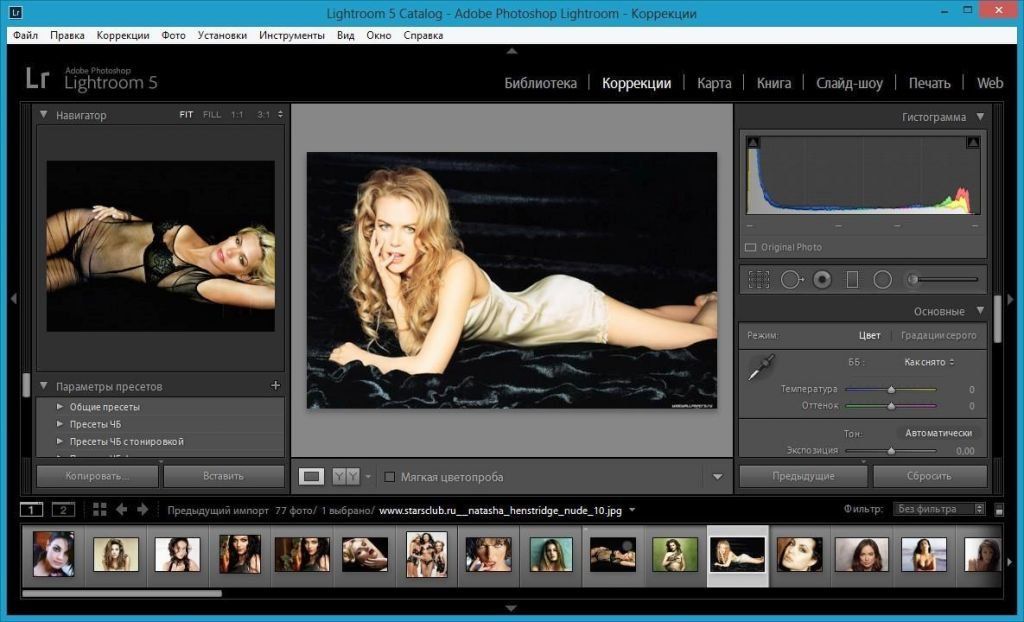 8 — бесплатное обновление для существующих пользователей, которое приносит еще один ряд улучшений.
8 — бесплатное обновление для существующих пользователей, которое приносит еще один ряд улучшений.
Подробнее: Affinity Photo 1.8 обзор
4. PhaseOne Capture One Pro 21
Этот конкурент Lightroom лучше в удивительном количестве областей
ПК: 2-ядерный процессор или лучше, 8 ГБ ОЗУ , Windows 7 SP1 до 10 | Mac: 2-ядерный процессор или лучше, 8 ГБ ОЗУ, OS X 10.12.6 или новее | Жесткий диск: 10 ГБ | Минимальное разрешение экрана: 1200×800 пикселей
Отличная обработка необработанных данных
Корректировка на основе слоев
Отличные инструменты привязки
Дорого
Capture One работает как инструмент привязанного захвата и редактирования для студийных фотографов с рабочим процессом на основе сеансов инструмент для каталогизации, поиска и неразрушающего редактирования изображений в стиле Lightroom.Он работает в одном окне, а не в «модулях» в стиле Lightroom, и имеет настраиваемый набор «вкладок инструментов». Одним из ключевых отличий является его система локальной настройки на основе слоев, которая значительно упрощает просмотр и редактирование ваших изменений в вашей работе, и теперь это включает в себя «параметрические» маски линейного и радиального градиента, которые вы можете редактировать позже. Преобразования в Capture One выглядят более плавными и четкими, чем в Lightroom, а новая совместная работа Phase One с Fujifilm означает, что он может обеспечить, возможно, лучшую обработку Fujifilm, которую вы видите, а также воссоздать режимы моделирования пленки Fujifilm.Только что анонсированный Capture One 21 предлагает улучшения скорости и рабочего процесса, новый инструмент Dehaze и новый режим Speed Edit.
Одним из ключевых отличий является его система локальной настройки на основе слоев, которая значительно упрощает просмотр и редактирование ваших изменений в вашей работе, и теперь это включает в себя «параметрические» маски линейного и радиального градиента, которые вы можете редактировать позже. Преобразования в Capture One выглядят более плавными и четкими, чем в Lightroom, а новая совместная работа Phase One с Fujifilm означает, что он может обеспечить, возможно, лучшую обработку Fujifilm, которую вы видите, а также воссоздать режимы моделирования пленки Fujifilm.Только что анонсированный Capture One 21 предлагает улучшения скорости и рабочего процесса, новый инструмент Dehaze и новый режим Speed Edit.
5. DxO Nik Collection 3.3
Nik Collection по-прежнему правит и теперь имеет новый плагин!
ПК: Intel Core 2 или AMD Athlon 64 X2, 4 ГБ ОЗУ (рекомендуется 8 ГБ), 64-разрядная версия Windows 7 с пакетами обновления 1–10 | Mac: Intel Core i5 или выше, 4 ГБ ОЗУ (рекомендуется 8 ГБ), OS X 10. 12 или новее | Жесткий диск: 4 ГБ | Минимальное разрешение экрана: Не указано
12 или новее | Жесткий диск: 4 ГБ | Минимальное разрешение экрана: Не указано
Лучший в мире набор подключаемых модулей
Новый подключаемый модуль Perspective Efex
Новый неразрушающий рабочий процесс
Требуется «хост-программа»
DxO Nik Collection — последняя версия знаменитого пакета Nik и полностью обновлен здесь, чтобы включить новый рабочий процесс и новый инструмент.Коллекция Nik Collection включает в себя три превосходных и индивидуально мощных творческих инструмента: Analog Efex Pro великолепно справляется с эффектами аналоговой / темной комнаты, Color Efex Pro — это чрезвычайно мощный набор фильтров для индивидуального использования или объединения в «рецепты», а Silver Efex Pro остается лучшим лучший цифровой черно-белый плагин. Viveza неплохо подходит для «затемнения и затемнения» цветных изображений, HDR Efex Pro довольно удобен как инструмент слияния / эффектов HDR, и хотя Sharpener Pro и Dfine сейчас кажутся довольно устаревшими, они все еще могут быть полезны для повышения резкости вывода и уменьшения шума соответственно . Однако большой новостью является появление Perspective Efex, который предлагает мощные линзы и коррекцию перспективы, эффекты наклона-сдвига и расширенную коррекцию широкоугольных искажений. Версия 3.3 отмечает 25-летие Nik Collection 25 новыми пресетами.
Однако большой новостью является появление Perspective Efex, который предлагает мощные линзы и коррекцию перспективы, эффекты наклона-сдвига и расширенную коррекцию широкоугольных искажений. Версия 3.3 отмечает 25-летие Nik Collection 25 новыми пресетами.
Подробнее: Обзор DxO Nik Collection 3
6. DxO PhotoLab 4
PhotoLab 4 может добиться впечатляющих результатов даже на скромном оборудовании
ПК: Intel Core 2 или AMD Athlon 64 X2, 4 ГБ оперативной памяти (Рекомендуется 8 ГБ), Windows 7 SP1–10 | Mac: Intel Core i5 или выше, 4 ГБ ОЗУ (рекомендуется 6 ГБ), OS X 10.12 или новее | Жесткий диск: 4 ГБ | Минимальное разрешение экрана: Не указано
Превосходная обработка необработанных данных
Отличная коррекция объектива
Разве сенсоры Fujifilm X-Trans
PhotoLibrary улучшаются медленно
DxO PhotoLab — это замена старой DxO Optics Pro с добавлением локальной регулировки инструменты от приобретения DxO программного обеспечения Nik Collection, чтобы сделать его более мощным универсальным решением для редактирования фотографий.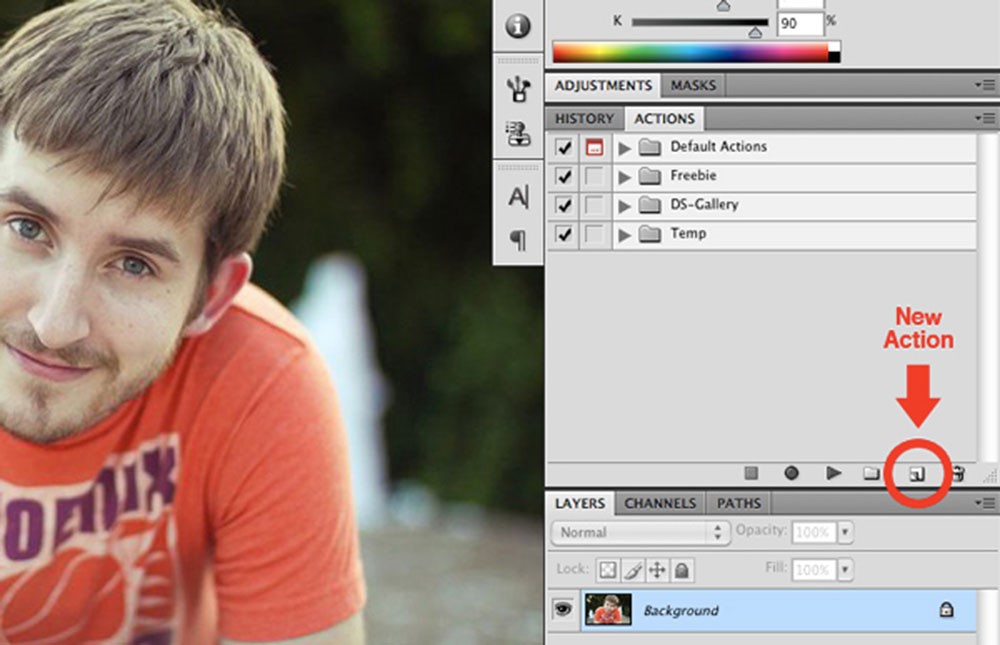 Вы используете новое окно PhotoLibrary для просмотра папок с изображениями, создания проектов и выполнения основных задач фильтрации и обслуживания, но настоящая сила PhotoLab — это превосходная обработка исходных данных, удивительно эффективный инструмент шумоподавления PRIME (только для версии Elite), отличные локальные настройки изображений и высокая эффективная (и автоматическая) коррекция линз.Качество изображения, производимого PhotoLab, не имеет себе равных. С другой стороны, вам понадобится более дорогая версия Elite, чтобы получить шумоподавление PRIME и функцию ClearView Plus от DxO, а если вы хотите применить коррекцию перспективы (однажды встроенную в Optics Pro), вам понадобится подключаемый модуль DxO ViewPoint. Самая большая новая функция PhotoLab 4 — это новое шумоподавление DeepPRIME, которое даже лучше, чем существующий инструмент PRIME, и быстрее. То, что он может делать с необработанными файлами с высоким ISO, невероятно и не имеет себе равных.
Вы используете новое окно PhotoLibrary для просмотра папок с изображениями, создания проектов и выполнения основных задач фильтрации и обслуживания, но настоящая сила PhotoLab — это превосходная обработка исходных данных, удивительно эффективный инструмент шумоподавления PRIME (только для версии Elite), отличные локальные настройки изображений и высокая эффективная (и автоматическая) коррекция линз.Качество изображения, производимого PhotoLab, не имеет себе равных. С другой стороны, вам понадобится более дорогая версия Elite, чтобы получить шумоподавление PRIME и функцию ClearView Plus от DxO, а если вы хотите применить коррекцию перспективы (однажды встроенную в Optics Pro), вам понадобится подключаемый модуль DxO ViewPoint. Самая большая новая функция PhotoLab 4 — это новое шумоподавление DeepPRIME, которое даже лучше, чем существующий инструмент PRIME, и быстрее. То, что он может делать с необработанными файлами с высоким ISO, невероятно и не имеет себе равных.
7.
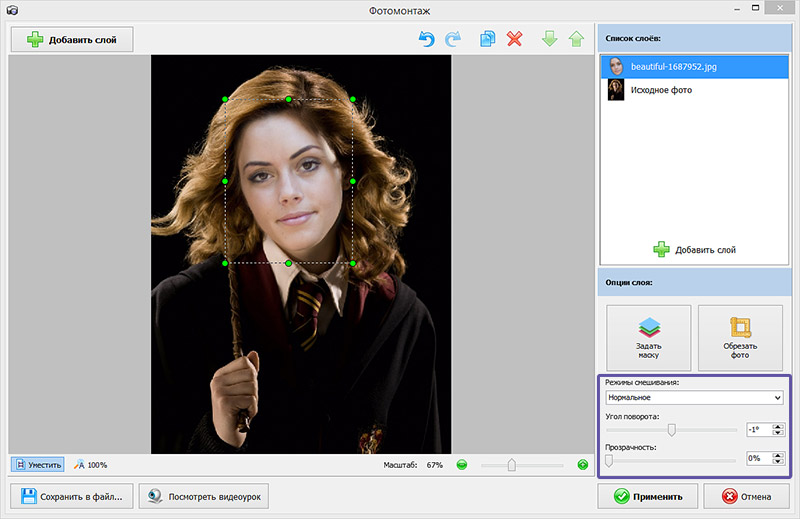 Luminar 4 (скоро появится Luminar AI)
Luminar 4 (скоро появится Luminar AI)Управляемые искусственным интеллектом фильтры и инструменты Luminar переопределяют возможности
ПК: Intel Core i5 или лучше, Windows 7 64-бит или позже | Mac: Начало 2010 г. Mac или лучше, OS X 10.11 или новее | Жесткий диск: 10 ГБ | Минимальное разрешение экрана: Не указано
Широкий спектр фильтров и инструментов
Настраиваемые рабочие пространства
Неразрушающий рабочий процесс
Виртуальных копий пока нет
Skylum Luminar — относительный новичок в области редактирования фотографий, но он стал уже большой всплеск.Если вам нравится идея универсального фоторедактора, который может как систематизировать ваши изображения, так и редактировать их с помощью полностью неразрушающего рабочего процесса, то вы попали в нужное место! Он даже поддерживает слои изображений, маски и монтаж. Luminar 4 — очень мощный и эффективный фоторедактор среднего уровня, предлагающий очень эффективные инструменты редактирования AI. Его фильтр AI Sky Replacement совершенно исключительный, а его инструменты улучшения портрета более тонкие и эффективные, чем вы ожидаете от универсального редактора изображений.Luminar 4 объединил обычный Luminar и плагин Luminar Flex в одну покупку — поэтому его можно использовать как отдельную программу или как плагин с Photoshop CC, Lightroom, Photoshop Elements или Apple Photos. Тем не менее, Luminar AI неизбежен и предлагает полную переработку, уделяя особое внимание эффектам и «шаблонам» ИИ, автоматически анализируя ваши изображения и предлагая отличные образы. Смотрите это пространство!
Его фильтр AI Sky Replacement совершенно исключительный, а его инструменты улучшения портрета более тонкие и эффективные, чем вы ожидаете от универсального редактора изображений.Luminar 4 объединил обычный Luminar и плагин Luminar Flex в одну покупку — поэтому его можно использовать как отдельную программу или как плагин с Photoshop CC, Lightroom, Photoshop Elements или Apple Photos. Тем не менее, Luminar AI неизбежен и предлагает полную переработку, уделяя особое внимание эффектам и «шаблонам» ИИ, автоматически анализируя ваши изображения и предлагая отличные образы. Смотрите это пространство!
8. Программное обеспечение Exposure Exposure X6
Exposure X6 сочетает вызывающий воспоминания «внешний вид» с простотой и мощностью
ПК: Intel Core 2 или совместимый, 64-разрядная версия Windows 7 или позже | Mac: Intel Core 2 или совместимый, OS X 10.10 или новее | Жесткий диск: Не указано | Минимальное разрешение экрана: 1280×768 пикселей
Мощный универсальный инструмент для редактирования
Простое неразрушающее редактирование
Широкий диапазон предустановок
Сканирование больших папок может выполняться медленно
Как ON1 Photo RAW 2021 (ниже), Exposure X6 — это относительно малоизвестная программа, которая заслуживает гораздо большего признания, чем получает.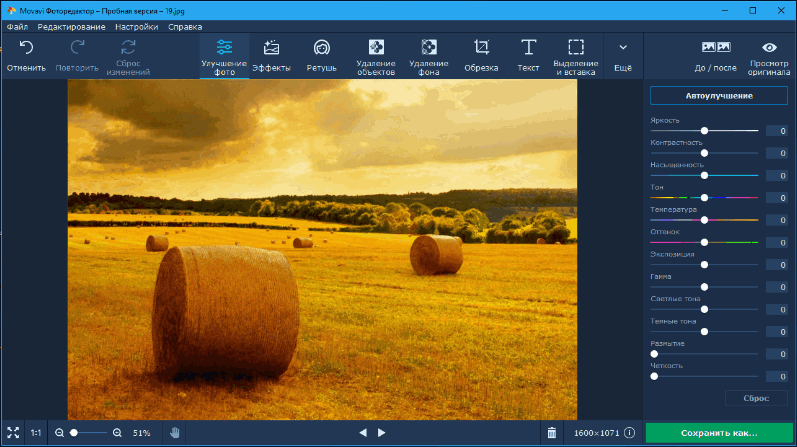 Это тонкий, мощный и эффективный универсальный инструмент для редактирования и просмотра фотографий, который специализируется на аналоговых эффектах фильмов и поставляется с огромной библиотекой простых предустановленных эффектов в один клик.Он не предлагает слоев изображений, поэтому вы не можете комбинировать фотографии, но для многих фотографов это не имеет значения. Сильные стороны Exposure X5 — это аккуратный, более простой интерфейс, несколько красивых эффектов и предустановок, а также простые и эффективные инструменты. Как и ON1 Photo RAW 2021, он также предлагает неразрушающие настройки и «виртуальные копии», позволяющие опробовать множество различных видов одного изображения без необходимости сохранять дополнительные файлы. Exposure X6 включает в себя функцию Auto Enhance, обработку с ускорением графического процессора, улучшенную обработку шума и выделения, а также новый инструмент замены цвета.
Это тонкий, мощный и эффективный универсальный инструмент для редактирования и просмотра фотографий, который специализируется на аналоговых эффектах фильмов и поставляется с огромной библиотекой простых предустановленных эффектов в один клик.Он не предлагает слоев изображений, поэтому вы не можете комбинировать фотографии, но для многих фотографов это не имеет значения. Сильные стороны Exposure X5 — это аккуратный, более простой интерфейс, несколько красивых эффектов и предустановок, а также простые и эффективные инструменты. Как и ON1 Photo RAW 2021, он также предлагает неразрушающие настройки и «виртуальные копии», позволяющие опробовать множество различных видов одного изображения без необходимости сохранять дополнительные файлы. Exposure X6 включает в себя функцию Auto Enhance, обработку с ускорением графического процессора, улучшенную обработку шума и выделения, а также новый инструмент замены цвета.
9. ON1 Photo RAW 2020
ON1 Photo RAW 2021 великолепен по своим масштабам, стоимости и мощности
ПК: Intel Core 2 Duo, Xeon или лучше, 4 ГБ ОЗУ (рекомендуется 16 ГБ), Windows От 7 до 10 | Mac: Intel Core 2 Duo, 4 ГБ ОЗУ (рекомендуется 16 ГБ), OS X 10. 12 или новее | Жесткий диск: 1,5 ГБ | Минимальное разрешение экрана: 1280×720 пикселей
12 или новее | Жесткий диск: 1,5 ГБ | Минимальное разрешение экрана: 1280×720 пикселей
Большой диапазон эффектов
Поддержка слоев
Неразрушающее редактирование
В
ON1 Photo RAW, пожалуй, самое полное решение из всех программ , а версия 2021 года содержит новые инструменты для выбора и замены цвета, новую точечную восстанавливающую кисть и новые инструменты для улучшения портрета и ландшафта.Существует также дополнительная услуга подписки ON1 360 для обмена изображениями в стиле Adobe и синхронизации с мобильными устройствами. ON1 Photo RAW 2021 имеет встроенный гибридный модуль просмотра и каталогизации, который позволяет вам без суеты исследовать папки с изображениями, а также более мощные инструменты поиска, если они вам нужны. В нем есть модуль редактирования с панелями «Разработка», «Эффекты», «Портрет» и «Локальная (настройка)», а в одном только модуле «Эффекты» есть обширный набор фильтров, которые можно настраивать, маскировать и комбинировать в бесконечном множестве вариантов.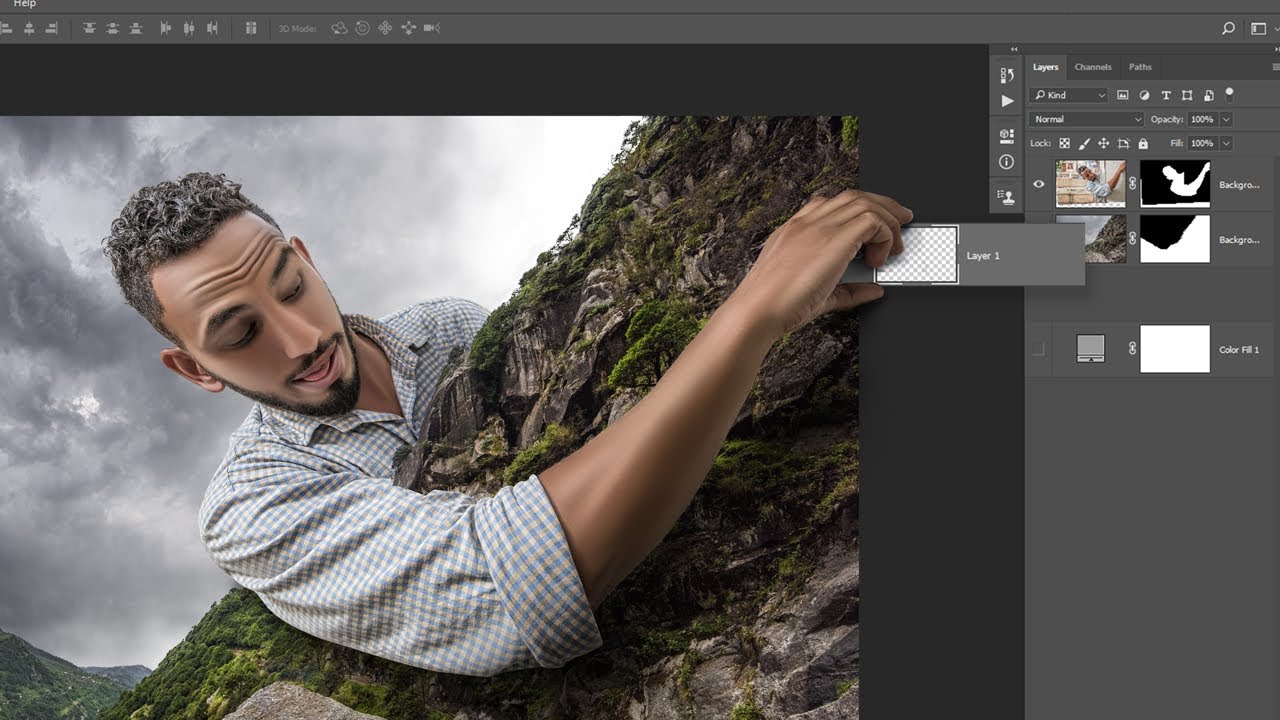 В нем реализован особенно удивительный трюк, включающий в свой полностью неразрушающий рабочий процесс слои, инструменты маскирования и композитинга. ON1 Photo RAW может быть не так хорошо известен, как некоторые конкуренты, но на него стоит взглянуть любому увлеченному фотографу, особенно с его свежим, четким и современным интерфейсом.
В нем реализован особенно удивительный трюк, включающий в свой полностью неразрушающий рабочий процесс слои, инструменты маскирования и композитинга. ON1 Photo RAW может быть не так хорошо известен, как некоторые конкуренты, но на него стоит взглянуть любому увлеченному фотографу, особенно с его свежим, четким и современным интерфейсом.
10. Adobe Photoshop Elements 2021
Elements — это доступный и эффективный вариант, хороший выбор для новичков
ПК: 64-бит 1.6 ГГц или выше, 4 ГБ ОЗУ, Win 7 SP1–10 | Mac: Multicore Intel, 64-разрядная версия, 4 ГБ ОЗУ, OS X 10.11 или новее | Жесткий диск: 5 ГБ | Минимальное разрешение экрана: 1280×800 пикселей
Дружественный интерфейс
Управляемое редактирование
Необработанная обработка ограничена
Многие эффекты грубые
До сих пор каждая программа в этом списке была звездным исполнителем, идеально подходящим для своей конкретной аудитории. Elements 2021 предлагает новые функции на базе искусственного интеллекта Adobe Sensei, в том числе анимированные 2D- и 3D-изображения в формате GIF, а также новую умную функцию «наклон лица».Редактор Elements, в котором есть режим eLive для вдохновения и обучения, быстрый режим для быстрых и простых эффектов, управляемый режим с постоянно расширяющимся списком пошаговых руководств по эффектам (еще три добавлены в версии 2021 года) и экспертный режим с полный набор инструментов. Вы можете получить Photoshop Elements отдельно или с Adobe Premiere Elements в виде пакета — Premiere Elements делает для видео то же, что Photoshop Elements делает для фотографии.
Elements 2021 предлагает новые функции на базе искусственного интеллекта Adobe Sensei, в том числе анимированные 2D- и 3D-изображения в формате GIF, а также новую умную функцию «наклон лица».Редактор Elements, в котором есть режим eLive для вдохновения и обучения, быстрый режим для быстрых и простых эффектов, управляемый режим с постоянно расширяющимся списком пошаговых руководств по эффектам (еще три добавлены в версии 2021 года) и экспертный режим с полный набор инструментов. Вы можете получить Photoshop Elements отдельно или с Adobe Premiere Elements в виде пакета — Premiere Elements делает для видео то же, что Photoshop Elements делает для фотографии.
Подробнее: Обзор Photoshop Elements 2020
Подробнее:
Лучшие бесплатные фоторедакторы
Лучшие ноутбуки для редактирования фотографий
Лучшие наушники для редактирования видео
Лучшая клавиатура для редактирования видео
Лучшие гарнитуры
Лучшие инструменты и аксессуары для редактирования фотографий
Лучшие настольные компьютеры для редактирования фотографий
25 премиальных плагинов и предустановок для Lightroom
65 бесплатных предустановок Lightroom
Обзор лучших предложений сегодняшнего дня
Лучшее программное обеспечение для редактирования фотографий в 2021 году
Лучшая программа для редактирования фотографий — это то, что может сделать посредственную фотографию и превратить ее в нечто захватывающее или сделать действительно хорошую фотографию еще лучше. Лучшее программное обеспечение для редактирования фотографий позволяет вам вносить различные изменения в ваши изображения, от применения фильтров и забавных эффектов до небольших настроек цвета или насыщенности.
Лучшее программное обеспечение для редактирования фотографий позволяет вам вносить различные изменения в ваши изображения, от применения фильтров и забавных эффектов до небольших настроек цвета или насыщенности.
Чтобы избавить вас от необходимости экспериментировать с каждым действующим программным обеспечением для редактирования фотографий (а их очень много), мы собрали лучшие прямо здесь. А если вы хотите увидеть свои изображения во всей красе, не пропустите наши лучшие ноутбуки для редактирования фотографий, руководство по покупке.
Некоторые из нижеприведенных доступны только для настольных компьютеров, другие доступны в браузере, планшете и даже на вашем смартфоне.Учитываются все ценовые категории и уровни возможностей, поэтому вы обязательно найдете подходящее программное обеспечение для себя. Если вы специально хотите редактировать на ходу, просмотрите наши лучшие приложения для фотографий.
(Изображение предоставлено: Serif)01. Affinity Photo
Лучшее программное обеспечение для редактирования фотографий с единовременной оплатой
Платформа: Windows, MacOS, iOS (только iPad) | Разработчик: Serif | Цена: 19,99 долларов США / 19,99 фунтов стерлингов (iPad) / 49,99 долларов США / 48,99 фунтов стерлингов (настольные компьютеры)
Единовременная плата
Комплексные функции
Affinity Photo — это инструмент профессионального уровня, не требующий высокой цены.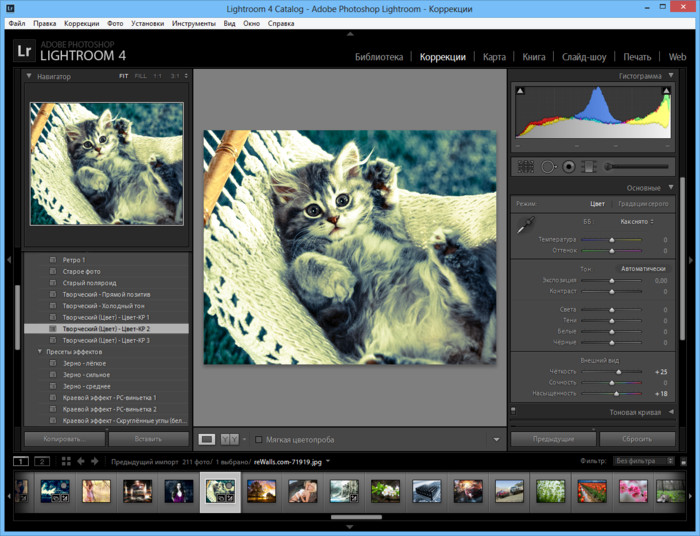 Цифровая живопись, необработанное редактирование, профессиональное ретуширование и многослойные композиции — это впечатляющий набор инструментов Affinity Photo. Функции также включают расширенную коррекцию объектива и лучшее в своем классе шумоподавление, что позволяет полностью контролировать качество каждого изображения.
Цифровая живопись, необработанное редактирование, профессиональное ретуширование и многослойные композиции — это впечатляющий набор инструментов Affinity Photo. Функции также включают расширенную коррекцию объектива и лучшее в своем классе шумоподавление, что позволяет полностью контролировать качество каждого изображения.
Affinity Photo также доступно как специальное приложение для iPad. Первый профессиональный инструмент для редактирования фотографий, появившийся на планшете Apple, он получил титул Apple App of the 2017. Serif также имеет пакет графического дизайна (Affinity Designer) и приложение для настольной публикации (Affinity Publisher), поэтому все ваши творческие потребности полностью удовлетворены.
02. Photoshop CC
Лучшее программное обеспечение для редактирования фотографий от Adobe
Платформа: Windows, MacOS, iOS (только iPad) | Разработчик: Adobe | Цена: От 9,98 фунтов стерлингов (в месяц)
Теперь на iPad
Невероятный набор функций
Модель по подписке
Photoshop CC потрясающе великолепен и имеет слишком много функций, чтобы их можно было описать на этом небольшом пространстве — но вы можете прочитать больше в нашем обзоре Photoshop CC 2020 и изучить его возможности в нашем обзоре лучших руководств по Photoshop.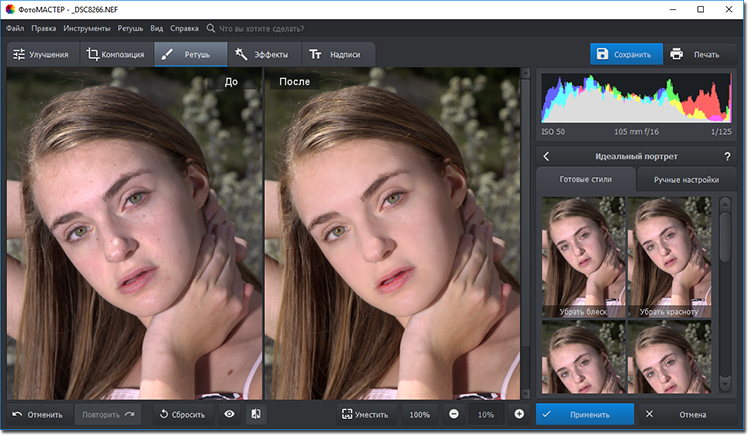
Вы также можете дополнить его набором бесплатных кистей Photoshop и превратить сложные процессы в один щелчок благодаря всем доступным бесплатным экшенам Photoshop.
Нет сомнений в том, что последняя версия Photoshop — чрезвычайно впечатляющее приложение для редактирования фотографий; наверное, лучший на свете. Но это действительно стоит немалых ежемесячных затрат — проверьте лучшие предложения Adobe, чтобы убедиться, что вы не пропустите выгодную сделку.
03. Pixlr X / Pixlr E
Лучшее программное обеспечение для редактирования фотографий для использования в браузере
Платформа: Браузер | Разработчик: Autodesk Inc | Цена: Бесплатно
Простота использования
Интеграция с Dropbox
Pixlr X и Pixlr E работают быстро и легко, будь то в веб-браузере или мобильном браузере.Pixlr X позволяет вам вносить неразрушающие изменения в ваши изображения, что означает, что вы можете изменять и настраивать каждое редактирование в любое время — очень полезно. Кроме того, вы можете использовать его прямо в Dropbox, что делает его прекрасным дополнением к вашему набору инструментов для совместной работы. В нем есть обычные настройки, фильтры и тексты, которые будут знакомы пользователям Pixlr и восхитительны для новичков. Pixlr E предлагает те же классические инструменты для редактирования фотографий, а также некоторые дополнения для профессионалов.
Кроме того, вы можете использовать его прямо в Dropbox, что делает его прекрасным дополнением к вашему набору инструментов для совместной работы. В нем есть обычные настройки, фильтры и тексты, которые будут знакомы пользователям Pixlr и восхитительны для новичков. Pixlr E предлагает те же классические инструменты для редактирования фотографий, а также некоторые дополнения для профессионалов.
04. Luminar AI
Обновленное программное обеспечение для редактирования фотографий от Skylum
Платформа: Windows, MacOS | Разработчик: Skylum | Цена: $ 79 / £ 79
Множество инструментов
Использует AI
Ограниченные возможности экспорта
При разумной единовременной цене стоит попробовать Luminar AI.Он использует искусственный интеллект, чтобы предлагать варианты редактирования для улучшения фотографий в различных стилях. Он может предлагать шаблоны для улучшения изображений и имеет инструменты для легкой настройки неба, акцентов, кожи, лиц и даже глаз.
Идея состоит в том, чтобы ускорить редактирование фотографий, чтобы фотографы могли уделять больше времени творчеству, и мы должны сказать, что это действительно хорошо.
05. PaintShop Pro
Лучшая бюджетная программа для редактирования фотографий
Платформа: Windows | Разработчик: Corel | Цена: 69 долларов.99
Включает в себя функции графического дизайна
Единовременный платеж
PaintShop Pro был бюджетной альтернативой Photoshop для ПК более 20 лет, и до сих пор сохраняет свои позиции. Версия 2021 года обещает быть проще, быстрее и креативнее, чем когда-либо.
Помимо стандартной версии, вы можете немного доплатить за PaintShop Pro 2021Ultimate, который был обновлен и теперь включает новую кисть Refine и специальное рабочее пространство для фотографий.
06.
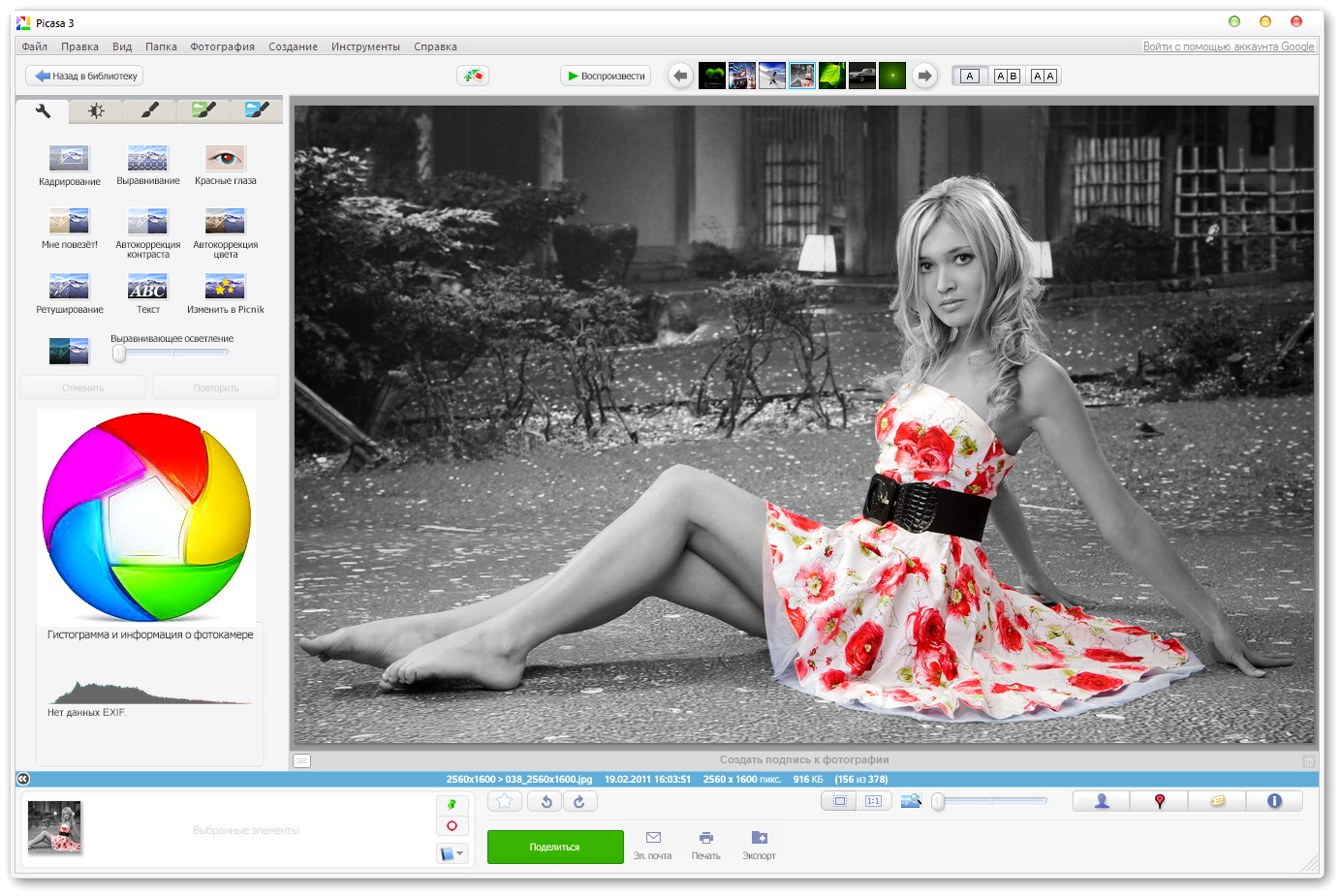 Adobe Lightroom CC
Adobe Lightroom CCОтлично подходит для начинающих фоторедакторов
Платформа: Windows, MacOS, iOS, Android | Разработчик: Adobe | Цена: $ 9,99 / 9,98 фунтов стерлингов (в месяц)
Хорошо для начинающих
Не так полно, как Photoshop
Adobe Lightroom позволяет хранить все фотографии в одном месте, а также систематизировать, редактировать и публиковать их из любого места. Многие творческие люди предпочитают использовать Lightroom, поскольку он может решать сложные задачи управления изображениями, для которых Photoshop не предназначен, облегчая повседневную работу над улучшением и файлами Raw.
С помощью Lightroom вы можете сохранять изображения на своем компьютере, iPad, iPhone или устройстве Android и даже автоматически передавать фотографии со своего телефона в Lightroom по мере их съемки. Синхронизация позаботится о себе сама, поэтому, когда вы вносите изменения или помечаете как избранное в одном месте, они автоматически обновляются везде.
07. Photoshop Elements
Простая и удобная для новичков программа для редактирования фотографий
Платформа: Windows, MacOS, Linux | Разработчик: Adobe | Цена: 99 долларов.99 /$86.56
Единовременная плата
Достойные инструменты AI
Photoshop Elements — основная альтернатива Photoshop CC, что отражено в его великолепных режимах быстрого и управляемого редактирования, но не думайте, что это означает, что ему не хватает мощности в капот. Кроме того, в отличие от Photoshop CC, Elements не требует подписки.
Теперь это версия 2021 года, с Auto Creations — инструментом коллажа, который сканирует и группирует ваши фотографии автоматически или с помощью тегов, инструмента сортировки Adobe Sensei и управляемого редактирования, которые отлично подходят для начинающих.Это, а также обычные улучшения производительности и обновления. Для получения дополнительной информации ознакомьтесь с нашим обзором Photoshop Elements 2019.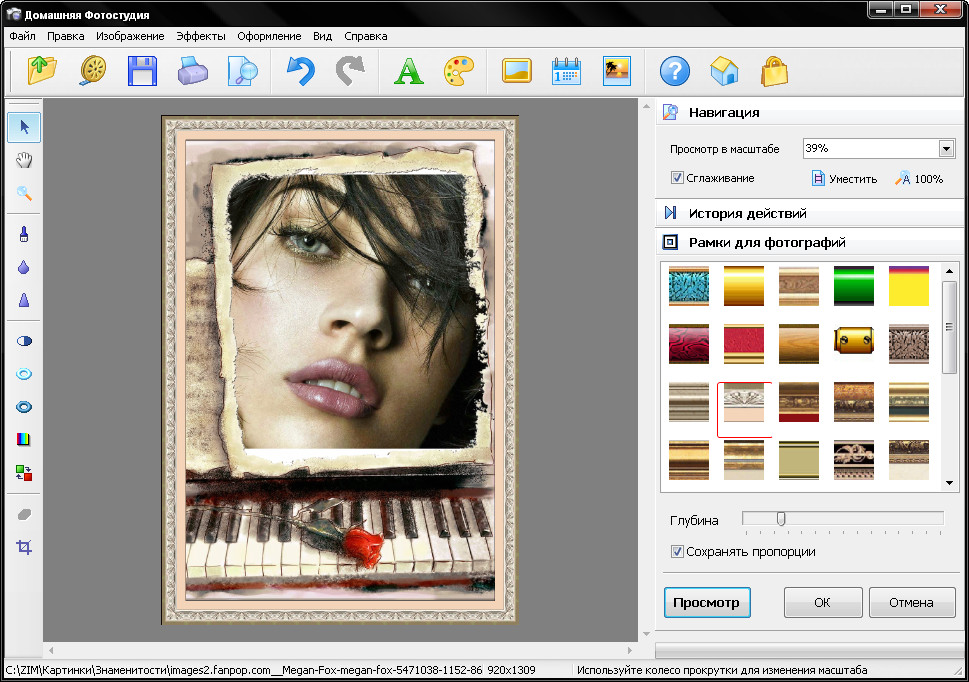
08. DxO Photolab
Платформа: Windows, MacOS | Разработчик: DxO | Цена: От $ 112
Инструмент для создания водяных знаков
Хорошо подходит для шумоподавления изображений
С PhotoLab все становится немного специфичным, но то, что он делает, делает очень хорошо. Его результаты впечатляют, но это специализированный, а иногда и сложный инструмент.Возможно, это лучший конвертер исходных файлов из всех, но это почти все, что он делает.
DxO PhotoLab автоматически компенсирует различные степени искажения, хроматические аберрации, мягкость краев и виньетирование, характерные практически для всех объективов цифровых фотоаппаратов.
Это также необработанный конвертер, и DxO применила к этому процессу не меньше научной строгости, чем коррекцию линз. Вы можете просматривать изображения на своем компьютере, папка за папкой, затем выбирать изображение и выбирать настройку преобразования / коррекции по умолчанию или ряд предустановок. Результат отличный. Однако это никогда не будет вашим единственным инструментом для редактирования изображений.
Результат отличный. Однако это никогда не будет вашим единственным инструментом для редактирования изображений.
09. Pixelmator
Идеальное программное обеспечение для редактирования фотографий для Mac
Платформа: MacOS | Разработчик: Pixelmator | Цена: $ 29,99 / 28,99 фунтов стерлингов
Поддержка компьютеров Mac M1
Новый дизайн
Pixelmator использует библиотеки Mac OS X для создания быстрых и мощных инструментов для редактирования изображений, что позволяет программному обеспечению легко интегрироваться с такими, как iPhoto и Aperture, а также iCloud.Также есть встроенные инструменты экспорта для Facebook и Flickr.
Инструменты коррекции цвета, такие как Цветовой тон / Насыщенность, Тени / Света и Контраст, все присутствуют и корректируются, а Pixelmator поддерживает фильтры и поставляется с коллекцией из 150, с которыми можно поиграть. Вы также можете открывать и сохранять изображения во многих популярных форматах, включая PSD, TIFF, PDF и PNG.
Вы также можете открывать и сохранять изображения во многих популярных форматах, включая PSD, TIFF, PDF и PNG.
При сохранении или открытии документов Photoshop слои сохраняются, что позволяет эффективно сотрудничать с коллегами с помощью программного обеспечения Adobe.Недавнее обновление также добавляет совместимость с машинами Apple на базе M1.
10. Fotor
Удобный бесплатный редактор фотографий
Платформа: Веб-браузер, Windows, MacOS, iOS, Android | Разработчик: Everimagining | Цена: Бесплатно
Простой интерфейс
Бесплатное использование
Независимо от того, находитесь ли вы за своим столом или в дороге, есть версия Fotor, готовая для вас, чтобы позаботиться о любом важном редактировании фотографий. Он доступен в версиях для мобильных устройств, веб-сайтов и настольных ПК и содержит полный набор инструментов, которые должны удовлетворить большинство ваших непосредственных потребностей в редактировании.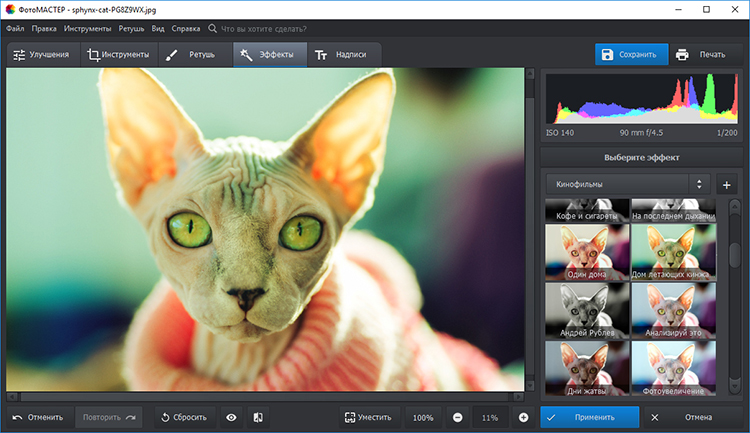
Если вам нужно мгновенное исправление, есть кнопка улучшения одним касанием, которую вы либо полюбите, либо возненавидите, а если вам нужно больше контроля, вы найдете инструменты для изменения размера, обрезки, поворота и выпрямления изображений, а также средство для удаления фона. Fotor также содержит несколько удобных инструментов ретуширования, таких как удаление эффекта красных глаз и морщин, и даже есть средство создания изображений HDR и редактор наклона-сдвига, если вы хотите превратить свои фотографии в нечто более эпическое.
11. GIMP
Бесплатная программа для редактирования фотографий с открытым исходным кодом
Платформа: Windows, MacOS, Linux | Разработчик: GIMP | Цена: Бесплатно
Бесплатно
Не то чтобы дружественный к пользователю
Редактор фотографий с открытым исходным кодом, дебютировавший на платформах на базе Unix, GIMP расшифровывается как GNU Image Manipulation Program. Сегодня он доступен в версиях для Linux, Windows и Mac. GIMP предлагает широкий набор инструментов — все, к чему вы привыкли, находится в пределах легкой досягаемости, включая инструменты рисования, цветокоррекцию, клонирование, выбор и улучшение.
Сегодня он доступен в версиях для Linux, Windows и Mac. GIMP предлагает широкий набор инструментов — все, к чему вы привыкли, находится в пределах легкой досягаемости, включая инструменты рисования, цветокоррекцию, клонирование, выбор и улучшение.
Команда, которая курирует разработку, также усердно работала над обеспечением совместимости, поэтому вы сможете без проблем работать со всеми популярными форматами файлов. Вы также найдете очень способный встроенный файловый менеджер, аналогичный Adobe Bridge.
(Изображение предоставлено: Sumo)13. Sumo Paint
В браузере редактирование фотографий стало еще лучше
Платформа: Веб-браузер | Разработчик: Sumoware | Цена: Бесплатно для базовой онлайн-версии
Редактирование в браузере
Sumo Paint — это мощный редактор изображений на основе браузера. Все стандартные функции, которые вы ожидаете от настольного инструмента, присутствуют и верны, и, купив версию Pro за 9 долларов в месяц, вы можете установить настольную версию программного обеспечения, если хотите. У него только что обновили, поэтому он выглядит лучше, чем когда-либо.
У него только что обновили, поэтому он выглядит лучше, чем когда-либо.
Стандартный набор инструментов и настроек, которые вы ожидаете, уже включены. Кисти, карандаши, формы, текст, клонирование, градиенты и т. Д. — все это быстро доступно с плавающей панели инструментов в стиле Photoshop. Он также может открывать сохраненные документы с вашего жесткого диска, что делает Sumo Paint идеальным вариантом для редактирования и повторного редактирования.
Однако есть ограничения, которые оттолкнут некоторых пользователей. Наиболее важным из них является то, что редактор работает только в формате RGB, ограничивая его использование только графическими объектами, предназначенными для экрана.Здесь нет CMYK, Lab или других цветовых моделей.
Статьи по теме:
Обзор лучших предложений на сегодня
Лучшее программное обеспечение для редактирования фотографий в 2021 году
Хотя камеры и смартфоны делают снимки все лучше и лучше, лучшее программное обеспечение для редактирования фотографий может сделать ваши снимки поистине потрясающими.
Перед тем, как поделиться фотографией с друзьями и семьей, потратить несколько минут на то, чтобы подправить ее, может означать разницу между снимком, на который смотрят сразу, и снимком, который нужно сохранить и беречь.Если вы планируете делать снимки и распечатывать их в фотокниге, вам обязательно нужно использовать какое-нибудь программное обеспечение для редактирования, чтобы эти изображения действительно выделялись.
Помимо освещения, лучшее программное обеспечение для редактирования фотографий может помочь вам избавиться от нежелательных объектов на изображениях и сделать так, чтобы у всех на лицах была улыбка. Независимо от того, что вы хотите делать со своими фотографиями, есть множество программ для редактирования фотографий, из которых вы можете выбрать.
Какое программное обеспечение для редактирования фотографий самое лучшее?
После тестирования ведущего программного обеспечения для редактирования фотографий Adobe Photoshop Elements 2021 стал нашим лучшим выбором благодаря надежным, но доступным инструментам редактирования.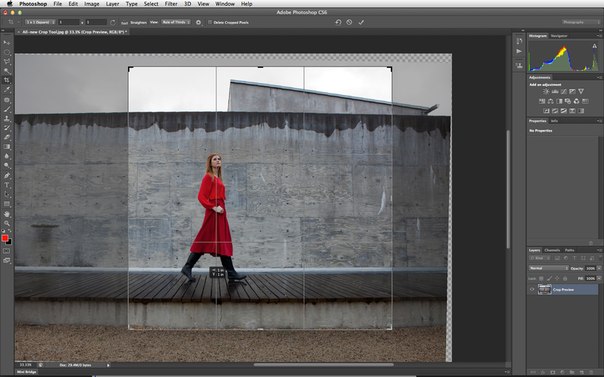 Он доступен для ПК и Mac, у него также есть легкая кривая обучения для новичков, а также множество функций, позволяющих максимально использовать ваши фотографии. И программа растет вместе с вами: по мере накопления опыта вы можете выйти из режима для начинающих, чтобы получить полный контроль над всеми ее функциями.
Он доступен для ПК и Mac, у него также есть легкая кривая обучения для новичков, а также множество функций, позволяющих максимально использовать ваши фотографии. И программа растет вместе с вами: по мере накопления опыта вы можете выйти из режима для начинающих, чтобы получить полный контроль над всеми ее функциями.
Photoshop Elements имеет ИИ, который анализирует ваши изображения и может автоматически применять эффекты и создавать коллажи. Полезный органайзер также позволяет маркировать и находить фотографии по ключевым словам, тегам (люди, места и события) и рейтингам (от 1 до 5 звезд).
Новые функции версии 2021 года включают добавление движения к статическим изображениям, более легкое перемещение и изменение размеров объектов, а также точную настройку черт лица.
Если вы являетесь пользователем Windows, вы можете получить еще больше от Corel PaintShop Pro, который имеет больше инструментов и в некоторых отношениях даже более доступен.
Когда дело доходит до лучшего бесплатного программного обеспечения для редактирования фотографий, GIMP имеет все необходимые инструменты и работает в системах Mac, Windows и Linux. Однако у него крутая кривая обучения, поэтому мы не рекомендуем его новичкам.
Однако у него крутая кривая обучения, поэтому мы не рекомендуем его новичкам.
Лучшее программное обеспечение для редактирования фотографий на сегодняшний день
Adobe Photoshop Elements (Изображение предоставлено Adobe)1. Adobe Photoshop Elements 2021
Лучшее программное обеспечение для редактирования фотографий в целом
Платформа: Windows, MacOS
Organizer может автоматически создавать резервные копии ваш каталог фото и видео
Функция наклона лица полезна для огромного количества портретов
Функция перемещения и масштабирования дает пользователям больше контроля над сложными композициями
Работает с Mac и ПК
Некоторые новые функции трудно найти
Цитата Эффекты графики и движущихся фотографий были менее впечатляющими.
Несмотря на то, что по сравнению с прошлогодней версией не так много изменений, Adobe Photoshop Elements — наш выбор в качестве лучшего программного обеспечения для редактирования фотографий в целом благодаря простоте использования, интересному творчеству и основной мощности.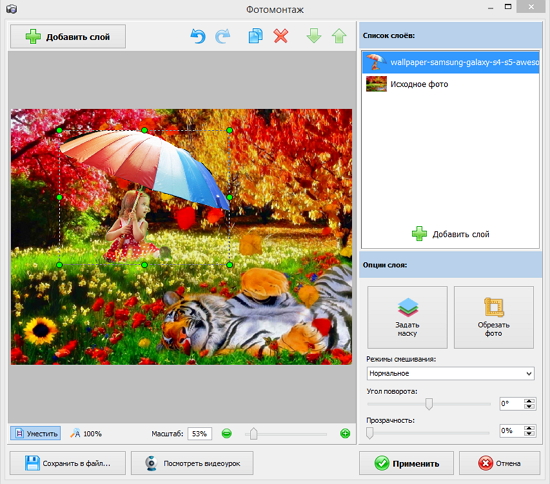 Хотя по сравнению с прошлогодней версией не так много нового, отличный интерфейс и надежный набор инструментов Adobe, а также тот факт, что Photoshop Elements работает как на Mac, так и на ПК, делают его лучшим программным обеспечением для редактирования фотографий.
Хотя по сравнению с прошлогодней версией не так много нового, отличный интерфейс и надежный набор инструментов Adobe, а также тот факт, что Photoshop Elements работает как на Mac, так и на ПК, делают его лучшим программным обеспечением для редактирования фотографий.
Как и раньше, три интерфейса (управляемое редактирование, быстрое редактирование и экспертный режим) делают эту программу доступной для пользователей с любым уровнем опыта. Adobe Sense AI может интеллектуально анализировать и настраивать ваши изображения, экономя вам пару шагов, если вы спешите. А новый инструмент выбора объекта упрощает создание вырезов людей и домашних животных, а инструмент «Гладкая кожа» отлично подходит для избавления от морщин.
Прочтите наш полный обзор Adobe Photoshop Elements .
Corel PaintShop Pro (Изображение предоставлено Corel)2. Corel PaintShop Pro
Лучшее программное обеспечение для редактирования фотографий для новичков
Платформа: Windows
Отличная справочная система со встроенными инструментами обучения
Мощные функции и инструменты для творчества для опытных пользователей
Отличное клонирование с учетом содержимого
Новая возможность копировать / вставлять стили слоя
Только для Windows
Во многих отношениях Corel PaintShop Pro превосходит Photoshop Elements, поскольку это мощная программа, но простая в использовании новичкам.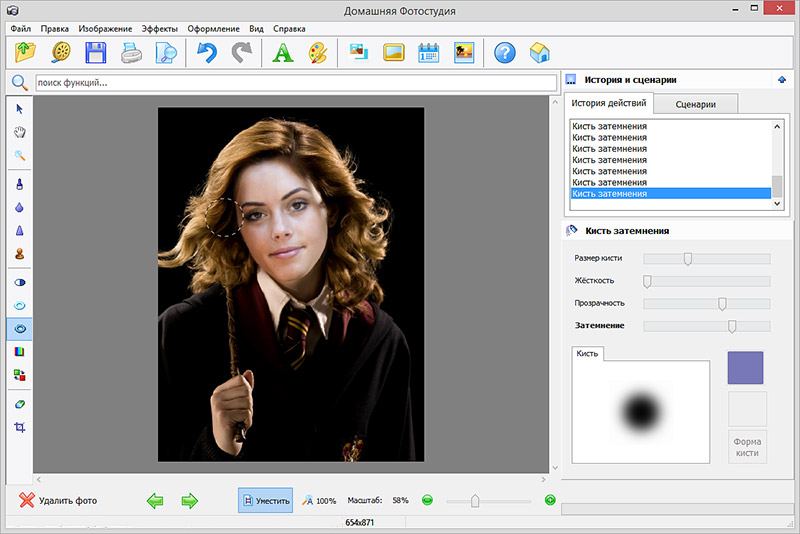 схватить и имеет некоторые дополнительные инструменты, такие как редактирование фотографий на 360 градусов.Он также совместим с сенсорным экраном и имеет новое оптимизированное рабочее пространство.
схватить и имеет некоторые дополнительные инструменты, такие как редактирование фотографий на 360 градусов.Он также совместим с сенсорным экраном и имеет новое оптимизированное рабочее пространство.
PaintShop Pro (и обновление PaintShop Pro Ultimate) также обычно намного дешевле, чем Photoshop Elements, что делает его выгодной сделкой. Самый большой удар против Corel против Photoshop заключается в том, что, хотя Photoshop Elements доступен как для MacOS, так и для ПК с Windows, PaintShop Pro — это программа только для Windows.
Прочтите наш полный обзор Corel PaintShop Pro .
Adobe Lightroom (Изображение предоставлено Adobe)3.Adobe Lightroom
Лучшее программное обеспечение для редактирования фотографий для быстрого исправления
Платформа: Windows, Mac, Android, iOS
Отличные инструменты для редактирования фотографий
Облачное резервное копирование с полным разрешением
Автоматическая пометка общих ключевых слов
Отличный интерактив учебные пособия
Невозможно переименовать фотографию или отредактированную версию
Нет параллельного масштабируемого сравнения изображений в библиотеке
Фотографы, которые хотят быстро и легко подправить партии фотографий, не найдут лучшего продукта, чем Adobe Lightroom.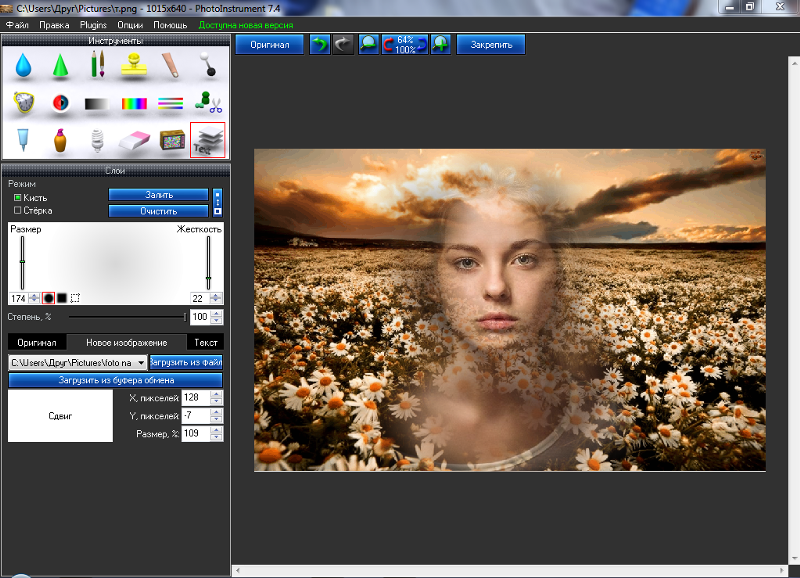 Эта облачная программа, доступная не только для Windows и Mac, но и для устройств Android и iOS, позволяет вам просматривать и редактировать свои фотографии где угодно, практически на любом устройстве.
Эта облачная программа, доступная не только для Windows и Mac, но и для устройств Android и iOS, позволяет вам просматривать и редактировать свои фотографии где угодно, практически на любом устройстве.
Тем, кто хочет выполнять более обширные изменения (например, удаление ненужных объектов или добавление нескольких слоев, текста и т. Д.), Лучше подойдет Photoshop Elements, но если вы хотите эффективно улучшить внешний вид своих фотографий, независимо от того, где вы являются, Adobe Lightroom — лучшее программное обеспечение для редактирования фотографий для этой задачи.
Прочтите наш полный обзор Adobe Lightroom .
Affinity Photo (Изображение предоставлено Affinity)4. Affinity Photo
Кросс-платформенная бюджетная программа для редактирования фотографий
Платформа: Windows, MacOS
Бюджетная цена
Обработка RAW
Крутая кривая обучения для novices
Нет настраиваемого рабочего пространства
Affinity Photo предлагает мощные инструменты, редактирование независимо от разрешения, обработку RAW в интерфейсе и большинство других функций, которые нужны профессиональным фотографам — и все это менее чем за 50 долларов.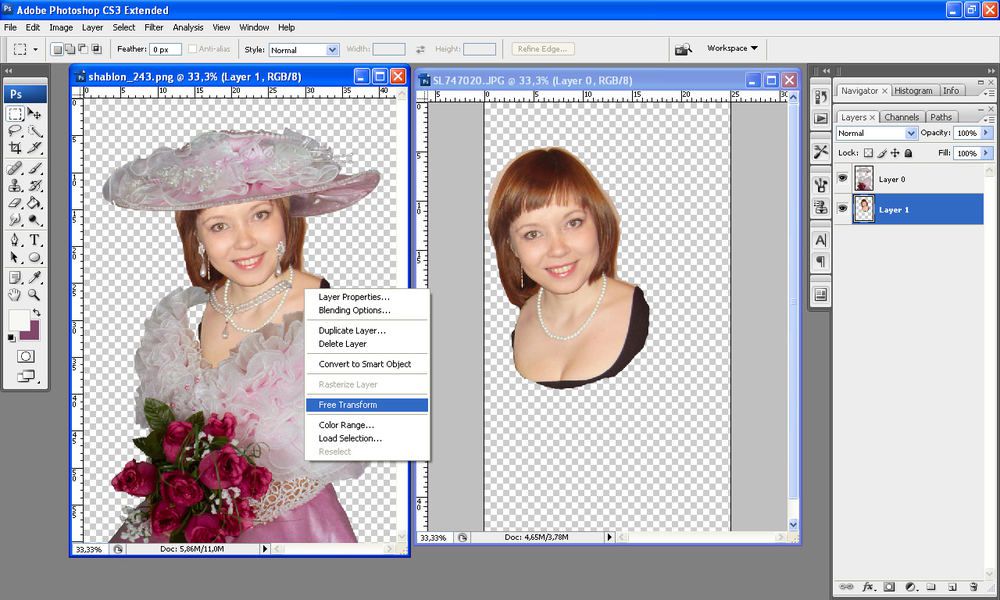 Фактически, в настоящее время компания продает программное обеспечение за 25 долларов, что делает его еще более выгодной сделкой. Хотя его кривая обучения круче, чем у большинства других, вы будете вознаграждены надежным набором функций, включая элементы управления экспозицией в стиле Photoshop, кисти, слои и многое другое. Он даже может открывать, читать и редактировать файлы Photoshop PSD, обеспечивая более плавный переход между двумя программами.
Фактически, в настоящее время компания продает программное обеспечение за 25 долларов, что делает его еще более выгодной сделкой. Хотя его кривая обучения круче, чем у большинства других, вы будете вознаграждены надежным набором функций, включая элементы управления экспозицией в стиле Photoshop, кисти, слои и многое другое. Он даже может открывать, читать и редактировать файлы Photoshop PSD, обеспечивая более плавный переход между двумя программами.
Обновление в этом году также добавило поддержку смарт-объектов, а также дополнительных сторонних плагинов и файлов Canon CR3 RAW.И, как и Photoshop Elements, Affinity Photo работает как на Mac, так и на ПК. Есть даже версия для iPad.
Прочтите наш полный обзор Affinity Photo .
Google Фото (Изображение предоставлено Google)5. Google Фото
Платформа: Windows, MacOS
Объединяет ваши фото и видео библиотеки с нескольких устройств
Автоматическая синхронизация между всеми вашими устройствами
Простой, быстрый обмен
Минимальные инструменты для редактирования фотографий
Ключевые слова не используются пользователем
Google Фото лучше любого другого инструмента для организации и объединения всех ваших фотобиблиотек, независимо от того, где они находятся — вот почему он включен в наш список лучшие услуги по хранению фотографий. Он кроссплатформенный, синхронизируется на всех ваших устройствах, а также может быть загружен на устройства Android и iOS, поэтому доступен, где бы вы ни находились. К сожалению, в июне 2021 года Google больше не разрешит хранить неограниченное количество фотографий в облаке; скорее, они будут учитываться в вашем лимите Google Диска 15 ГБ.
Он кроссплатформенный, синхронизируется на всех ваших устройствах, а также может быть загружен на устройства Android и iOS, поэтому доступен, где бы вы ни находились. К сожалению, в июне 2021 года Google больше не разрешит хранить неограниченное количество фотографий в облаке; скорее, они будут учитываться в вашем лимите Google Диска 15 ГБ.
Однако с точки зрения инструментов редактирования Google Фото предлагает лишь самый минимум, помогающий быстро подготовить изображения для удобного обмена. У него есть встроенное распознавание лиц, поэтому вы можете быстро найти все фотографии определенного человека.Он также автоматически помечает фотографии по ключевым словам, например, «Закат», «Леса», «Машины» и т. Д., Хотя вы не можете самостоятельно пометить фотографии или добавить собственные ключевые слова. Его лучше всего использовать в тандеме с другим приложением, которое предлагает более широкие возможности редактирования, например с Adobe Photoshop Elements.
Прочтите наш полный обзор Google Фото .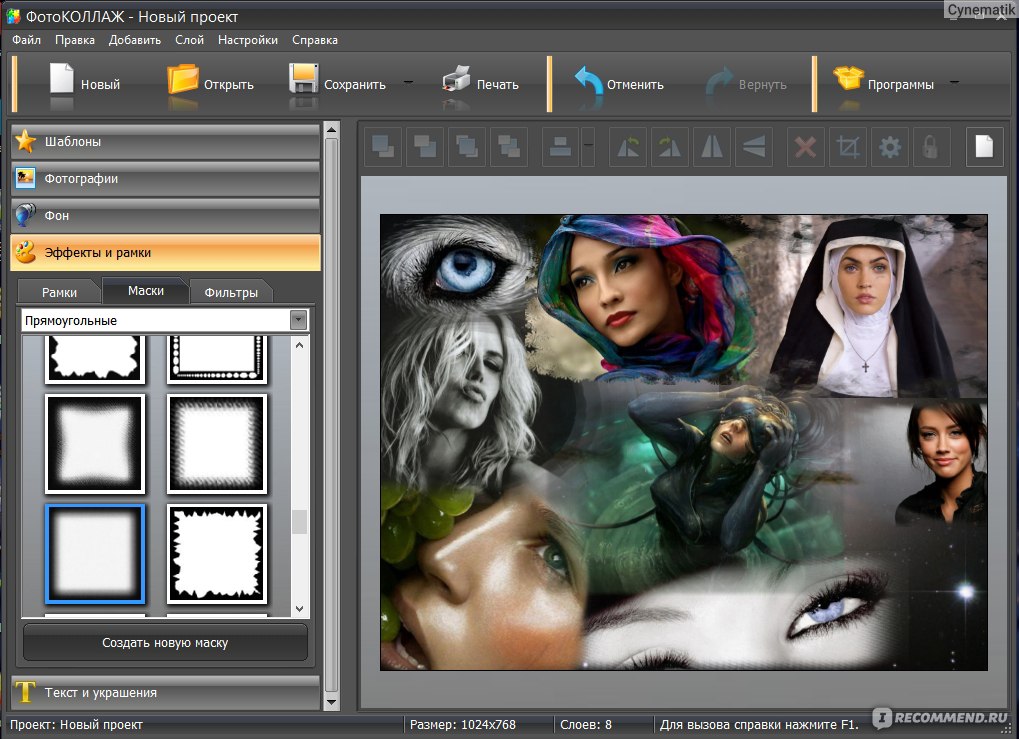
6. Apple Photos
Лучший бесплатный редактор фотографий для пользователей Mac
Платформа: MacOS
Бесплатная
Простая в использовании
Синхронизирует вашу библиотеку фотографий и видео через iCloud
Печатные проекты доступны только в настольной версии
Доступно только в продуктах Apple
Пользователи iPhone, iPad и Mac, которым нужен простой бесплатный видеоредактор, могут попробовать Apple Photos.Хотя Apple Photos не так надежна, как платные программы, она предлагает множество инструментов для быстрого исправления, настройки и обмена фотографиями с семьей и друзьями.
Apple Photos также создает коллажи из ваших фотографий на основе темы, темы или местоположения, например «Четвероногие друзья» и «Лучшее за последние 2 месяца». Он также может идентифицировать лица и позволяет искать фотографии на основе таких тем, как концерты, свадьбы, но он не такой всеобъемлющий, как Google Фото. Поскольку Apple Photos синхронизируется в облаке, вы также можете подключить свою библиотеку фотографий и видео к нескольким устройствам, а если у вас закончится место, хранилище iCloud не будет слишком дорогим.
Поскольку Apple Photos синхронизируется в облаке, вы также можете подключить свою библиотеку фотографий и видео к нескольким устройствам, а если у вас закончится место, хранилище iCloud не будет слишком дорогим.
Прочтите наш полный обзор Apple Photos .
GIMP (Изображение предоставлено GIMP)7. GIMP
Лучший фоторедактор с открытым исходным кодом
Платформа: Windows, MacOS, Linux
Бесплатная версия с открытым исходным кодом
Хорошая коллекция как базовых, так и расширенные инструменты редактирования фотографий
Расширяется с помощью Python, Scheme и других языков сценариев
Плохая помощь, нет реального руководства
Крутая кривая обучения
GIMP (программа манипулирования изображениями GNU) — это бесплатный редактор фотографий с открытым исходным кодом, который многие любят за его способность помочь вам проникнуть в суть и изменить исходный код программы в соответствии с вашими потребностями. GIMP также имеет мощный набор инструментов для редактирования, многие из которых не уступают платному ПО. Некоторые из этих функций включают возможность создавать и редактировать слои, фильтры со специальными эффектами; Средства контроля воздействия; и больше.
GIMP также имеет мощный набор инструментов для редактирования, многие из которых не уступают платному ПО. Некоторые из этих функций включают возможность создавать и редактировать слои, фильтры со специальными эффектами; Средства контроля воздействия; и больше.
Поскольку GIMP имеет открытый исходный код, существует очень активное сообщество пользователей, которые создали плагины, чтобы добавить в программу еще больше функций. Однако, несмотря на более удобный интерфейс, чем в прошлых версиях, GIMP практически не предлагает никаких руководств, что значительно усложняет обучение, чем другие программы для редактирования фотографий.
Прочтите наш полный обзор GIMP Photo Editor .
Как выбрать лучшее программное обеспечение для редактирования фотографий для вас
Выбирая лучшее программное обеспечение для редактирования фотографий, вы сначала захотите решить, хотите ли вы платить за него или нет. Если вы не профессиональный фотограф, ваши потребности будут удовлетворены с помощью любого количества программ стоимостью менее 100 долларов. И, если все, что вы хотите сделать, это сделать свои селфи, фотографии еды и фотографии ваших домашних животных более красивыми, вы, вероятно, сможете обойтись бесплатной программой для редактирования фотографий или даже приложением для редактирования фотографий на вашем смартфоне.
И, если все, что вы хотите сделать, это сделать свои селфи, фотографии еды и фотографии ваших домашних животных более красивыми, вы, вероятно, сможете обойтись бесплатной программой для редактирования фотографий или даже приложением для редактирования фотографий на вашем смартфоне.
Если вы решите пойти по платному маршруту, вам сначала нужно убедиться, что программа работает на вашем ноутбуке или настольном компьютере. Практически все программное обеспечение совместимо с машинами Windows, но гораздо меньше будет работать на Mac.
Наконец, вы захотите подумать о том, насколько вы опытны в редактировании фотографий. Добавление фильтров — это одно, а регулировка контрастности, рисование и клонирование объектов и создание составных изображений — совсем другое. Если вы новичок, рассмотрите возможность программного обеспечения для редактирования фотографий с управляемым редактированием, которое не только поможет вам научиться пользоваться программой, но и научит вас основам редактирования.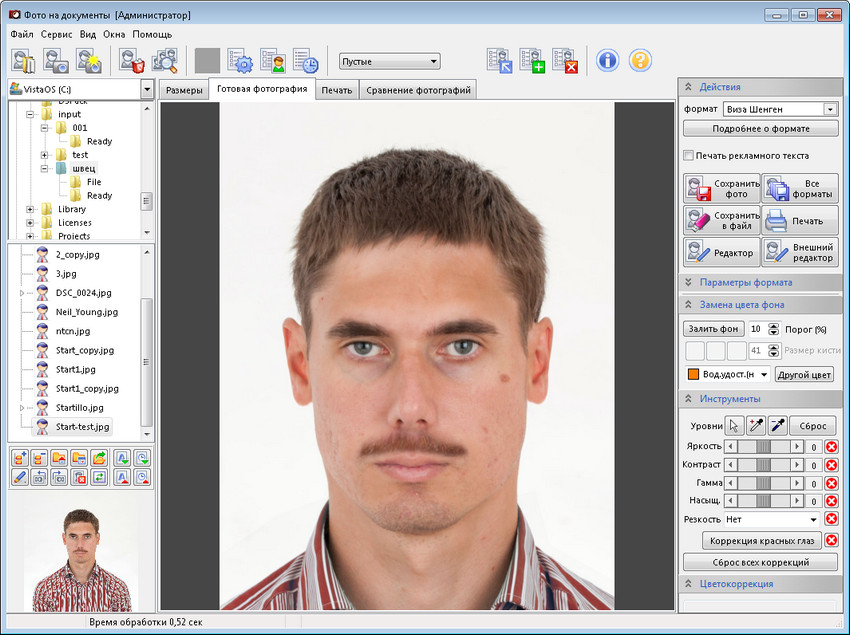
Как мы тестируем программное обеспечение для редактирования фотографий
При оценке лучшего программного обеспечения для редактирования фотографий мы учли следующие критерии:
- Организация, синхронизация и доступ к вашей библиотеке фотографий
- Универсальность и глубина редактирования фотографий
- Простота использования
- Power
- Параметры общего доступа
- Поддержка устройств и форматов файлов
- Свобода творчества
- Развлечение
Каждая из протестированных нами программ не пыталась быть конечной целью, для всех.Поэтому мы дали разным критериям разные веса в наших окончательных оценках, в зависимости от того, какова была цель программы и от того, к какому фотографу она понравилась.
Обязательно ознакомьтесь со всеми нашими предложениями камер:
Лучшие камеры | Лучшие зеркальные камеры | Лучшие экшн-камеры | Лучшие водонепроницаемые камеры | Лучшие компактные фотоаппараты | Лучшие мгновенные камеры | Лучшие беззеркальные фотоаппараты | Лучшие дешевые фотоаппараты | Лучшая камера GoPro | Лучшие аксессуары для GoPro | Лучшие дроны | Лучшие камеры 360 | Лучшие линзы для iPhone | Лучшие штативы для iPhone | DSLR vs. беззеркальный | Лучшие аксессуары Nikon | Лучшие аксессуары Sony a6000
беззеркальный | Лучшие аксессуары Nikon | Лучшие аксессуары Sony a6000
Лучшие приложения и программное обеспечение для редактирования, управления и обмена фотографиями:
Лучшие приложения для органайзера фотографий | Лучшие сайты для хранения фотографий | Лучшие приложения для редактирования фотографий | Лучшие приложения для фотоколлажей
Обзор лучших предложений сегодняшнего дня
10 лучших бесплатных программ для редактирования фотографий — 2021
Этот пост последний раз обновлялся 14 января 2021 года.
Когда я играл в теннис, тренер говорил нам, что игра не заканчивается, пока вы не пожмете руку противник.Это означает, что каждое очко так же важно, как и предыдущее и последующее, независимо от времени или результата. Эта же концепция очень актуальна, когда дело касается изображений. Независимо от того, предназначены ли они для демонстрации на веб-сайте фотографии или использования в рамках PR-кампании, вы не должны представлять изображения как законченные до того, как процесс действительно будет завершен.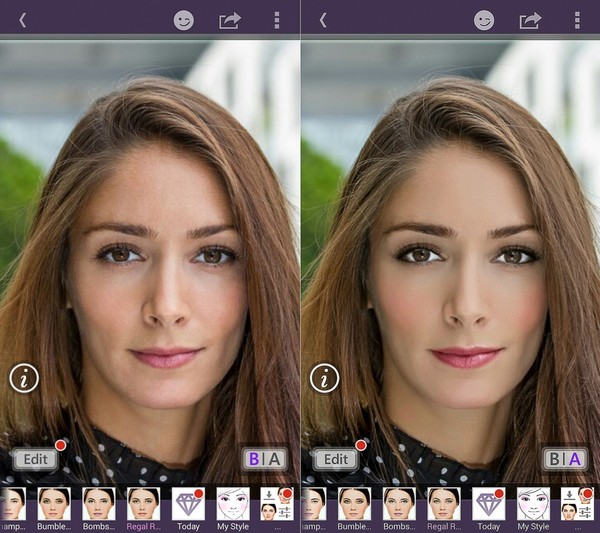 Вот где вам пригодится этот список лучших бесплатных программ для редактирования фотографий.
Вот где вам пригодится этот список лучших бесплатных программ для редактирования фотографий.
Одна из самых распространенных ошибок, которые люди делают с фотографиями, — это игнорирование важности постобработки.В большинстве случаев этот последний шаг пропускается из-за высокой панели входа в самом популярном программном обеспечении для редактирования фотографий. Для новичков и не фотографов такие инструменты, как Photoshop и Lightroom, могут показаться довольно сложными — и это даже без учета их стоимости.
Но многие игнорируют длинный список бесплатного программного обеспечения для редактирования фотографий, доступного в Интернете и для настольного использования. Независимо от ваших навыков, потребностей и целей — эти инструменты позволят вам вывести ваши изображения на новый уровень и добиться профессионального вида с минимальными усилиями.Эти бесплатные альтернативы Photoshop и Lightroom, особенно из-за их стоимости (или ее отсутствия), определенно дают Adobe возможность потратить свои деньги.
Готовы приступить к редактированию изображений как профессионал? Вот лучшее бесплатное программное обеспечение для редактирования фотографий, которое вы можете использовать в 2021 году:
Adobe Photoshop Express
GIMP
Paint .NET
Pixlr E
Pixlr X
05
0 Photo X
Fotor
Photos Pos Pro
InPixio
BeFunky
Бонус: Wix Photo Studio
01.Adobe Photoshop Express
Подходит для: Мобильное редактирование фотографий
В течение долгого времени люди пытались найти бесплатную версию Photoshop, желательно в Интернете. Но однажды Adobe наконец услышала их молитвы и запустила Adobe Photoshop Express, урезанную онлайн и мобильную версию ведущего в отрасли программного обеспечения.
В отличие от своего платного аналога, Adobe Photoshop Express предназначен не для профессиональных фотографов и создателей мультимедиа, а для новичков или тех, кто ищет высококачественное программное обеспечение для быстрого редактирования.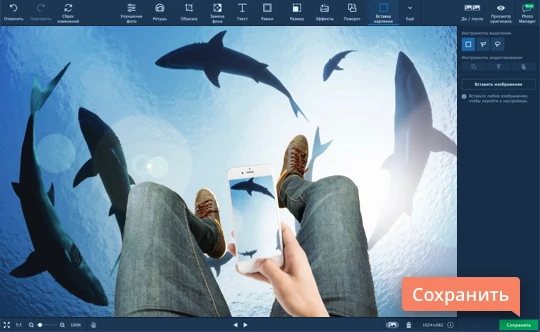 Это легко заметить по предлагаемым функциям и их доступности.
Это легко заметить по предлагаемым функциям и их доступности.
С помощью Adobe Photoshop Express вы получите доступ к основным действиям редактирования изображений, таким как контраст, перспектива, насыщенность, экспозиция и удаление пятен, а также выбор предустановленных динамических эффектов. Хотя инструментов не так много, как в профессиональной версии, они доведены до совершенства и предлагают отличный пользовательский интерфейс. Экспресс-версия программного обеспечения для редактирования фотографий Adobe также включает категорию «украшения», которая позволяет пользователям добавлять текст и легко создавать полностью настраиваемые коллажи.
Вы можете редактировать изображения, сохраненные на вашем устройстве, или делиться ими прямо из Adobe Creative Cloud, Dropbox, Facebook или Google Фото. Все изменения, внесенные в Adobe Photoshop Express, являются неразрушающими, то есть вы можете вернуться к исходной фотографии в любое время.
The +: Расширенные фильтры, минималистичный интерфейс, профессиональные результаты
The -: Доступен только формат вывода — JPG, работает на Flash, ограниченные инструменты
Платформы: Интернет и мобильные устройства (iOS, Android, Windows )
Платная версия: Adobe Photography, которая включает Photoshop и Lightroom, стоит от 9 долларов. 99 / месяц
99 / месяц
02. GIMP
Подходит для: Опытных пользователей
GIMP широко считается лучшим бесплатным редактором фотографий, доступным на рынке. Программное обеспечение включает в себя широкий спектр инструментов, от базовых действий до функций профессионального уровня. Новички получат большую пользу от инструментов выбора и монтажа, обрезки, настройки цвета и автоматического улучшения изображений. С другой стороны, продвинутые пользователи найдут для себя ряд инструментов, таких как изменение размера с учетом содержимого, замена лица, анимированные GIF-файлы, маски слоев, кривые и персонализированные кисти.
Все эти функции делают GIMP прекрасной бесплатной альтернативой Photoshop для тех, кто уже знаком с флагманским программным обеспечением Adobe. Вдобавок ко всему, его интерфейс полностью настраиваемый, и есть множество плагинов, которые можно добавить бесплатно.
GIMP — это программное обеспечение с открытым исходным кодом, за которым стоит большое активное сообщество. Это означает, что платформа постоянно обновляется и улучшается, при этом пользователи могут продолжать использовать ее бесплатно.
Это означает, что платформа постоянно обновляется и улучшается, при этом пользователи могут продолжать использовать ее бесплатно.
Это программное обеспечение для редактирования фотографий можно установить на настольные устройства, работающие под управлением любой операционной системы, или загрузить в виде портативной версии, которую можно добавить на USB-ключ для гибкости использования.
Если вы хотите попробовать этот продвинутый фоторедактор, но не знакомы с жаргоном этой дисциплины, вы можете начать с изучения этого глоссария терминов фотографии.
The +: Professional, инструменты и функции, программа с открытым исходным кодом, поддержка разработчиков
The -: Крутая кривая обучения, без мобильной версии, загроможденный интерфейс
Платформы: Только настольный компьютер (Linux, OS X, Windows )
Платная версия: No
03.Paint.NET
Подходит для: новичков и устройств с ограниченным доступом
Paint. NET изначально был создан студентом Вашингтонского университета в качестве замены Microsoft Paint. Но оригинальная программа для рисования превратилась в интуитивно понятное бесплатное программное обеспечение для редактирования фотографий, предназначенное для тех, кто ищет простую в использовании бесплатную программу для редактирования изображений, которая предлагает высококачественные результаты.
NET изначально был создан студентом Вашингтонского университета в качестве замены Microsoft Paint. Но оригинальная программа для рисования превратилась в интуитивно понятное бесплатное программное обеспечение для редактирования фотографий, предназначенное для тех, кто ищет простую в использовании бесплатную программу для редактирования изображений, которая предлагает высококачественные результаты.
Программное обеспечение имеет понятный и простой интерфейс, который поддерживает функции горячих клавиш, что делает его отличным вариантом для неопытных пользователей, которые не хотят тратить много времени, пытаясь понять, как работает программа.Кроме того, эта простота позволяет без проблем запускать Paint.NET на менее мощных устройствах, таких как ноутбуки.
Несмотря на то, что Paint.NET ориентирован на начинающих пользователей, он предлагает широкий спектр инструментов для редактирования фотографий, включая яркость, контраст, оттенок, кривые, уровни, слои, градиенты и неограниченное количество отмен. Кроме того, программное обеспечение поддерживает плагины, созданные постоянно растущим сообществом разработчиков на форуме программного обеспечения. Эти плагины можно использовать для доступа к более продвинутым функциям, таким как популярный инструмент трехмерного поворота / масштабирования для перекомпоновки изображений.
Кроме того, программное обеспечение поддерживает плагины, созданные постоянно растущим сообществом разработчиков на форуме программного обеспечения. Эти плагины можно использовать для доступа к более продвинутым функциям, таким как популярный инструмент трехмерного поворота / масштабирования для перекомпоновки изображений.
Интуитивно понятный интерфейс +: , отлично подходит для медленных устройств, полный доступ к истории
-: Ограниченные инструменты, не такие мощные, как другие альтернативы, без дополнительных функций
Платформы: Только настольный компьютер (Windows)
Платная версия: Нет, но вы можете поддержать проект, купив Paint.NET за 6,99 долларов.
04. Pixlr E
Подходит для: Онлайн-редактирование профессионального уровня
Многие считают Pixlr E лучшим бесплатным онлайн-сервисом фоторедактор и считают его почти таким же мощным, как и лучшая программа для редактирования на рабочем столе. Его профессиональные возможности начинаются в тот момент, когда вы открываете изображение, поскольку Pixlr E позволяет вам делать это с вашего устройства, URL-адреса или даже прямо из Facebook. Это особенно ценно для не-фотографов, которые хотят редактировать существующие изображения для новых целей.
Его профессиональные возможности начинаются в тот момент, когда вы открываете изображение, поскольку Pixlr E позволяет вам делать это с вашего устройства, URL-адреса или даже прямо из Facebook. Это особенно ценно для не-фотографов, которые хотят редактировать существующие изображения для новых целей.
Интерфейс программы очень похож на редактор Adobe, поэтому люди считают Pixlr E лучшей онлайн-версией Photoshop — да, даже лучше, чем сам Photoshop Express. Длинный список профессиональных функций, включенных в программу, не имеет себе равных среди большинства других бесплатных фоторедакторов на рынке.Среди них мы находим экспозицию, уровни, инструменты автоматического улучшения, сложные палитры цветов, настраиваемые кисти, слои и маски. Кроме того, Pixlr E позволяет пользователям просматривать и редактировать сотни стоковых изображений без лицензионных отчислений.
Pixlr E также можно использовать на мобильных устройствах с собственными приложениями для Android и iOS. Кроме того, более простая версия этого бесплатного фоторедактора также доступна в Интернете под названием Pixlr X, о котором мы подробно расскажем ниже.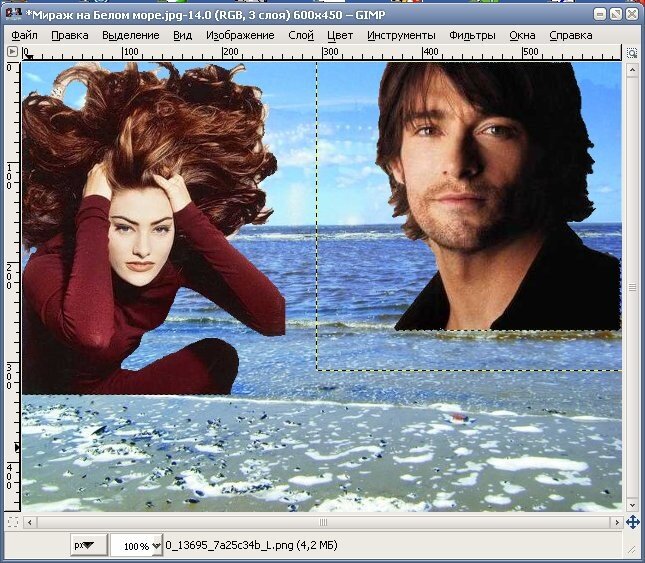
The +: Мощные функции, не требует загрузки, многочисленные варианты загрузки
The -: Нет возможности пакетного редактирования, отображает рекламу, платные премиальные функции
Платформы: Интернет и мобильные устройства (iOS, Android)
Платная версия: Премиум-версия Pixlr E доступна по цене от 7 долларов США.99 / месяц
05. Pixlr X
Подходит для: Быстрое онлайн-редактирование.
В то время как Pixlr E считается лучшим онлайн-фоторедактором, таким как Photoshop, Pixlr X считается лучшим фоторедактором для начинающих. Это программное обеспечение изначально было разработано как HTML-преемник Pixlr Express в надежде избежать устаревания Flash (1996-2020). К сожалению, переход с платформы Flash на платформу HTML потребовал значительного сокращения возможностей исходного редактора.
Несмотря на минимизацию этой функции, Pixlr X зарекомендовал себя среди лучших бесплатных программ для редактирования фотографий на рынке.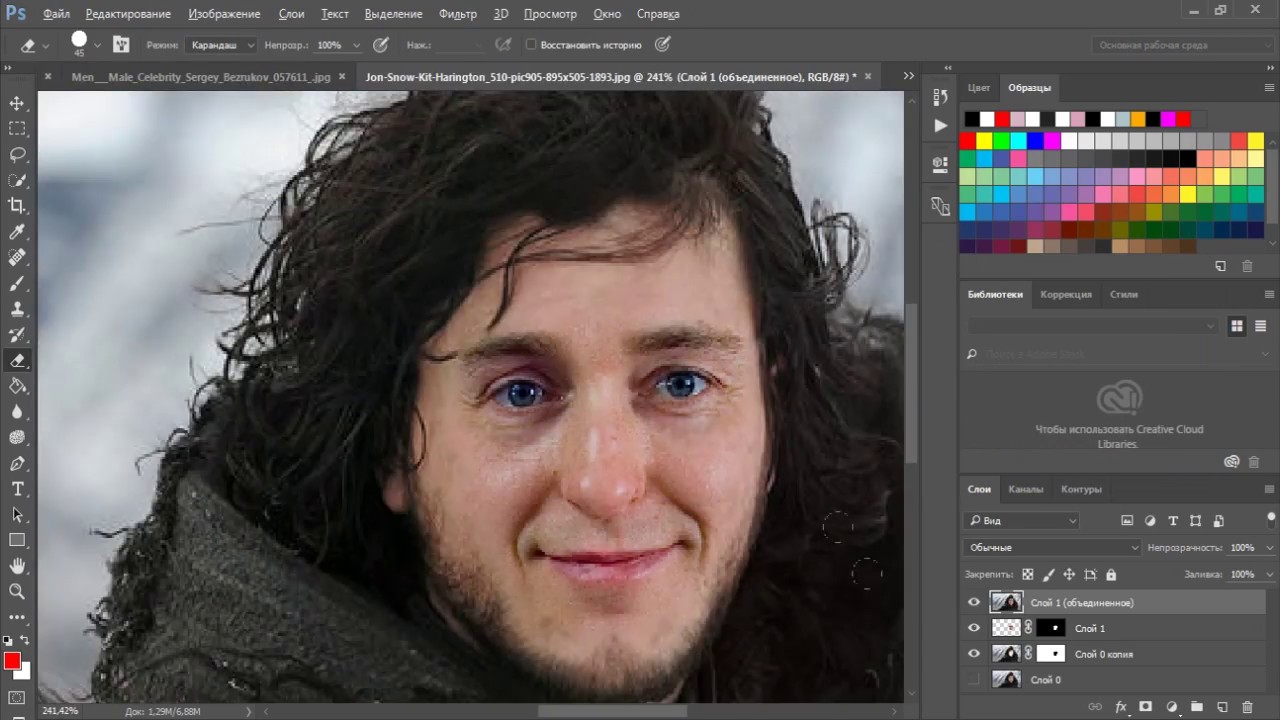 Программа сохраняет привлекательный дизайн своей предшественницы, но при этом сосредоточена на инструментах, позволяющих одним щелчком мыши покрыть все ваши основные потребности редактирования, а также некоторые из них. Вы сможете редактировать цвета и насыщенность изображений, обрезать и изменять размер, избавляться от нежелательных элементов с помощью инструмента ретуширования и настраивать баланс белого. Другие более нишевые инструменты, такие как удаление эффекта красных глаз и заполняющий свет, позволят вам вывести портретную фотографию на новый уровень.
Программа сохраняет привлекательный дизайн своей предшественницы, но при этом сосредоточена на инструментах, позволяющих одним щелчком мыши покрыть все ваши основные потребности редактирования, а также некоторые из них. Вы сможете редактировать цвета и насыщенность изображений, обрезать и изменять размер, избавляться от нежелательных элементов с помощью инструмента ретуширования и настраивать баланс белого. Другие более нишевые инструменты, такие как удаление эффекта красных глаз и заполняющий свет, позволят вам вывести портретную фотографию на новый уровень.
В целом, Pixlr X — выдающийся онлайн-фоторедактор для начинающих и непрофессиональных фотографов, которые смогут удовлетворить все свои потребности в средствах массовой информации.Те, кто ищет более продвинутые инструменты, такие как кисти или слои, могут просто продолжить процесс редактирования с помощью Pixlr E.
The +: Редактирование в один клик, простой интерфейс, не требует загрузки
The -: Ограниченные инструменты, без дополнительных функций, менее мощные, чем у Pixlr E
Платформы: Интернет на настольном ПК
Платная версия: Премиум-версия Pixlr X доступна по цене от 7,99 долл. PhotoScape X
PhotoScape X
Подходит для: Начинающих пользователей, которым нужны впечатляющие возможности
Список инструментов PhotoScape X кажется почти бесконечным. Программное обеспечение, которое описывается как «универсальное программное обеспечение для редактирования фотографий», в значительной степени ориентировано на функции улучшения одним щелчком мыши, которые позволяют новичкам легко воплощать свои идеи в жизнь.
Программа включает тысячи фильтров, рамок, кистей, фигурных обрезок, интеллектуальных инструментов для вырезания, палитры цветов и штампов-клонов. Фотографы смогут в полной мере воспользоваться функцией преобразования RAW, а те, у кого есть большая коллекция изображений для обработки, будут рады услышать о нескольких инструментах пакетного редактирования, включенных в программное обеспечение, таких как изменение формата, изменение размера и переименование.
Возможности PhotoScape X также включают гораздо больше творческих возможностей, таких как коллаж, объединение, наклейки, эффекты, текст и кисти.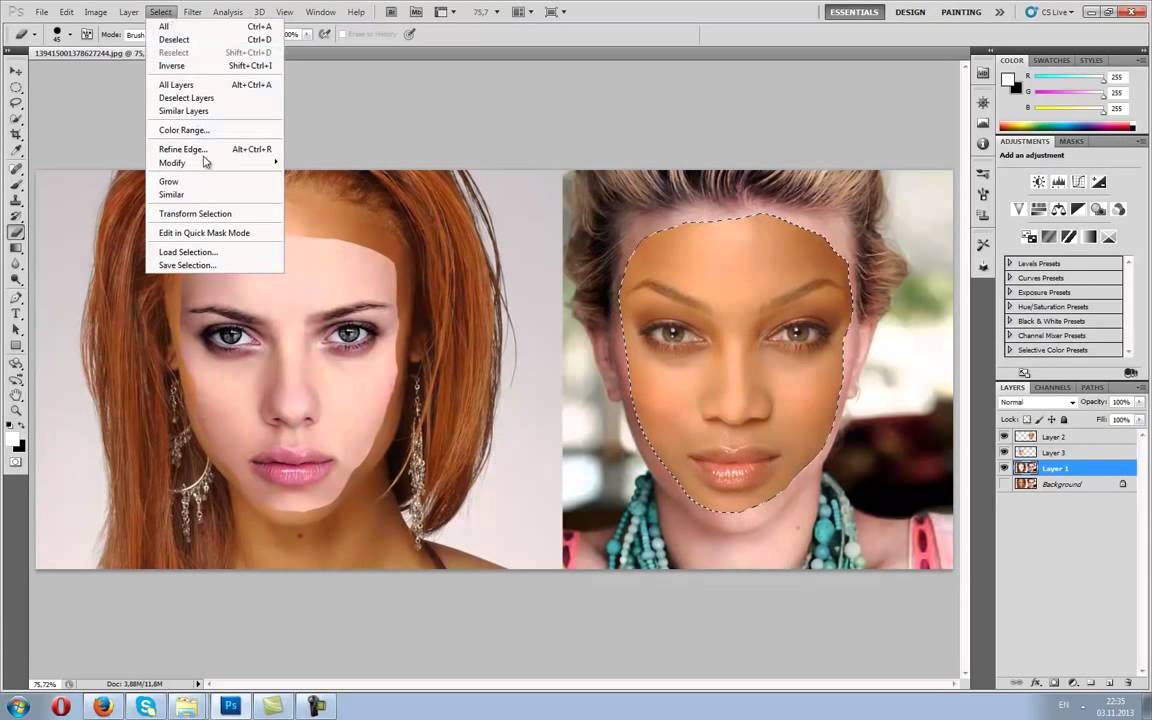 Эти инструменты особенно подходят для пользователей, которые хотят создавать оригинальный контент для своих профилей в социальных сетях или маркетинговых кампаний по электронной почте.
Эти инструменты особенно подходят для пользователей, которые хотят создавать оригинальный контент для своих профилей в социальных сетях или маркетинговых кампаний по электронной почте.
Чтобы пользователи могли максимально использовать десятки тысяч творческих возможностей PhotoScape X, на веб-сайте фоторедактора есть длинный список видеоуроков, в которых показано, как использовать каждый инструмент для достижения желаемого эффекта.Если вас интересуют более продвинутые инструменты, обратите внимание на платную версию программного обеспечения, которая включает в себя широкий выбор инструментов для ручного редактирования.
The +: Тысячи фильтров и эффектов одним щелчком, поддерживает множество форматов файлов, креативных шаблонов
Интерфейс -: может сбивать с толку, проблемы с задержкой, нет дополнительных инструментов
Платформы: Только настольные ( OS X, Windows)
Платная версия: PhotoScape X Pro (только Windows) за 39 долларов. 99
99
07. Fotor
Подходит для: Простое улучшение изображения
Fotor предлагает длинный список основных инструментов и функций, начиная от простых изменений, таких как яркость и насыщенность, до более сложных концепций, таких как удаление морщин и отбеливание зубов. Fotor также может похвастаться большим выбором эффектов, рамок, наклеек и текстовых опций, в первую очередь предназначенных для публикации в социальных сетях.
Помимо фоторедактора, Fotor также включает разделы коллажей и дизайна.В этих сегментах пользователи могут выбирать из множества готовых шаблонов для создания своих творений. Эти шаблоны классифицируются по использованию, например общие коллажи, сообщения в социальных сетях, маркетинговые ресурсы, документация и реклама. Это позволяет начинающим пользователям легко создавать высококачественный контент для всех своих нужд, не беспокоясь ни о чем, кроме внешнего вида. Некоторые шаблоны и другие инструменты высокого класса доступны только в платной версии программного обеспечения.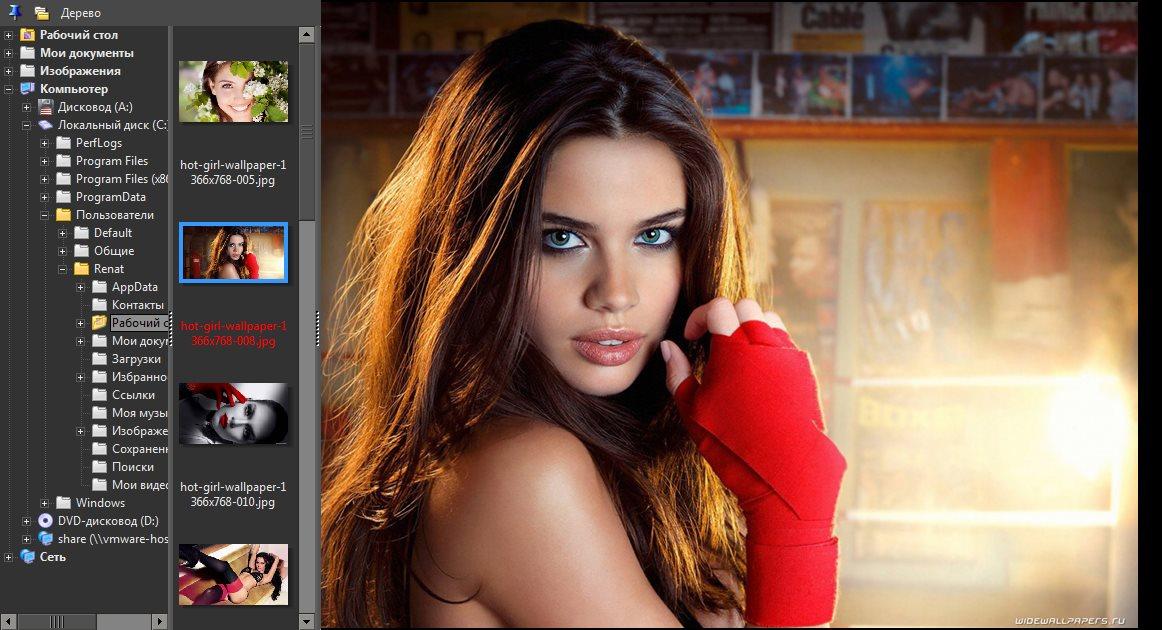
В целом, Fotor лучше всего определить как средство улучшения изображений, а не как программное обеспечение для редактирования фотографий.Фотографам и другим создателям медиа, скорее всего, потребуются более сложные возможности, чем те, которые доступны через Fotor. Тем не менее, предложения программы включают в себя все, что нужно малому бизнесу, чтобы максимально использовать свое присутствие в Интернете.
The +: Инструменты творческой композиции, пакетная обработка изображений, удобные творческие шаблоны
The -: Нет возможности ручного редактирования, нет поддержки плагинов, отображает рекламу
Платформы: Интернет, настольный компьютер (iOS, Windows) и мобильная (iOS, Android)
Платная версия: Fotor Pro стоит от 8 долларов.99 в месяц
08. Photos Pos Pro
Подходит для: Начинающих, стремящихся расширить свои навыки постобработки
Photos Pos Pro был разработан с амбициозной целью: создание идеального программного обеспечения для редактирования фотографий для начинающих и экспертов одинаково. Для этого программа фактически предлагает пользователям на выбор два разных интерфейса.
Расширенная компоновка включает в себя более широкий набор инструментов для более сложного ручного редактирования, включая слои, кисти, маски, градиенты, действия, текстуры и преобразование RAW.Все правки можно вносить пакетами изображений, что потенциально позволяет сэкономить много времени на постобработку.
В интерфейсе для новичков макет Photos Pos Pro значительно упрощен и в значительной степени ориентирован на автоматическое редактирование, которое может быстро обеспечить прекрасные результаты. Эти улучшения изображения в основном распространяются через фильтры и творческие эффекты, которые пользователи могут выбирать.
Пользователи могут получить доступ к более продвинутым функциям Photos Pos Pro Premium бесплатно в течение 21-дневного периода, что позволяет им полностью ознакомиться с программой, прежде чем решить, какой вариант лучше всего соответствует их потребностям.
+: Интерфейсы для начинающих и расширенные, многочисленные фильтры, пакетная обработка изображений
-: Разрешение экспорта ограничено 1024 x 2014 пикселей, без дополнительных инструментов, крутая кривая обучения
Платформы: только для настольных ПК Windows)
Платная версия: Премиум-лицензия Lifetime Photos Pos Pro за 49,90 долларов США
09. InPixio
Подходит для: Быстрое творческое редактирование для обмена в Интернете
По сути, InPixio предлагает удобную программу, которая позволяет с минимальными навыками редактирования фотографий для создания красивых изображений, которыми можно поделиться в социальных сетях или со своими близкими.Наиболее заметные функции программного обеспечения включают сотни фильтров, эффекты размытия, творческие рамки, текстуры, ползунки тона, создание предустановок и возможности автоматического обмена в Интернете.
Бесплатное программное обеспечение для редактирования фотографий InPixio доступно только для мобильных устройств под управлением Windows и iOS, однако расширенная версия программного обеспечения также доступна для компьютеров Mac. Эта профессиональная версия, известная как inPixio Photo Studio 10, предлагает более широкий спектр функций ручного редактирования, а также инструменты для восстановления фотографий профессионального уровня и расширенные возможности фотомонтажа.
The +: Обмен в социальных сетях в один клик, простой в использовании, поддерживает все форматы изображений
The -: Ограниченное ручное редактирование, бесплатная версия включает водяные знаки, не полностью доступна в OS X
Платформы: Настольные (Windows) и мобильные (iOS)
Платная версия: InPixio Photo Editor PRO за 19,99 долларов
10. BeFunky
Подходит для: Творческое улучшение изображений онлайн
BeFunky предлагает простые в использовании инструменты для редактирования фотографий которые позволяют пользователям любого уровня добиваться профессиональных результатов.Его интерфейс не перегружен и удобен для пользователя, что позволяет легко находить нужные инструменты и видеть эффекты на изображении в режиме реального времени. Все изменения можно увидеть в истории изображения, и пользователи могут отменить или повторить изменения при необходимости.
Как и Fotor, программа BeFunky также разделена на три раздела: фоторедактор, создатель коллажей и графический дизайнер. Фактически, если посмотреть на них бок о бок, легко увидеть, насколько похожи эти две программы. BeFunky, кажется, является явным победителем как с точки зрения количества функций редактирования фотографий, так и с точки зрения шаблонов композиции дизайна, но большинство из них доступны только для премиум-пользователей.
Возможности фоторедактора включают широкий спектр инструментов, от базового редактирования, такого как экспозиция и контраст, до возможностей ретуши портрета, художественных эффектов, творческих наложений и текстур. Каждый из этих разделов предлагает как бесплатные, так и дополнительные функции, которые пользователи могут предварительно протестировать.
Что касается разделов коллажей и дизайна, они оба отображают длинный список полностью настраиваемых шаблонов, из которых пользователи могут выбирать. Все три продукта предлагаются на мобильном устройстве BeFunky, которое также доступно бесплатно или с премиальной подпиской.
+: Функции перетаскивания, доступ к стандартным изображениям, многочисленные творческие шаблоны
The -: Ограниченные бесплатные инструменты редактирования, отображение рекламы, для большинства шаблонов требуется подписка премиум-класса
Платформы: Интернет и мобильные ( iOS, Android)
Платная версия: BeFunky Plus начинается с 4,99 доллара США в месяц
11. Бонус: Wix Photo Studio
Подходит для: Базовое редактирование с профессиональными результатами
Медиаредактор Wix предоставляет собственные средства разработки. решение, которое меняет представление о том, как пользователи демонстрируют свой контент.Wix Photo Studio позволяет вносить небольшие изменения в изображения прямо на вашем сайте. Это сэкономит вам время, необходимое для выбора бесплатного редактора фотографий, загрузки изображения, внесения изменений, экспорта изображения, загрузки его на свой сайт и повторения всех этих операций для каждого изображения, которым вы хотите поделиться. Короче говоря, это довольно много времени.
Минималистичный подход Wix Photo Studio делает его невероятно полезным для пользователей всех уровней, от тех, у кого нет навыков редактирования фотографий, которые хотят улучшить свои изображения, до профессиональных фотографов, нуждающихся в исправлении в последнюю минуту.Помимо основных инструментов, таких как кадрирование, зеркальное отображение, яркость, насыщенность и резкость, этот бесплатный онлайн-редактор фотографий предлагает длинный список фильтров, которые улучшат любое изображение одним щелчком мыши. И, что лучше всего, любые внесенные вами изменения будут сохранены как новое изображение, что гарантирует сохранность ваших оригиналов.
Кроме того, Wix Photo Studio использует функцию распознавания лиц, чтобы включить функцию вырезания, которая позволит вам легко изменить фон любого портрета. Вы можете использовать его на страницах команды, чтобы улучшить изображение на странице, подправить фотографию продукта, которая будет отображаться на вашем сайте электронной коммерции, или даже как хорошее дополнение к вашему списку идей семейного портрета.
The +: Профессионально отобранные фильтры, загрузка не требуется, простой интерфейс
The -: Только для пользователей Wix — но опять же, почему бы и вам?
Платформы: Web
Платная версия: №
Автор: Judit Ruiz Ricart
Редактор блога Wix Photography
20 лучших программ для редактирования фотографий для начинающих фотографов (2021)
Последнее обновление: 7 января 2021 г., Адам Энфрой
Благодаря смартфонам и фильтрам Instagram в наши дни все становятся фотографами.Но только настоящие фотографы знают ценность редактирования необработанных изображений, чтобы выявить в них самое лучшее.
Необработанное изображение похоже на необработанную пленку, которую видит сенсор цифровой зеркальной камеры. Редактирование изображения требует корректировки нескольких вещей, включая экспозицию, шумоподавление, фокусировку и выделение основных объектов, чтобы получить потрясающее изображение.
И есть масса советов. Большинство говорят об Adobe Photoshop, который, кажется, является наиболее часто используемым инструментом.
Каким бы прекрасным ни был Adobe, это не единственное надежное программное обеспечение для редактирования фотографий.Фактически, на рынке доступно множество программ для редактирования фотографий , которые можно изучить и выбрать.
В этом руководстве мы рассмотрим 19 лучших программ для редактирования фотографий, способных удовлетворить потребности всех фотографов.
Сюда входят все ранжированные и сравниваемые инструменты:
- Лучшие бесплатные фоторедакторы.
- Лучшие инструменты для Mac.
- Лучший выбор для редактирования фотографий для ПК и Windows.
- Самая простая программа для работы с фотографиями для начинающих.
- Лучшая программа для редактирования портретов.
Приступим.
Отказ от ответственности: Эта статья содержит партнерские ссылки, за которые я бесплатно получаю небольшую комиссию. Однако это инструменты, которые я полностью рекомендую, когда дело касается редактирования фотографий. Вы можете прочитать мое полное раскрытие информации о партнерстве в моей политике конфиденциальности в нижнем колонтитуле.
Какое программное обеспечение для редактирования фотографий самое лучшее?
Вот мой выбор лучшего программного обеспечения для редактирования фотографий в этом году:
1.Adobe Photoshop.
Лучший редактор фотографий для Mac и ПК.
Adobe Photoshop заслуживает особого упоминания в любой статье о лучшем программном обеспечении для редактирования. В конце концов, название «Adobe Photoshop» уже стало синонимом редактирования фотографий.
Это один из самых популярных программ для редактирования фотографий на рынке. Photoshop — основной инструмент для легионов его поклонников по всему миру, включая дизайнеров, художников и иллюстраторов.
В отличие от Adobe Lightroom, Adobe Photoshop тщательно разработан для профессионалов, которым нужны все расширенные функции в одном пакете.Вы называете функцию редактирования, и, скорее всего, она будет в Photoshop.
ОСНОВНЫЕ ХАРАКТЕРИСТИКИ:
Практически невозможно включить все функции, которые предлагает Photoshop. Вот несколько ключевых функций, которые помогут вам принять лучшее решение:
- Его инструменты маскирования и выделения — лучшие в отрасли
- Невероятные возможности клонирования и ретуширования
- Photoshop невероятно быстр даже с изображениями большего размера
- Он поддерживает карту глубины для файлов HEIF и инструменты редактирования 360
- Photoshop поддерживает все основные форматы файлов, такие как JPG, PNG, GIF, а также необработанные файлы
- Он использует корректирующие слои для неразрушающего редактирования, чтобы улучшить внешний вид вашего изображения
ПЛАНЫ ЦЕН:
Изначально вы получаете 1-недельную бесплатную пробную версию.Adobe Photoshop поставляется в комплекте с хранилищем Creative Cloud объемом 100 ГБ. Годовой план стоит около 20 долларов в месяц.
План Creative Cloud Photography включает Photoshop и Adobe Lightroom для управления фотографиями.
Зарегистрируйтесь в Adobe Creative Cloud и начните работу с Adobe Photoshop.
2. Corel PaintShop Pro.
Лучший простой инструмент для фото для начинающих.
Corel PaintShop Pro — это мощный и один из самых недорогих программных инструментов для редактирования фотографий.Некоторые фотографы называют это альтернативой Adobe Photoshop, но в нем отсутствуют самые передовые флагманские функции Photoshop, включая уменьшение дрожания камеры, 3D-моделирование, сглаживание лиц, подробную типографику и другие.
Однако, если вам нужна программа для базового, но эффективного редактирования изображений, Corel PaintShop Pro — неплохой вариант. Только не ожидайте, что он будет таким же проницательным, как его более продвинутые аналоги.
ОСНОВНЫЕ ХАРАКТЕРИСТИКИ:
Вот некоторые из его уникальных особенностей, которые заставляют его попробовать:
- Идеально для новичков
- Возможность редактирования изображений на 360 градусов
- Пользовательский интерфейс четкий и плавный
- Дизайнеры могут начать работу с уже существующих шаблонов графического дизайна
- Обширная библиотека градиентов, кинескопов, цветов, палитр и прочего
ПЛАН ЦЕНООБРАЗОВАНИЯ:
предлагает две платные версии — версия PaintShop Pro 2018 стоит 63 доллара.99 и PaintShop Pro 2018 Ultimate стоит 79,99 долларов за разовую покупку. Он также предлагает 30-дневную гарантию возврата денег.
Минусы:
- PaintShop Pro доступен только в Windows. Версия для Mac в ближайшее время не появится
Начните работу с Corel PaintShop Pro 2020.
3. Skylum Luminar.
Лучшие HDR и фильтры для фотографов.
Skylum Luminar — отличная альтернатива Adobe Lightroom.В результате он стал очень популярным среди фотографов.
Он обладает мощными возможностями редактирования изображений по более доступной цене. Его последняя версия, Luminar 4, работает быстрее и представляет собой идеальное сочетание Lightroom и Photoshop. С помощью одного программного обеспечения вы получите лучшее из обоих миров.
ОСНОВНЫЕ ХАРАКТЕРИСТИКИ:
Некоторые из его примечательных ключевых особенностей включают:
- Корректирующие слои и маски
- Предлагает 24/7 техническую и коммерческую поддержку
- Быстрое управление редактированием с меньшим временем задержки
- Умные ярлыки для автоматического управления фотографиями
- Папки всегда обновляются с содержимым, доступным на жестком диске
- Опции просмотра включают просмотр киноленты, вид галереи и просмотр одиночного изображения
- Усилитель неба на базе искусственного интеллекта, а также случайные искусственный интеллект и солнечные лучи
ПЛАНЫ ЦЕН:
В отличие от регулярных платежей за инструменты редактирования Adobe, Luminar предлагает более доступный план единовременных платежей в размере 70 долларов.Вы также получаете 60-дневную гарантию возврата денег.
Минусы:
- Инструмент восстановления и клонирования не всегда надежен
- Обработка рабочего процесса и организация могут потребовать улучшения
Начните с сегодняшнего дня и закажите новый Skylum Luminar 4.
4
. Adobe Lightroom.Лучший инструмент для редактирования фотографий в Интернете.
Adobe не нуждается в представлении в мире редактирования фотографий. Фактически, она продолжает оставаться пионером в выпуске передовых обновлений программного обеспечения для редактирования фотографий на протяжении многих лет.
Adobe Lightroom — еще одно мощное программное обеспечение для редактирования от Adobe. В идеале он идеально подходит для фотографов, которым нужен более простой, но способный инструмент для редактирования своих изображений.
В отличие от сложного и устрашающего пользовательского интерфейса Photoshop, Lightroom Classic и CC предлагают более интуитивно понятный и удобный интерфейс для редактирования изображений.
ОСНОВНЫЕ ХАРАКТЕРИСТИКИ:
Некоторые из его невероятных функций включают:
- Ползунки настраиваются
- Инструменты размытия и исправления
- Синхронизируются с несколькими устройствами
- Коррекция на основе кулачка и объектива
- Инструменты настройки градиента и кисти
- Профессиональные фильтры с многочисленными предустановками
- Возможность распознавания лиц помогает в организации фотографии эффективнее
ПЛАН ЦЕНООБРАЗОВАНИЯ:
Облачный инструмент для редактирования фотографий предлагает удобные возможности редактирования на мобильных устройствах, в Интернете и на настольных компьютерах с помощью единого плана подписки.Годовая подписка на его базовый план начинается примерно с 119,88 долларов США и составляет до 239,88 долларов США за до 1 ТБ облачного хранилища.
Минусы:
- Ограниченные возможности редактирования
- Отсутствие слоев или режимов наложения
- Меньше элементов графического дизайна
Начните работу с Adobe Lightroom.
5. Скайлум Аврора HDR.
«Самый продвинутый фоторедактор HDR для Mac и Windows».
Skylum Aurora HDR способствует эффективному объединению изображений для создания финальных снимков, которые выглядят одновременно естественными и потрясающими.Он работает как отдельное приложение и может быть подключен прямо к другим инструментам, таким как Adobe Photoshop.
Вы также можете интегрировать его как расширение Apple Photo. Помимо традиционных методов создания HDR-изображений, Aurora позволяет фотографам создавать HDR-изображения из одного файла с помощью нейронной сети на основе AI.
ОСНОВНЫЕ ХАРАКТЕРИСТИКИ:
Aurora HDR — это находка для HDR-фотографии, поскольку она предлагает несколько передовых функций для создания ультрасовременных изображений. Вот некоторые из его ключевых особенностей:
- Он поставляется с более чем 20 инструментами, которые помогут вам создавать потрясающие изображения HDR
- Он эффективно очищает шум и увеличивает глубину и детализацию
- Его функция четкости HDR оптимизирует четкость и увеличивает локализованный контраст для достижения лучших результатов
- Вы можете использовать его 80 уникальных предустановки для создания творческих шедевров из изображений RAW за несколько секунд
- Вы также можете использовать ручной режим, чтобы взять все управление в свои руки.
ПЛАН ЦЕНООБРАЗОВАНИЯ:
Он стоит около 99 долларов и поставляется с 60-дневной гарантией возврата денег.
Начните работу с Skylum Aurora HDR.
6. Canva.
Лучший инструмент для бизнес-шаблонов и дизайна.
Canva — один из самых популярных инструментов, помогающих создавать великолепные шаблоны фотографий. Его упрощенный пользовательский интерфейс позволил миллионам редактировать графику без каких-либо существенных технических знаний.
Его удобный редактор перетаскивания можно использовать для добавления нескольких слоев к вашим фотографиям.Кроме того, он позволяет легко добавлять шрифты и другую графику к вашим фотографиям для публикации в социальных сетях или на вашем веб-сайте.
ОСНОВНЫЕ ХАРАКТЕРИСТИКИ:
Canva — это незаменимый инструмент для профессионалов, которые хотят создавать фото-дизайн для веб-сайтов, социальных сетей, листовок, брошюр и маркетинговых материалов.
Вот некоторые из его основных характеристик:
- Вы можете загрузить его мобильное приложение для редактирования фотографий и создания дизайна на ходу
- Он предлагает более 8000 шаблонов, фотографий, значков и карточек для легкого создания визуального контента
- Выпрямление и обрезка изображений
- Предлагает средство создания речевых пузырей
- Он онлайн и может использоваться на любом приличном компьютере
- Получите доступ к огромной библиотеке изображений и дизайнов
- Сохраняет ваши фотографии и проекты в облаке
ПЛАНЫ ЦЕН:
Canva работает по модели freemium.Стоимость подписки на версию Pro составляет 12,95 долларов в месяц. Canva также предлагает версию с расценками для команд, насчитывающих более 20 человек.
Начните работу с Canva уже сегодня.
Отказ от ответственности: Эта статья содержит партнерские ссылки, за которые я бесплатно получаю небольшую комиссию. Однако это инструменты, которые я полностью рекомендую, когда дело касается редактирования фотографий. Вы можете прочитать мое полное раскрытие информации о партнерстве в моей политике конфиденциальности в нижнем колонтитуле.
7.Трафарет.
Лучшее для новичков без навыков графического дизайна (9 долларов в месяц).
Stencil — это веб-инструмент для графического дизайна и редактирования фотографий, который помогает создавать и редактировать изображения для ваших социальных сетей и веб-сайтов. Он имеет удобный интерфейс и подходит для профессионалов в области маркетинга в социальных сетях, блоггеров и владельцев малого бизнеса.
Он помогает легко создавать изображения для социальных сетей, включая рекламные баннеры, заголовки, изображения профиля, сообщения и многое другое.
Некоторые из его основных функций включают:
- Мгновенное изменение размера изображения.
- Возможность хранить и загружать несколько логотипов.
- Простые в использовании дополнения для Chrome, Firefox и Safari.
- Определите безопасные области для размещения содержимого в изображении.
- Делитесь изображениями в различных социальных сетях прямо с панели управления.
- Храните все «любимые» значки, логотипы и изображения отдельно для быстрого доступа.
Stencil поставляется с банком из более чем 5 миллионов бесплатных изображений в высоком разрешении, которые вы редактируете на панели инструментов Stencil.Кроме того, вы получаете более 1400 шаблонов для создания различных дизайнов, таких как цитаты, баннеры и т. Д.
Имея более 3300 шрифтов Google и возможность загружать свои собственные шрифты, у вас не будет недостатка в функциях для разработки и настройки ваших изображений.
Другие элементы включают более 3 миллионов уникальных значков для коммерческого и личного использования и более 140 предустановок нестандартного размера для создания изображений для различных требований. Однако он также позволяет создавать изображения нестандартного размера. После того, как вы закончите окончательные измерения, вы просмотрите созданное изображение, чтобы получить точное представление о том, как будет выглядеть окончательный монтаж.
Кроме того, Stencil предлагает несколько фильтров для украшения изображений и загрузки их в высоком разрешении. Вы также можете поделиться своими проектами в виде ссылки Bit.ly с кем угодно на различных платформах.
Интеграция с социальными платформами помогает обмениваться изображениями непосредственно в социальных сетях, включая Facebook, Twitter, Instagram, Buffer и другие. Кроме того, он позволяет вам планировать свои публикации с помощью Buffer.
Цена:
Stencil поставляется с тремя планами подписки:
- Бесплатно: 0 долларов в месяц (всегда бесплатно)
- Pro: 9 долларов в месяц (при ежегодной оплате)
- Без ограничений: 12 долларов в месяц (при ежегодной оплате)
Бесплатный план позволяет сохранять до 10 изображений в месяц ; план Pro позволяет сохранять 50 изображений в месяц, а план Unlimited позволяет сохранять неограниченное количество изображений.Кроме того, на все платные планы предоставляется 100% 7-дневная гарантия возврата денег.
Обязательно используйте мой промокод ENFROY10, чтобы получить скидку 10% на любой тарифный план.
8. PicMonkey.Лучшее для интернет-рекламы и социальных сетей.
PicMonkey рекомендуется для начинающих, которые хотят освежить свои навыки дизайна и редактирования фотографий. Он предлагает полный набор инструментов для редактирования фотографий, включая ретуширование, обрезку, коллажи и многое другое.
Вы можете воспользоваться его бесплатной пробной версией, чтобы протестировать возможности редактирования фотографий, прежде чем переходить на платную версию.Одна из лучших частей PicMoney — это простой и простой в использовании пользовательский интерфейс. Это также прекрасная альтернатива для профессионалов, которые перегружены сложными функциями другого тяжелого программного обеспечения для редактирования фотографий.
ОСНОВНЫЕ ХАРАКТЕРИСТИКИ:
- Хороший выбор шаблонов
- Расширенные инструменты ретуширования для создания великолепных изображений
- Добавление функций и инструментов посредством постоянных обновлений
- Вы можете легко редактировать изображения с помощью многофункционального приложения для смартфонов для iPhone и Android
- Сложный графический дизайн инструменты для создания изображений для онлайн-публикации
- Вам не обязательно быть мастером редактирования, чтобы использовать это программное обеспечение для редактирования фотографий
ЦЕНА:
PicMonkey предлагает 7-дневную бесплатную пробную версию, которая позволяет вам протестировать продукт перед обновлением до платной версии.Базовый план составляет 7,99 доллара в месяц; план Pro составляет 12,99 доллара США, а план Team — 33,99 доллара США.
Начните с бесплатной пробной версии PicMonkey.
9. Capture One.
Самый мощный инструмент для опытных пользователей.
Capture One, созданная компанией Phase One, является прекрасным дополнением к этому списку. На первый взгляд, этот редактор изображений RAW выглядит как любое другое программное обеспечение для редактирования изображений, но на самом деле он предлагает множество уникальных функций.Если вы фотограф, который больше всего заинтересован в улучшении изображений RAW, то это лучший вариант, чем Adobe Lightroom.
ОСНОВНЫЕ ХАРАКТЕРИСТИКИ:
Capture One предлагает множество надежных функций, позволяющих упростить редактирование изображений.
Вот некоторые из его основных характеристик:
- Его возможности маскирования исключают необходимость использования Photoshop
- Производительность быстрее и плавнее даже с массивными изображениями
- Функция расширенного редактирования цвета предлагает большую гибкость для настройки цветов и баланса белого
- Вы можете настроить интерфейс в соответствии с вашими предпочтениями
- Позволяет вносить несколько корректировок на каждом уровне без задержек.
ЦЕНОВЫЕ ПЛАНЫ:
Его ежемесячные планы подписки начинаются от 20 долларов в месяц.Вы также можете приобрести его напрямую, заплатив 299 долларов, что включает поддержку 500+ камер. Другие премиальные планы могут достигать 417 долларов.
Минусы:
- Вы не можете экспортировать изображение без водяного знака. Вам придется обработать его, чтобы удалить водяной знак.
- Инструмент Dehaze отсутствует
- Нет возможности облачного хранилища
Отказ от ответственности: Эта статья содержит партнерские ссылки, за которые я получаю небольшую комиссию бесплатно для вас. Однако это инструменты, которые я полностью рекомендую, когда дело касается редактирования фотографий.Вы можете прочитать мое полное раскрытие информации о партнерстве в моей политике конфиденциальности в нижнем колонтитуле.
10. DesignWizard.
Лучшая библиотека шаблонов изображений.
DesignWizard — это инструмент, в котором есть тысячи готовых шаблонов дизайна изображений, подходящих для всего: от публикаций в социальных сетях и обложек каналов YouTube до поздравительных открыток и подарочных сертификатов.
ОСОБЕННОСТИ:
- Библиотека, содержащая более миллиона изображений, тысячи высококачественных видео, графики и иллюстраций
- Каждое изображение и видео лицензированы для коммерческого использования
- Вы можете мгновенно обмениваться контентом в социальных сетях
- Маркетинговые шаблоны, включая рекламу в Facebook шаблоны, реклама в LinkedIn, рекламные плакаты, карты лояльности и многое другое
- Простой редактор фотографий, в котором вы можете изменять размер изображений, добавлять текст, логотипы и т. д.
ЦЕНОВЫЕ ПЛАНЫ:
ЦенаDesignWizard включает бесплатный план и два платных плана по 9 долларов.99 и 49,99 долларов в месяц.
Их бесплатный базовый план позволяет вам просматривать всю их библиотеку, но вы должны платить 1 доллар за каждую загрузку дизайна изображения. Вы также можете добавлять текст, изменять размер изображений и загружать свои проекты в форматах JPEG, PNG и PDF.
Их 9,99 долл. США в месяц Pro Plan дает вам до 60 загрузок изображений в месяц, а также возможность загружать свои собственные изображения и пользовательские шрифты.
Наконец, их самый популярный бизнес-план по цене $ 49,99 в месяц дает вам доступ к неограниченным загрузкам изображений и открывает все их функции видео.Вы можете загружать неограниченное количество стандартных видео, загружать свои собственные видео для редактирования и добавлять текст, изображения и логотипы к своим видеоресурсам.
В конечном итоге ваш выбор зависит от того, сколько изображений вам нужно каждый месяц и хотите ли вы участвовать в видеомаркетинге.
В целом, DesignWizard — отличный инструмент, если вы ищете тысячи шаблонных дизайнов для личного или коммерческого использования.
11. ACDSee Photo Studio Ultimate.
Лучший редактор фотографий для творчества.
ACDSee Photo Studio уже давно работает на рынке программного обеспечения для редактирования фотографий. Этот многоцелевой инструмент для редактирования фотографий предлагает впечатляющие функции, которые делают его надежной альтернативой Adobe Photoshop. Более того, он пригодится и новичкам благодаря удобному интерфейсу.
Недавно выпущенная версия ACDSee Photo Studio Ultimate предлагает новейшие возможности и расширенные инструменты для лучшего редактирования фотографий.
ОСНОВНЫЕ ХАРАКТЕРИСТИКИ:
Давайте взглянем на некоторые ключевые особенности, которые делают эту программу для редактирования фотографий достойной внимания:
- Возможность распознавания лиц, которая помогает лучше управлять фотографиями
- Вы можете использовать инструмент «Черно-белое» в режимах «разработки и редактирования».
- Используйте мощные предустановки LUT для разных цветов.
- Нет необходимости импортировать файлы.Непосредственное редактирование исходных файлов
- Искажает объекты на изображении с помощью инструмента «Пластика» без ущерба для качества
ПЛАНЫ ЦЕН:
Вы можете приобрести пожизненную лицензию за 224,98 доллара. ACDSee также предлагает один год бесплатных обновлений и технической поддержки вместе с планом.
Минусы:
- Skin Tune в режиме разработки сталкивается с задержками
- Этот инструмент не идеальный вариант для профессионалов высокого класса
- Пользовательский интерфейс выглядит немного устаревшим и требует улучшения для повышения производительности
12.On1 Photo RAW.
Лучшее программное обеспечение, включающее курсы повышения квалификации.
Photo RAW — довольно популярный вариант среди фотографов, поскольку он предлагает самые современные возможности редактирования фотографий бесплатно. Программное обеспечение поставляется с бесплатной пробной версией на 30 дней, которую можно обновить позже.
Photo RAW — эффективный инструмент для фотографов, которые хотят создавать потрясающие изображения, не тратя слишком много времени на монтажный стол. Его можно использовать как органайзер фотографий или как инструмент для редактирования.
ОСНОВНЫЕ ХАРАКТЕРИСТИКИ:
Некоторые из его основных функций отличаются от других популярных программ для редактирования фотографий, представленных на рынке.
Вот они:
- Его двойной режим является благом для фотографов, поскольку он позволяет им просматривать или редактировать изображения с помощью одного и того же инструмента
- Вы можете просматривать каждый шаг редактирования в своей функции истории редактирования
- Он интегрирован с Apple Photos для поддержки полного RAW данные для потрясающих результатов
- Вы можете выполнять корректировку и предварительный просмотр в реальном времени
- Доступно для загрузки на любом устройстве
ПЛАНЫ ЦЕН:
On1 Photo RAW стоит 79 долларов.99 для своих новых клиентов и 63,99 доллара для клиентов, которые ранее использовали какой-либо продукт On1. Вы также можете попробовать его 30-дневную бесплатную пробную версию; данные кредитной карты не требуются.
Минусы:
- Возможность совместного использования в Интернете отсутствует в Windows
- Без лица и функция геотегирования
- Некоторые функции реагируют медленно
13. Редактор Pixlr.
Лучший простой онлайн-редактор фотографий.
Этот мощный онлайн-редактор фотографий превосходит несколько настольных приложений для редактирования фотографий.Pixlr — это полноценное веб-приложение для редактирования фотографий, которое предлагает впечатляющие возможности настройки с простым пользовательским интерфейсом.
Хотя это приложение на основе браузера, вы можете вносить простые изменения в его изображения из любого места.
ОСНОВНЫЕ ХАРАКТЕРИСТИКИ:
Pixlr обладает некоторыми удивительными ключевыми функциями, в том числе:
- Вы можете использовать это веб-приложение для редактирования фотографий из любого места и с любого компьютера
- Оно поддерживает маски и слои
- Позволяет выбирать из более чем 2 миллионов эффектов
- Вы также можете загрузить его настольное программное обеспечение для редактирования фотографий или мобильное приложение
- Вы можете настроить пользовательский интерфейс в соответствии с вашими предпочтениями.
- Позволяет открывать изображения с рабочего стола, URL-адреса или просто импортировать изображения непосредственно из социальных сетей.
ЦЕНОВЫЕ ПЛАНЫ:
Pixlr предлагает бесплатную версию.Однако он забит рекламой, которая отвлекает любого профессионала по редактированию фотографий. Pixlr прямо сейчас предлагает существенные скидки на свои профессиональные планы подписки. Вы можете получить ежемесячную подписку за 5 долларов и ежеквартальную за 12 долларов.
Минусы:
- Требуется вспышка
- Новое программное обеспечение для редактирования фотографий может скоро заменить его
- Раздел справки Pixlr неэффективен и не предлагает решения всех проблем
14.GIMP.
Лучшее бесплатное программное обеспечение для редактирования фотографий с открытым исходным кодом.
Gimp — это аббревиатура от GNU Image Manipulation Program. Это бесплатное программное обеспечение для редактирования изображений с открытым исходным кодом поставляется с функциями профессионального уровня, которые помогут вам создавать потрясающие изображения. Это также позволяет разработчикам изменять исходный код и распространять обновленную версию. Это означает, что они продолжают часто выпускать улучшенную версию.
Это бесплатное программное обеспечение для редактирования фотографий отлично подходит для дизайнеров, иллюстраторов и фотографов, которые только начинают работать.
ОСНОВНЫЕ ХАРАКТЕРИСТИКИ:
Gimp бесплатен, но предлагает функции профессионального уровня для удовлетворения всех основных требований к редактированию фотографий.
Вот некоторые из его основных характеристик:
- Его высококачественные возможности обработки фотографий помогут вам эффективно ретушировать или восстанавливать изображения
- Вы можете создавать потрясающие оригинальные изображения
- Позволяет создавать элементы графического дизайна профессионального уровня
- Предлагает больший уровень настройки за счет интеграции с несколькими плагинами
- Вы можете интегрироваться с несколькими языками программирования, включая Perl, Scheme, Python и др.
ПЛАНЫ ЦЕНЫ:
Совершенно бесплатно.
Минусы:
- Вы можете столкнуться с ошибками и ошибками из-за разработки сообщества.
- Это немного медленнее, чем другие профессиональные варианты.
- GIMP подходит для начинающих и профессионалов с ограниченными требованиями. Однако это не идеальный вариант для профессионального монтажа.
15. Alien Skin Exposure X4.
Лучший профессиональный редактор фотографий RAW.
Alien Skin Exposure оснащен фантастическим набором инструментов для профессионального редактирования фотографий.Он также рекламируется как идеальное сочетание Photoshop и Lightroom CC.
: от поддержки слоев и масок до нескольких предустановок одним щелчком мыши — у него есть из чего выбрать.
ОСНОВНЫЕ ХАРАКТЕРИСТИКИ:
Он оснащен множеством ключевых функций, позволяющих фотографам достичь желаемых результатов.
Вот некоторые из основных характеристик:
- Чистый и удобный интерфейс
- Загружен с несколькими предустановками и фильтрами одним щелчком
- Облегчает более быструю передачу изображений
- Предлагает эффективную опцию печати
- Предлагает функции Smart Collection для более эффективной организации библиотеки
- Улучшенные световые эффекты для лучшая экспозиция
ПЛАН ЦЕНООБРАЗОВАНИЯ:
Вы можете купить Exposure X4 примерно за 119 долларов или весь комплект Exposure X4 примерно за 149 долларов.
Минусы:
- Нет инструментов автокоррекции
- Нет Face or geotagging
- Функция коррекции профиля линзы не на должном уровне
- Функция коррекции хроматической аберрации отсутствует
16. Adobe Photoshop Elements.
Лучший простой редактор изображений для ПК.
Если вы непрофессионал или новичок, который хочет войти в экосистему редактирования фотографий Adobe, тогда Elements — отличный вариант. Adobe Photoshop Elements разработан специально для начинающих и имеет четкий и простой в использовании пользовательский интерфейс и мощные возможности редактирования фотографий.
Вы можете создавать эффекты фотошопа профессионального уровня с помощью Elements, не обладая какими-либо профессиональными навыками. Он также быстро выполняет основные задачи редактирования фотографий.
ОСНОВНЫЕ ХАРАКТЕРИСТИКИ:
- Его функция «Auto Curate» использует возможности искусственного интеллекта для категоризации лучших изображений в вашей галерее.
- Функция «Open Closed Eyes» способна исправить закрытый глаз, распространенную проблему в фотографии
- Она способна к более управляемым редактирование, включая замену фона, двойную экспозицию, наложение формы, акварель и многое другое.
- Создание профессиональных коллажей за несколько шагов
- Функция «Управляемое редактирование» помогает в создании эскизов частичного изображения, мемов и текста из нескольких фотографий
- Его возможности искусственного интеллекта покрывают множество задач редактирования самостоятельно
ЦЕНОВЫЕ ПЛАНЫ:
Вы можете купить Adobe Photoshop Elements за 99 долларов.99.
Минусы:
- Требуется много места в памяти на жестком диске
- Поддержка HEIF недоступна в Windows
- Выходные данные для публикации в социальных сетях ограничены
- Отсутствует профиль геометрии линзы или удаление хроматической аберрации
17. Snappa.
Лучшее для быстрого создания онлайн-графики.
Snappa — это облачный инструмент для редактирования фотографий. Он идеально отвечает требованиям профессионалов, которым обычно нужны изображения и дизайн для публикаций в социальных сетях, маркетинга и личных целей.
Инструмент редактирования изображений предлагает сотрудничество с разными профессионалами, чтобы помочь вам завершить проект в более быстром темпе. Более того, удобный интерфейс Snappa позволяет фотографам превращать свои изображения в потрясающие произведения искусства. Он также позволяет добавлять к изображениям уникальные эффекты и новое измерение.
ОСНОВНЫЕ ХАРАКТЕРИСТИКИ:
Ключевые особенностиSnappa обеспечивают профессиональные возможности редактирования фотографий.
- Редактируйте изображения с помощью мощного редактора перетаскивания
- Начните быстро редактировать с помощью шаблонов размеров изображений, предназначенных для социальных сетей, блогов и других публикаций в Интернете
- Используйте тысячи бесплатных стоковых фотографий для создания потрясающих дизайнов
- Делитесь отредактированными изображениями прямо на социальные сети
- Четкое и быстрое редактирование
- Загрузка пользовательских шрифтов
ЦЕНОВЫЕ ПЛАНЫ:
Snappa работает на модели freemium, которая позволяет загружать 5 бесплатных изображений дизайна в месяц.Вы можете купить ежемесячную подписку на 1 пользователя за 10 долларов. Подписка для команд стоит 20 долларов, что позволяет 5 пользователям работать с учетной записью.
Минусы:
- Без опции автосохранения
- Функция без отмены делает редактирование несколько разочаровывающим
- Функция поиска шрифтов ненадежна, так как поиск выполняется только по первой букве
18. PortraitPro.
Лучшее программное обеспечение для редактирования портретов.
PortraitPro — один из лучших программных инструментов для редактирования фотографий в этом списке.Он создан специально для профессионалов, специализирующихся на портретной фотографии. В программе есть все навороты, которые могут понадобиться для создания потрясающих портретов.
Это программное обеспечение для редактирования фотографий позволяет, среди прочего, исправить тон кожи, удалить морщины, исправить обвисшие щеки или пятна, добавить тени для век. Это также позволяет исправить ошибку плохого освещения.
ОСНОВНЫЕ ХАРАКТЕРИСТИКИ:
- PortraitPro оснащен расширенными функциями для создания потрясающих портретов, такими как:
- Он позволяет вручную настраивать практически любые черты лица
- Он оснащен расширенной функцией наложения слоев
- Расширенные инструменты макияжа могут эффективно преобразовать лицо
- Кожа функции разглаживания и удаления морщин помогают создавать потрясающие портреты
- Все корректировки производятся в реальном времени без каких-либо задержек
ПЛАНЫ ЦЕНЫ:
PortraitPro прямо сейчас предлагает 50-процентную скидку, что снижает стоимость до 59 долларов.Первоначально вы также получаете бесплатную пробную версию.
Минусы:
- Нет возможности восстановить исходный вид изображения
- Понадобится время, чтобы осмыслить UI
19. Fotor.
Лучший создатель и дизайнер коллажей.
Fotor — идеальный вариант для энтузиастов редактирования фотографий и новичков, которые обычно редактируют изображения для личного использования. Этот онлайн-редактор фотографий и создатель коллажей также входит в полноценное настольное приложение.Кроме того, он поддерживает преобразование фотографий в формате RAW, что является важной функцией для бесплатных программ.
Программное обеспечение также содержит инструменты для улучшения изображений, в том числе многочисленные фильтры для создания потрясающих изображений. Его пользовательский интерфейс довольно прост в использовании и предлагает потрясающие фильтры в один клик, которые могут мгновенно улучшить ваши изображения.
ОСНОВНЫЕ ХАРАКТЕРИСТИКИ:
Fotor может конкурировать с одними из самых высокооплачиваемых программ для редактирования фотографий благодаря своим продуманным функциям. Некоторые из его ключевых особенностей включают:
- Его потрясающие фильтры, включая портрет, театр, пейзаж и закат, помогут вам улучшить качество изображений
- Позволяет добавлять рамки или границы и применять специальные эффекты для улучшения качества изображения
- Воспользуйтесь своим интеллектуальным инструментом для создания коллажей для создания интуитивно понятных коллажей за очень меньшее время
- Он поддерживает популярные форматы RAW, а также предлагает алгоритм наклона-сдвига в улучшенной версии
- Бесплатная версия Fotor не вызовет агрессивных ошибок с рекламой
ПЛАНЫ ЦЕН:
Годовая подпискаFotor стоит 39 долларов.99. Вам придется выложить 8,99 долларов в месяц за ежемесячную подписку.
Минусы:
- Оно не так функционально, как ожидается, профессиональное программное обеспечение для редактирования фотографий
- Не самое способное приложение для создания иллюстраций с нуля
20. Inkscape.
Лучшее для Linux и векторной графики.
Inkscape в основном создан для векторных иллюстраций и доступен для бесплатной загрузки. Это идеальный программный инструмент для начинающих дизайнеров и иллюстраторов, которые не хотят вкладываться в дорогостоящее программное обеспечение в начале своей карьеры.
Более того, это программное обеспечение для редактирования фотографий с открытым исходным кодом, в котором кодировщикам разрешается дорабатывать его и улучшать его функции.
ОСНОВНЫЕ ХАРАКТЕРИСТИКИ:
Несмотря на то, что Inkscape является программным обеспечением для редактирования фотографий с открытым исходным кодом, он представляет большую ценность для дизайнеров.
Некоторые из его ключевых функций: :
- Конвертирует растровые изображения в векторные различными способами
- Он доступен в Windows, Mac и Linux
- Множественные текстовые форматы и палитра цветов
- Он предлагает обширную экосистему расширений и большое сообщество, над которым работает его непрерывное развитие
- Его инструменты размещения и траектории работают как профессиональное программное обеспечение
- Вы можете выбрать или удалить инструменты в соответствии с вашими требованиями
ПЛАНЫ ЦЕН:
Это совершенно бесплатно.
Минусы:
- Его совместимость слабая
- Для эффективного запуска программного обеспечения требуется очень крутая кривая обучения, особенно для пользователей Mac
- Пользовательский интерфейс устарел и снижает производительность
- Инструменты форматирования текста нуждаются в улучшении
Отказ от ответственности: Эта статья содержит партнерские ссылки, за которые я получаю небольшую комиссию бесплатно для вас. Однако это инструменты, которые я полностью рекомендую, когда дело касается редактирования фотографий.Вы можете прочитать мое полное раскрытие информации о партнерстве в моей политике конфиденциальности в нижнем колонтитуле.
Часто задаваемые вопросы по программе для редактирования фотографий.
Что используют профессионалы для редактирования фотографий?Профессиональные фотографы обычно используют Adobe Photoshop для редактирования фотографий. Программное обеспечение очень интуитивно понятное и имеет все инструменты и функции, необходимые для редактирования высококачественных фотографий для любого бизнеса.
Какое программное обеспечение для редактирования фотографий лучше всего подходит для начинающих?Редактирование фотографий — довольно простой процесс, который позволяет новичкам обрезать, поворачивать, изменять размер и сохранять изображения.Программное обеспечение также позволяет пользователям выполнять множество настроек изображения, включая добавление слоев, текста, фигур и фильтров для улучшения своих фотографий.
Если вы новичок, лучшее программное обеспечение для редактирования фотографий — это Adobe Photoshop. Это простой в использовании инструмент, и в Интернете есть тысячи руководств и учебных пособий, которые помогут новичкам редактировать фотографии.
Есть ли бесплатная версия Photoshop?Photoshop предлагает 7-дневную бесплатную пробную версию, но она не бесплатна. Если вы зарегистрируетесь в Adobe Creative Cloud, вы получите доступ ко всем инструментам Adobe, и это будет стоить 52 доллара.99 / мес. Если вам просто нужен Photoshop, он будет стоить вам 20,99 долларов в месяц. Есть несколько бесплатных альтернатив Photoshop, таких как Gimp и Pixlr, но они не такие мощные.
В чем разница между Photoshop и Lightroom?Adobe Photoshop — это инструмент, который позволяет редактировать и детально настраивать любое изображение. С другой стороны. Adobe Lightroom — это платформа, позволяющая упорядочивать, импортировать и экспортировать фотографии. Оба инструмента могут использоваться одновременно и являются частью Adobe Creative Cloud (CC).
Gimp так же хорош, как Photoshop?Gimp не такой продвинутый, как Photoshop, но предлагает слои, фильтры, кривые и другие замечательные функции. Однако Photoshop является отраслевым стандартом.
Есть ли у Microsoft фоторедактор?В Windows 10 есть приложение «Фотографии», которое отображает фотографии, а также имеет базовые возможности редактирования. Этот инструмент может улучшать, обрезать и поворачивать изображения, а также организовывать их в зависимости от даты съемки. Кроме того, бесплатное приложение «Фото» позволяет делиться своими фотографиями по электронной почте и в социальных сетях.
Есть ли на Mac редактор фотографий?В OS X есть новое приложение «Фотографии», в котором есть несколько хороших функций для редактирования фотографий. Вы можете выполнять простые задачи, такие как вращение, обрезка и изменение размера изображений. Он также позволяет добавлять шрифты и пользовательские формы и экспортировать фотографии. Одна приятная особенность заключается в том, что все изображения являются «неразрушающими», что означает, что старые версии ваших изображений всегда можно восстановить.
Заключение: какое программное обеспечение для редактирования фотографий вы выбрали?
Все упомянутые выше программные инструменты для редактирования фотографий впечатляют сами по себе.
Однако выбор фоторедактора, который вам подойдет, зависит, помимо прочего, от ваших предпочтений, бюджета, навыков редактирования фотографий.
Например, GIMP может быть наиболее подходящим вариантом для профессионалов, которым нужен мощный бесплатный инструмент для редактирования фотографий.
Однако, чтобы получить лучшие функции редактирования фотографий, я рекомендую вам воспользоваться одним из моих лучших вариантов:
Итак, какое программное обеспечение для редактирования фотографий вы выбрали? Дайте мне знать о своем опыте в разделе комментариев ниже.
Кроме того, поскольку большинство этих фоторедакторов предлагают бесплатные пробные версии, нет ничего плохого в том, чтобы попробовать некоторые из них, прежде чем принять окончательное решение.
Дополнительная литература на AdamEnfroy.com: Чтобы погрузиться глубже, ознакомьтесь с моими обзорами лучшего программного обеспечения для редактирования видео и анимации, чтобы проверить свои навыки редактирования видео и дизайна.
Последнее обновление: 7 января 2021 г., Адам Энфрой



 Все изображения разделены на коллекции по темам, что упрощает поиск.
Все изображения разделены на коллекции по темам, что упрощает поиск.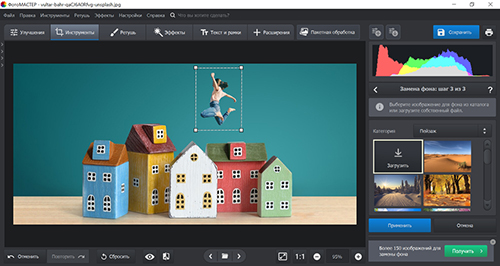

 ч. HD
ч. HD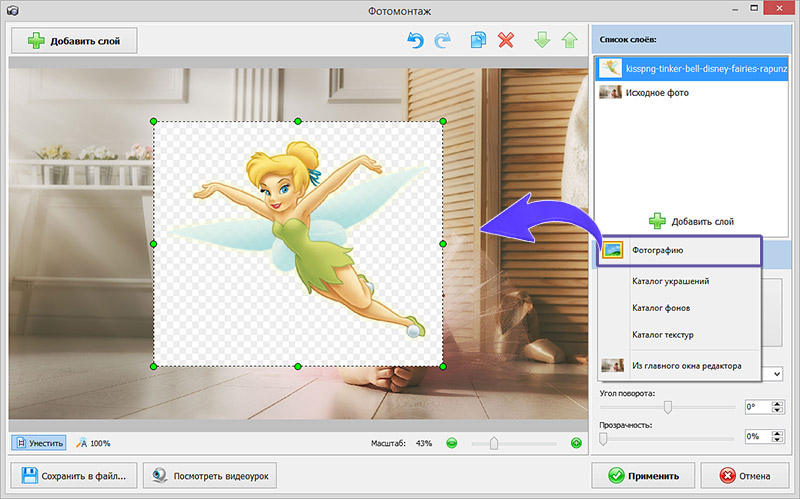 Очень удобно для создания всевозможных видео обзоров.
Очень удобно для создания всевозможных видео обзоров. В бесплатном исполнении есть ограничения на выходной формат клипа.
В бесплатном исполнении есть ограничения на выходной формат клипа.